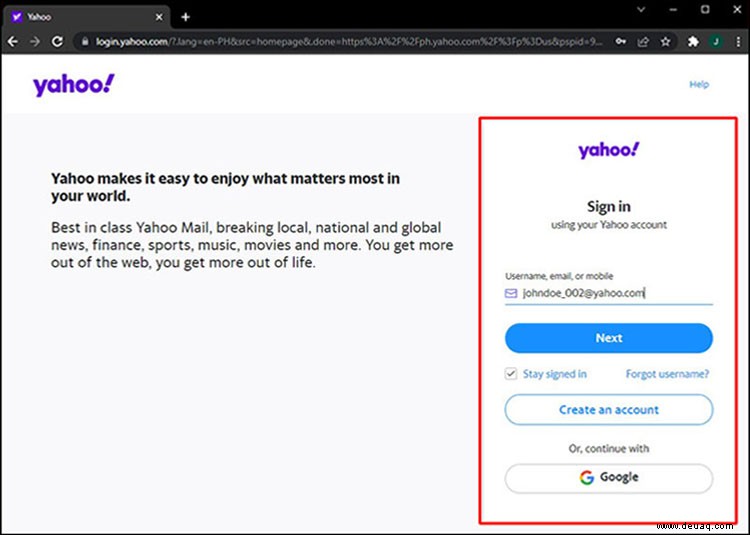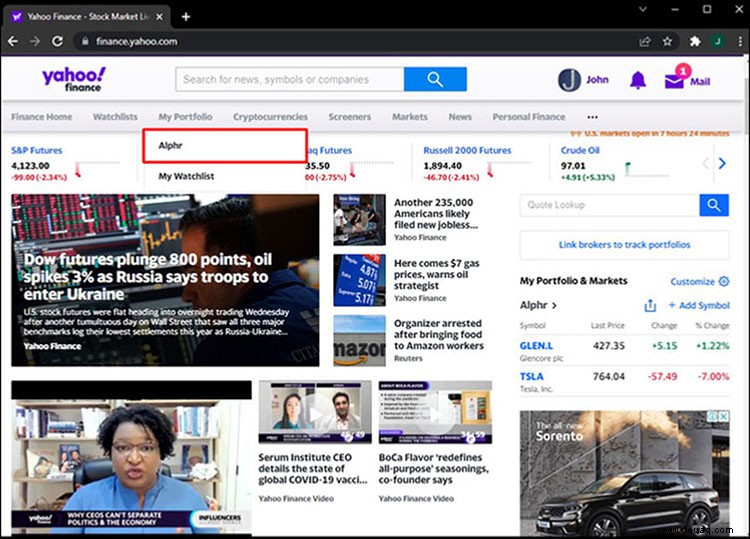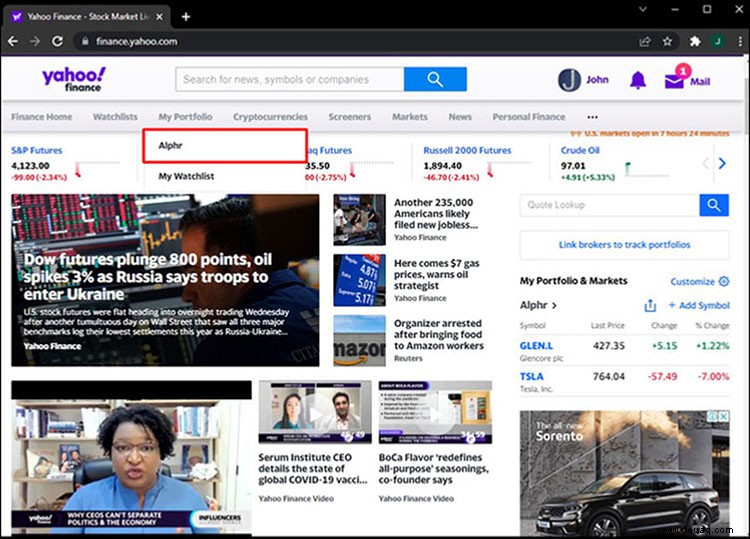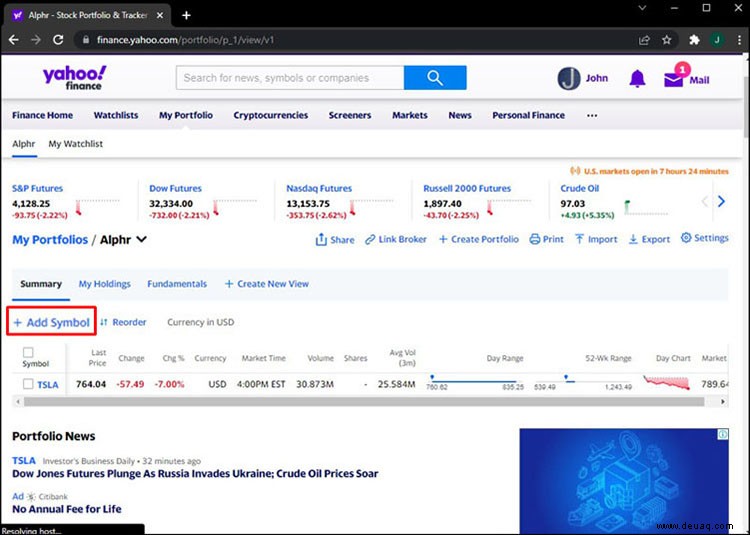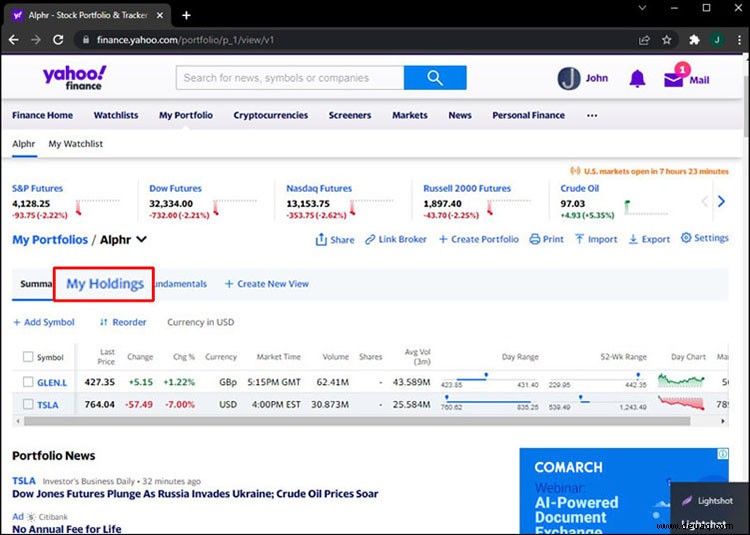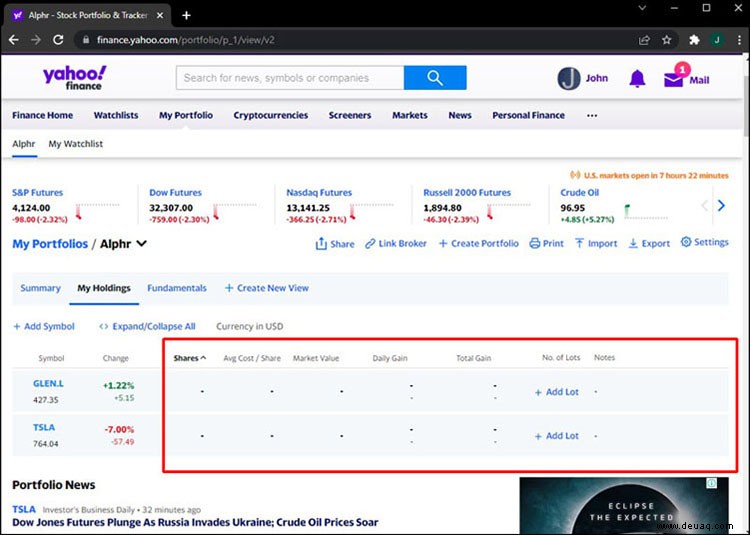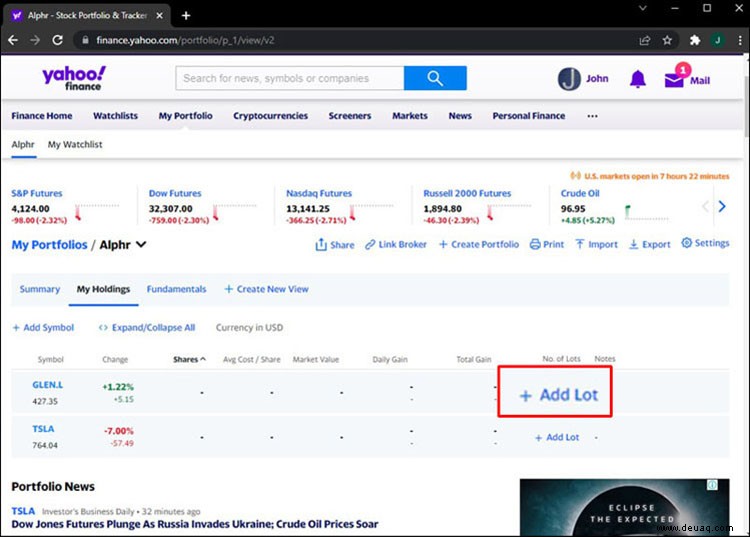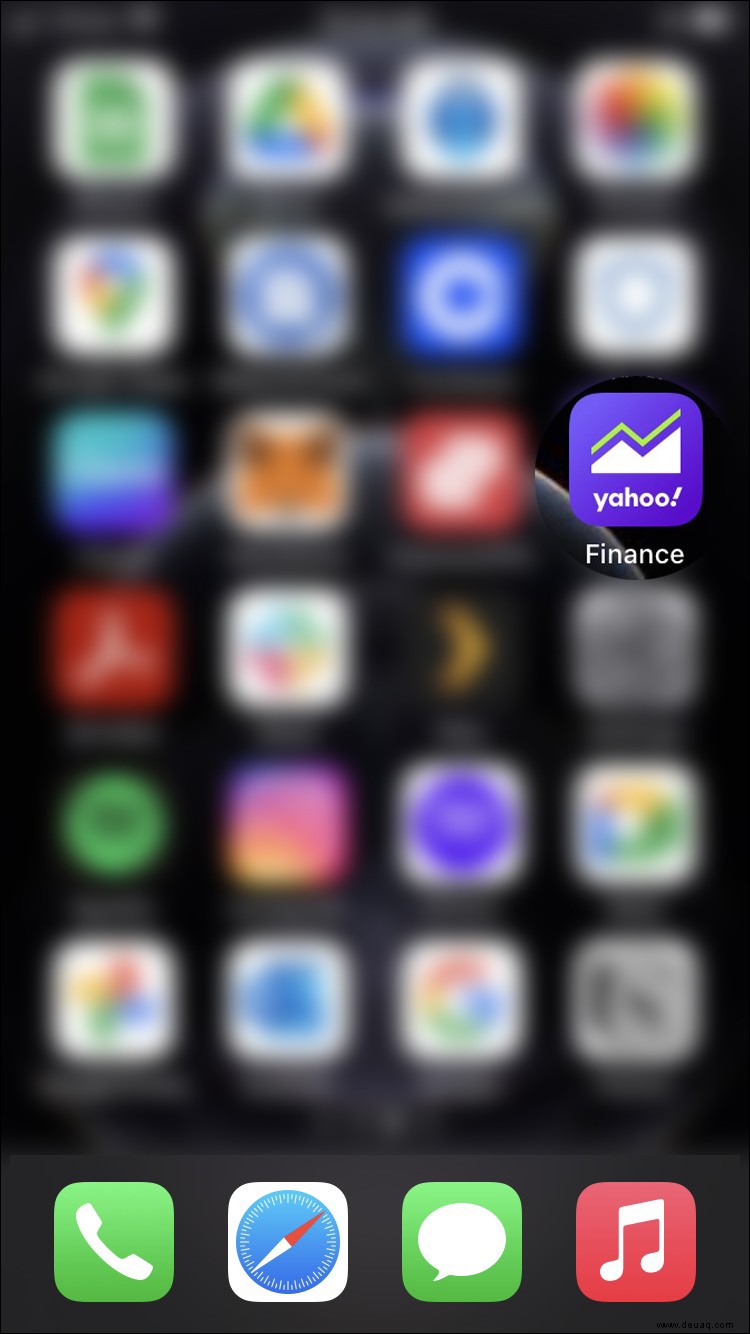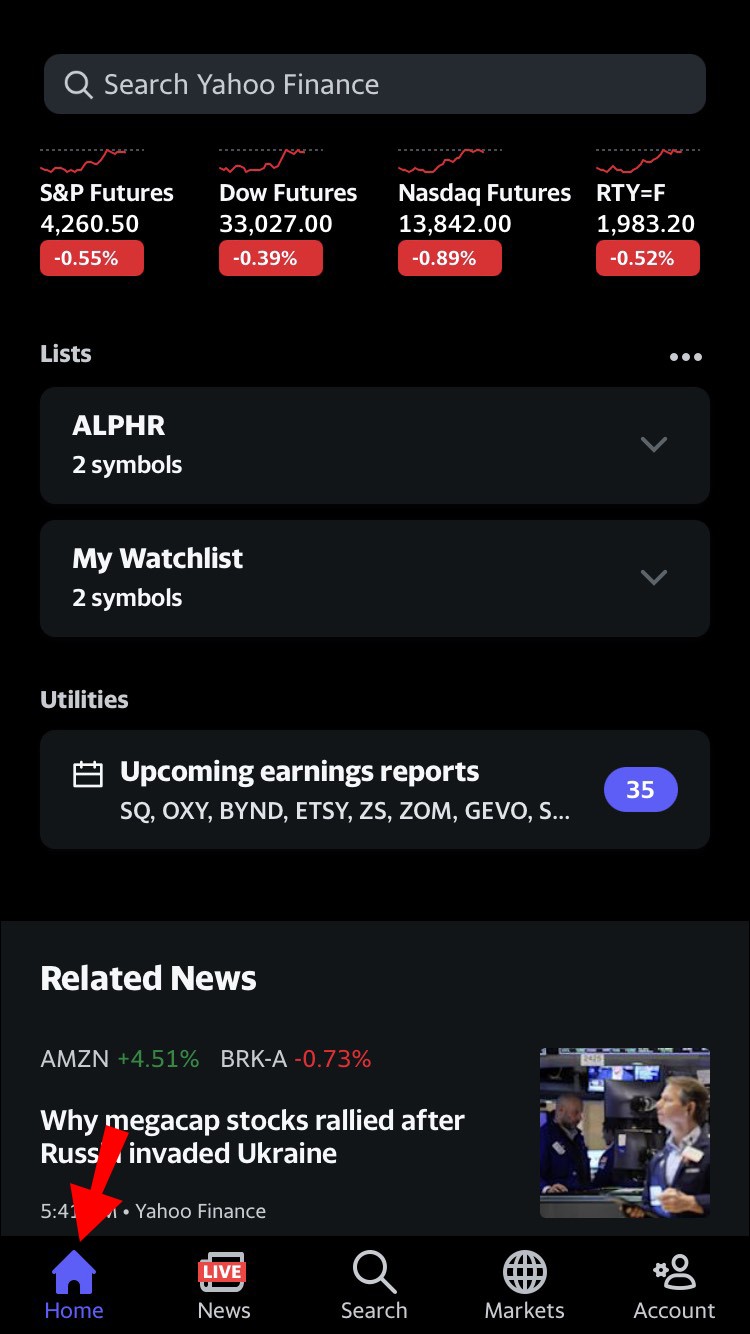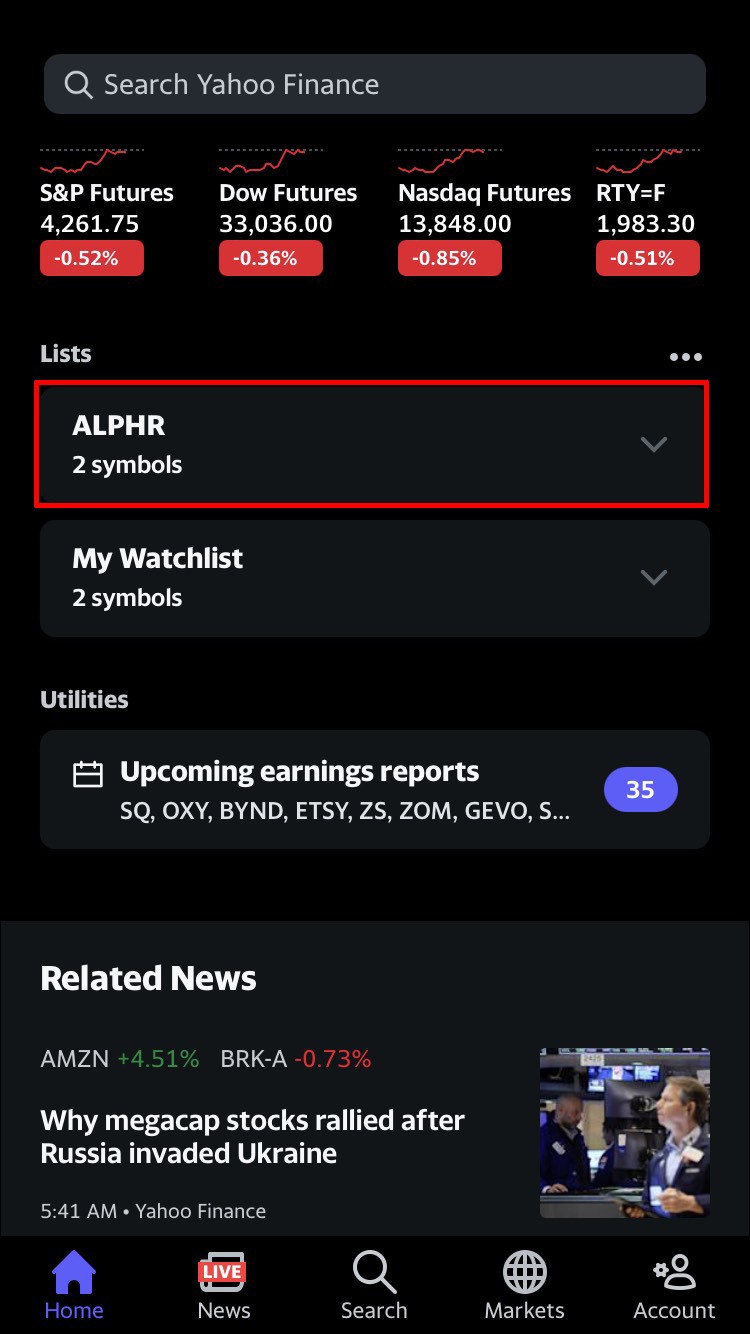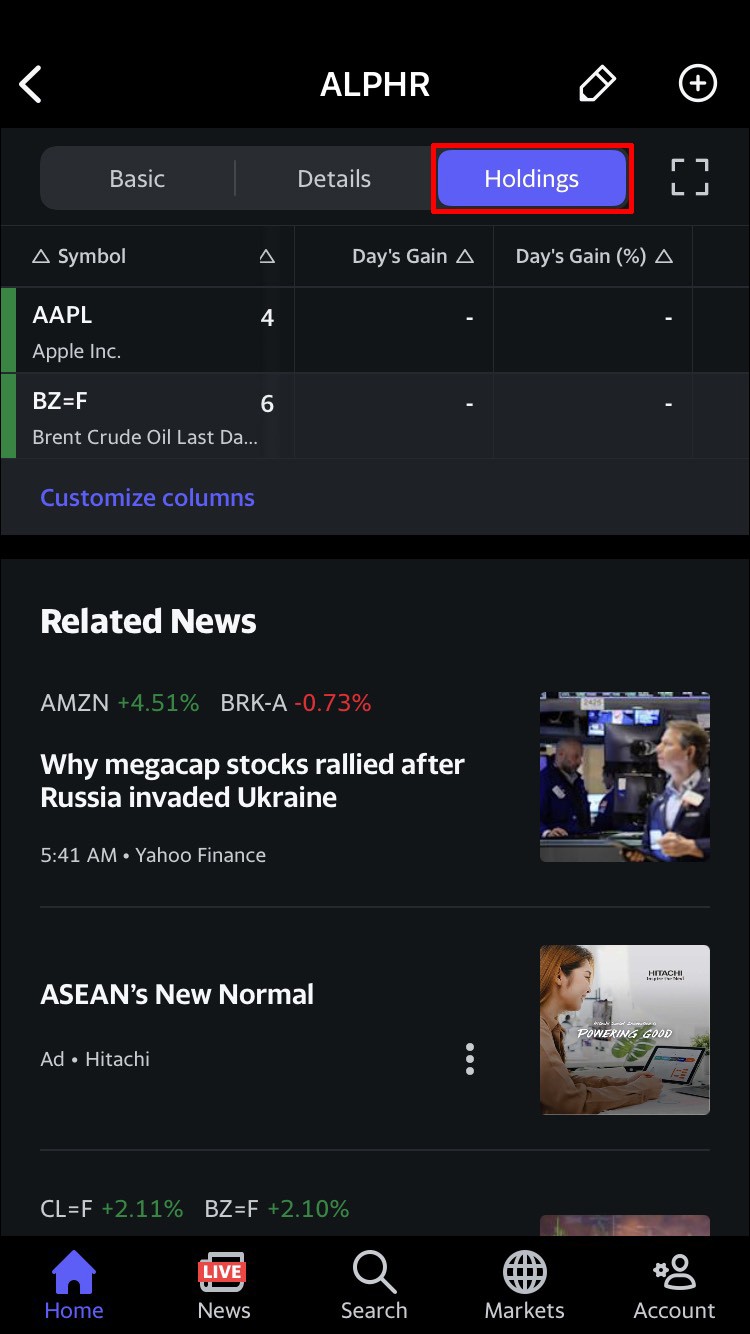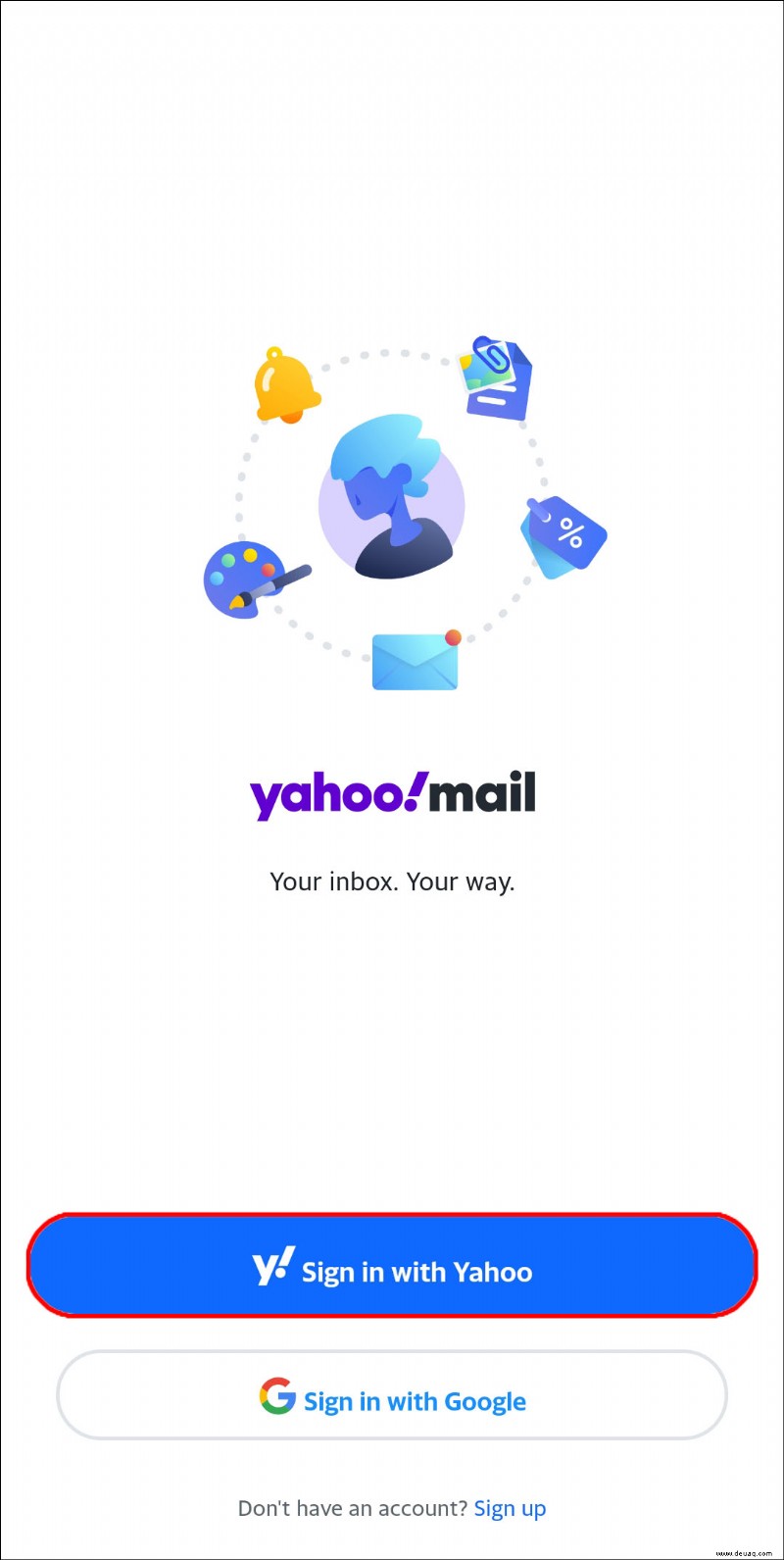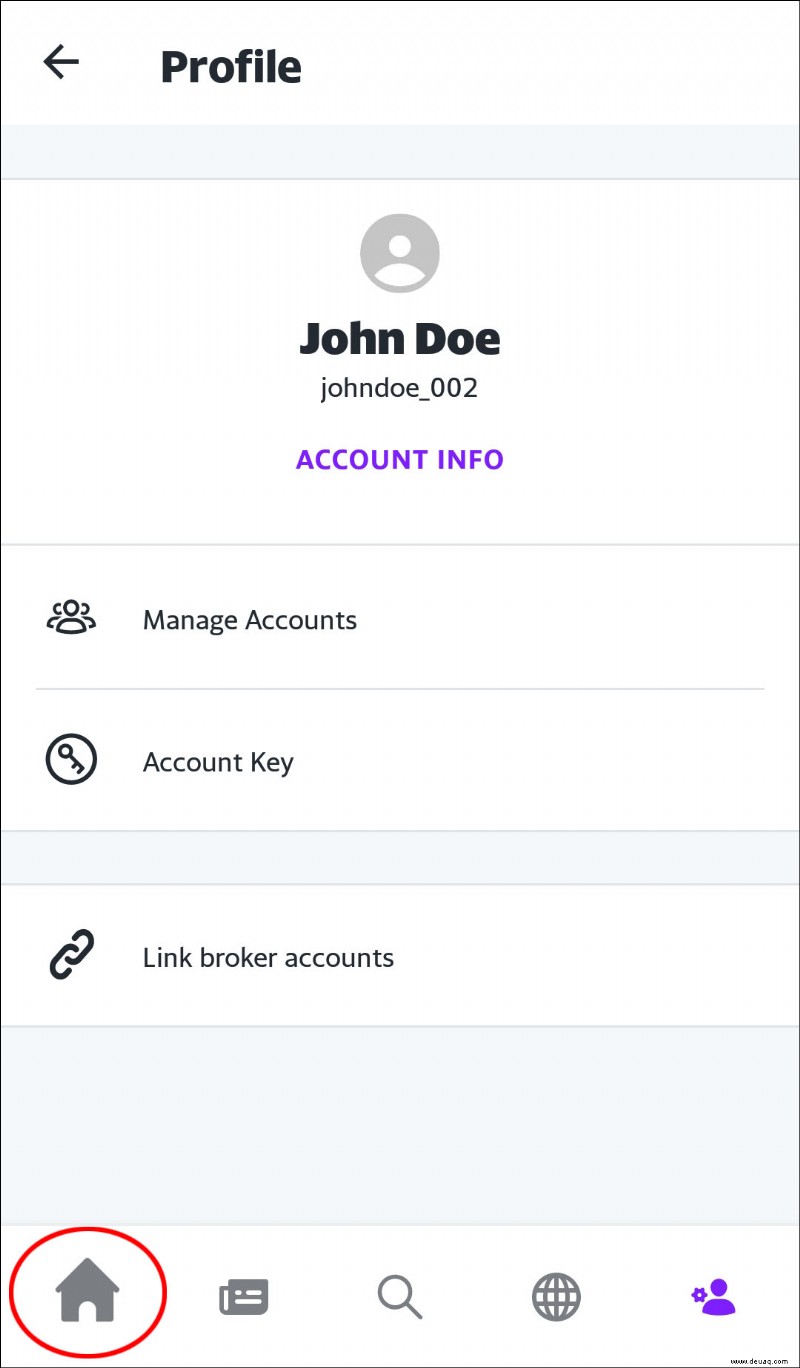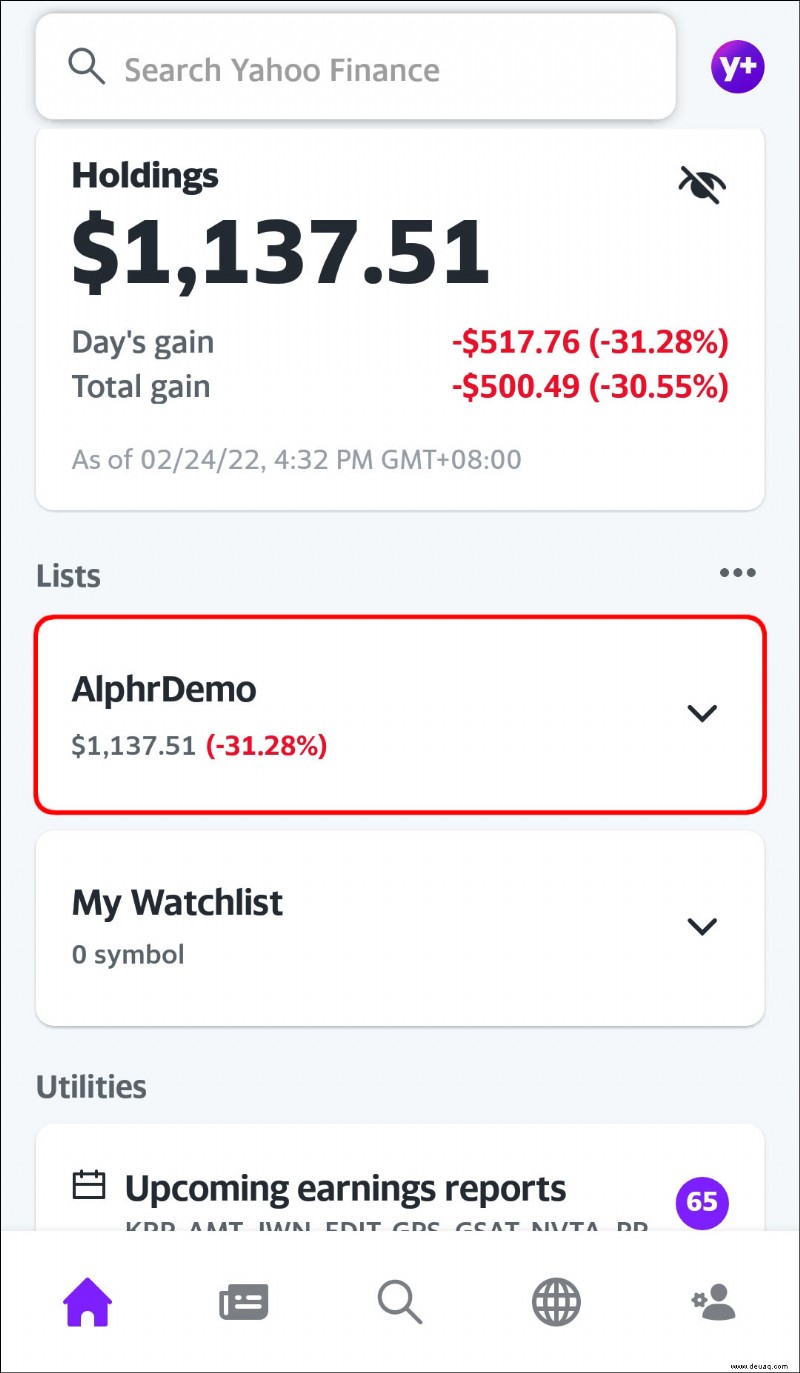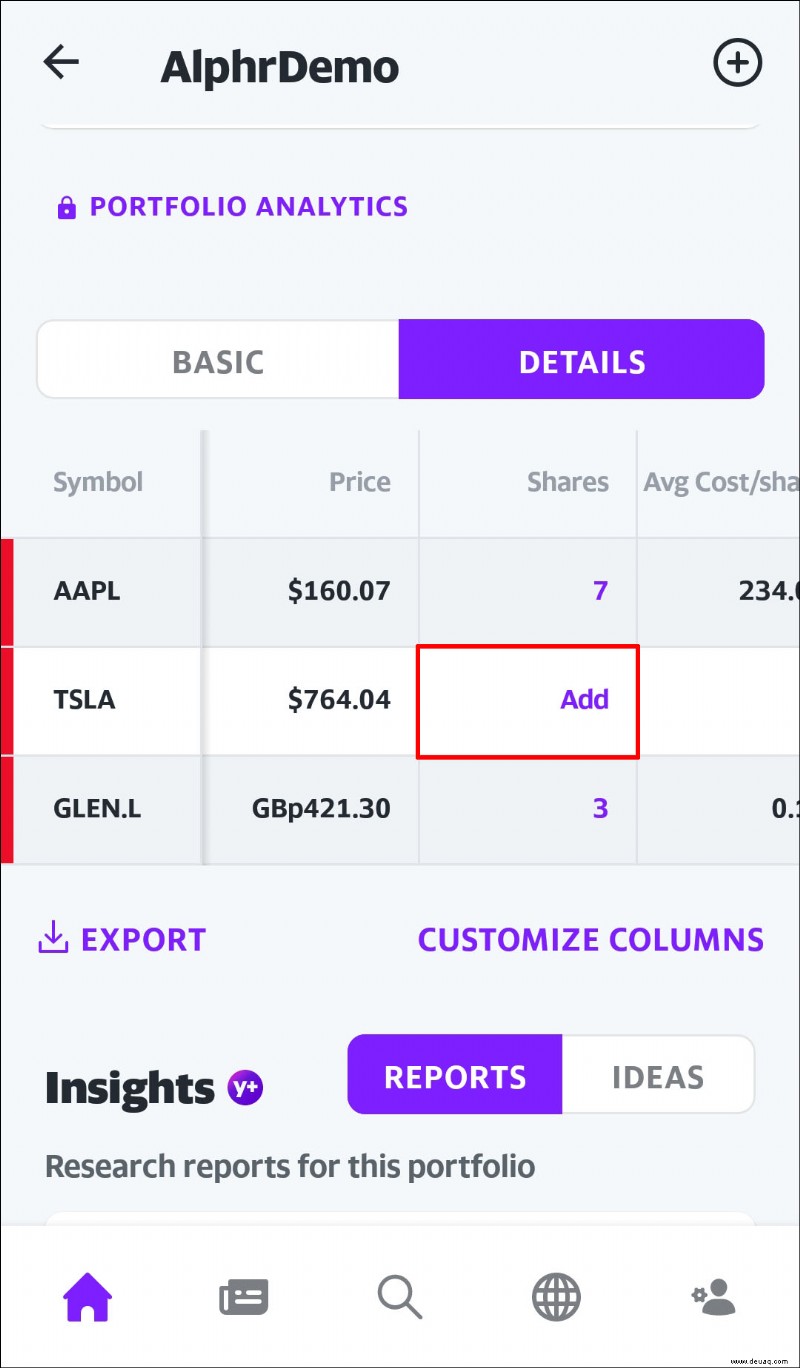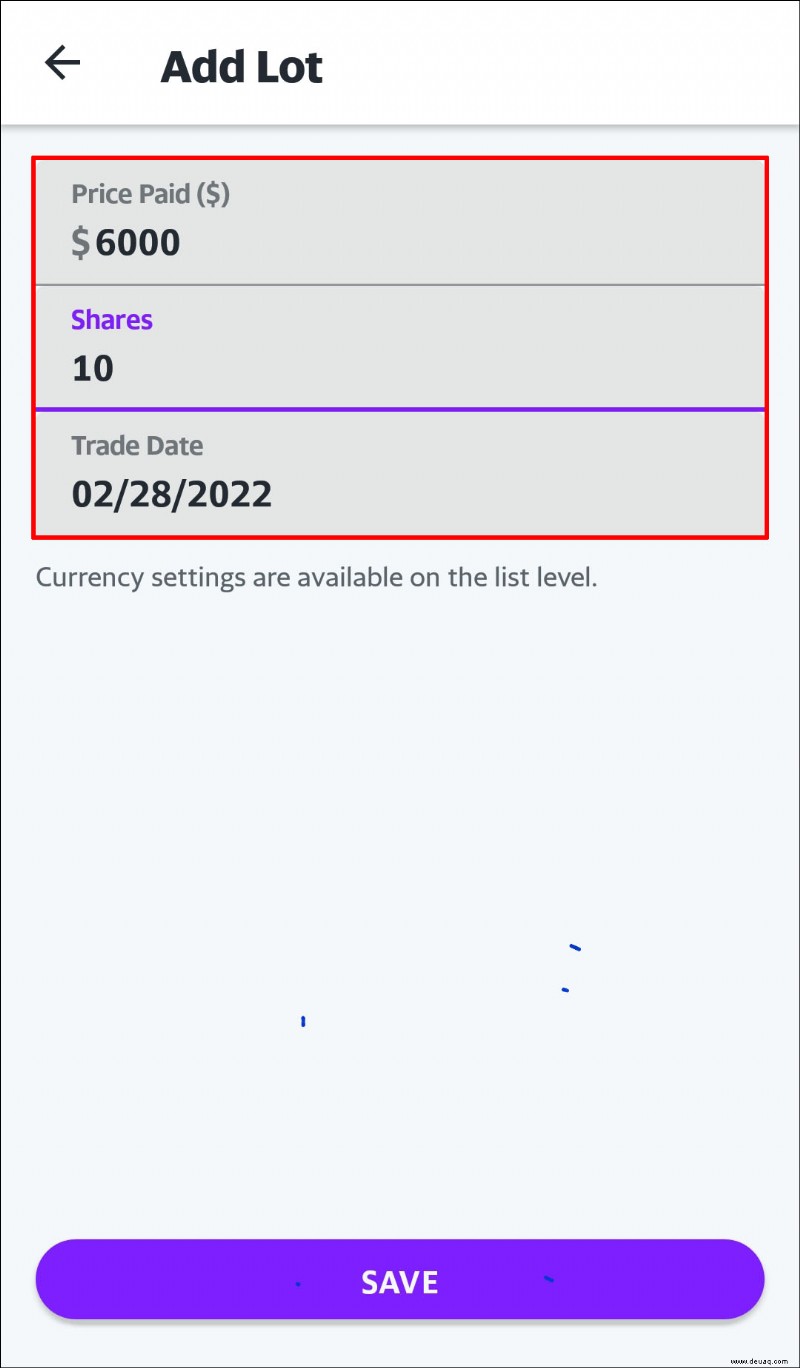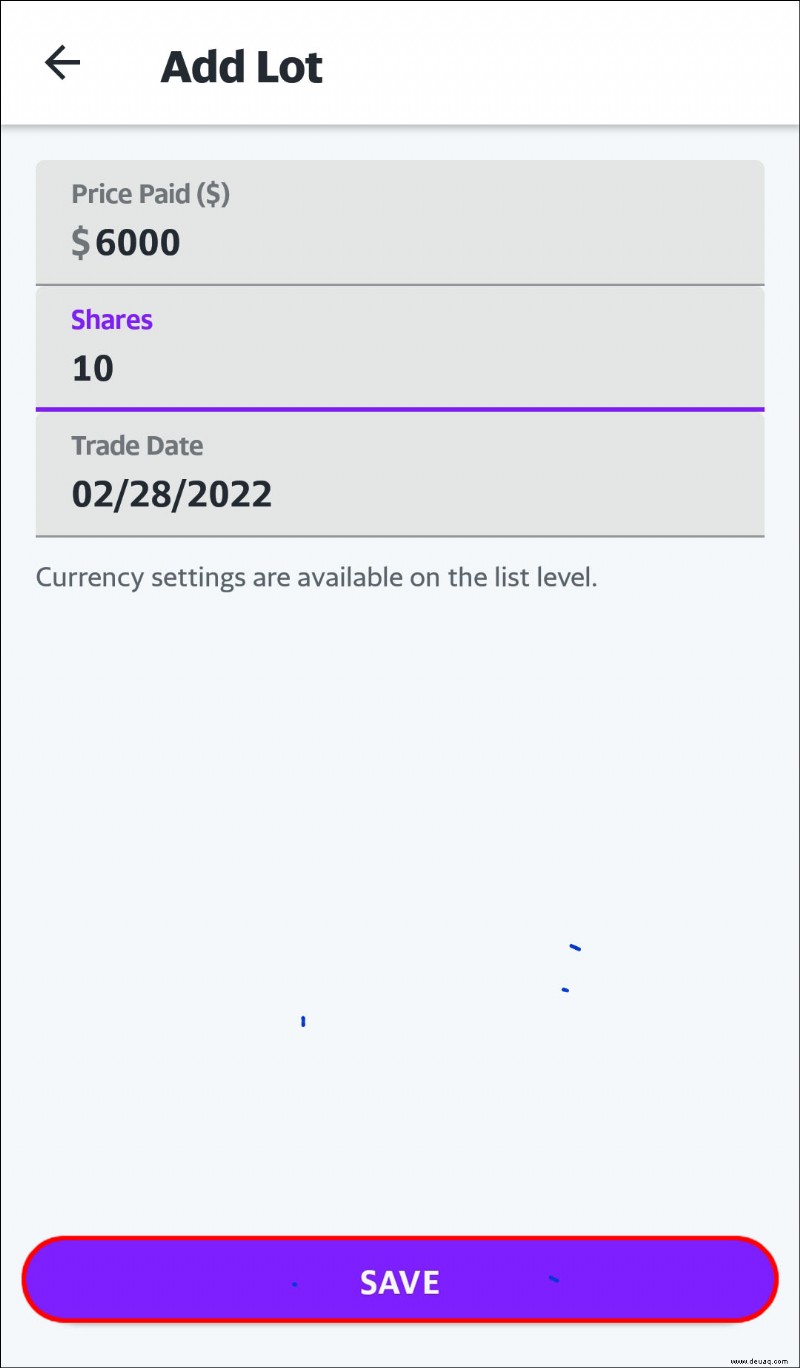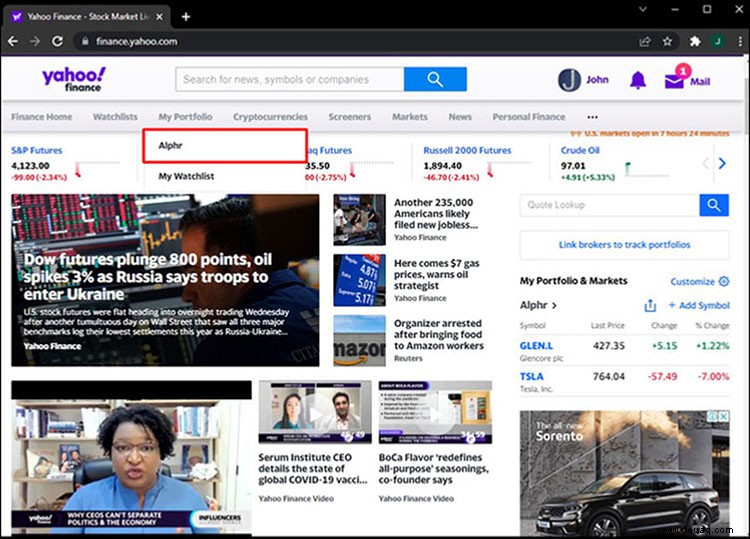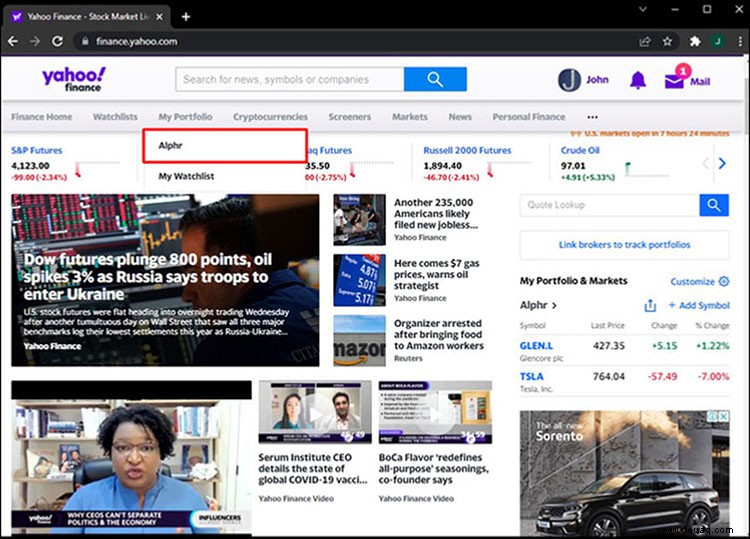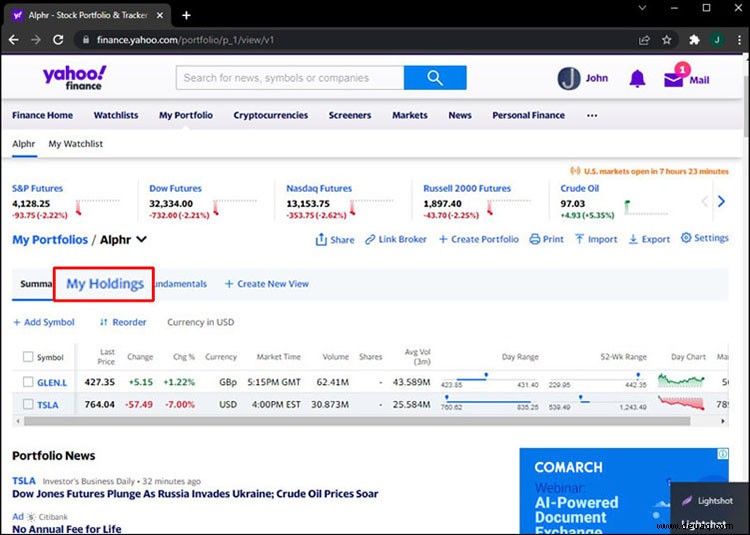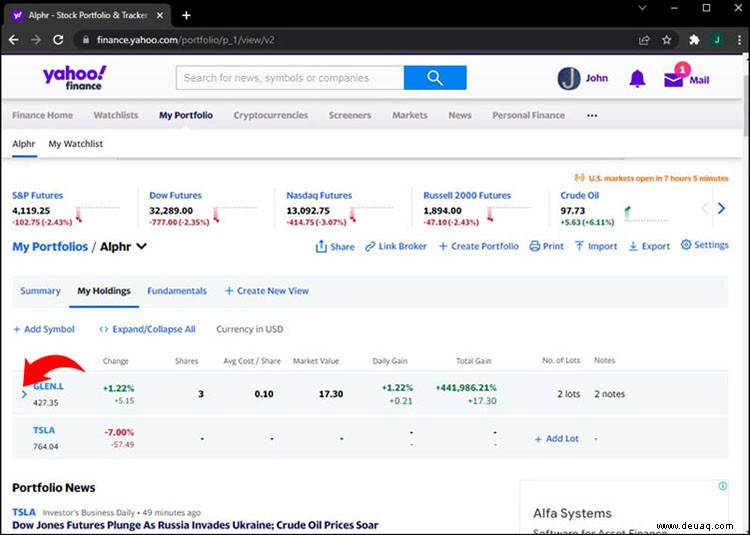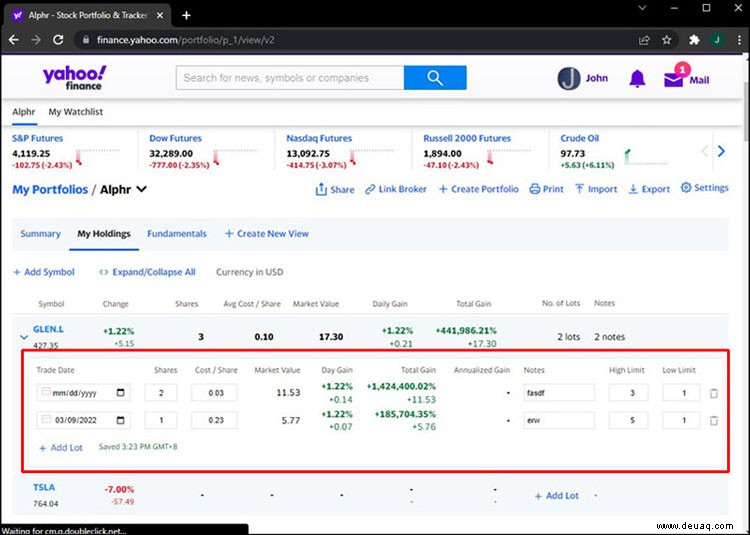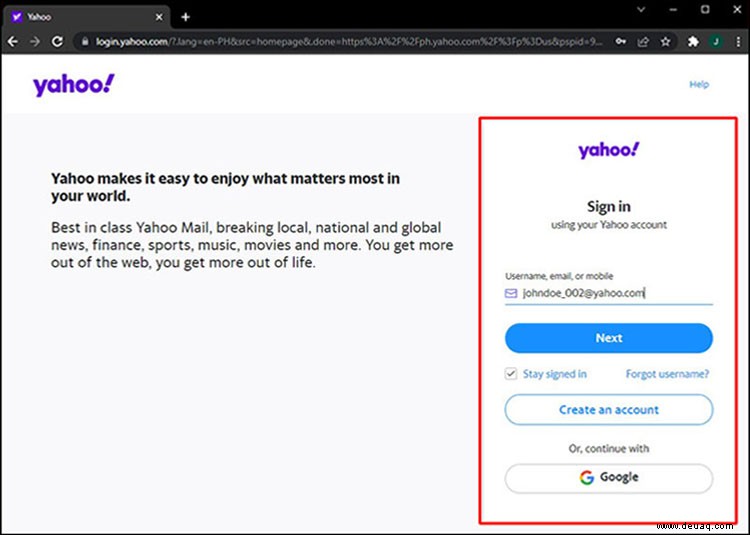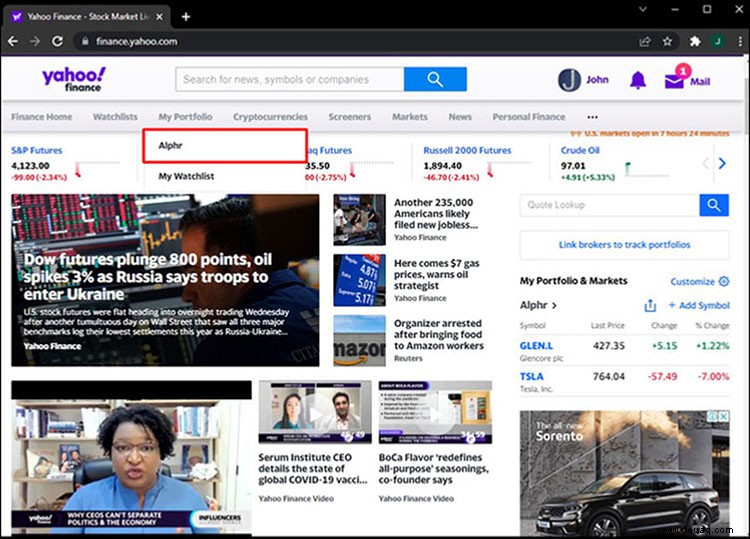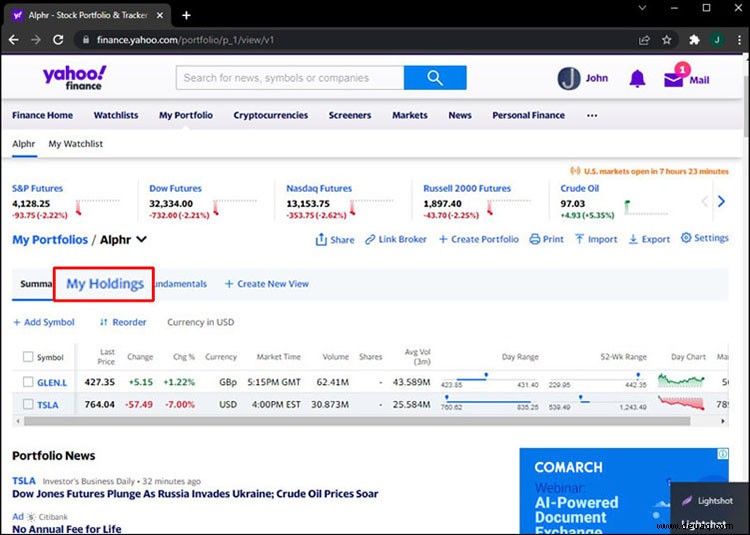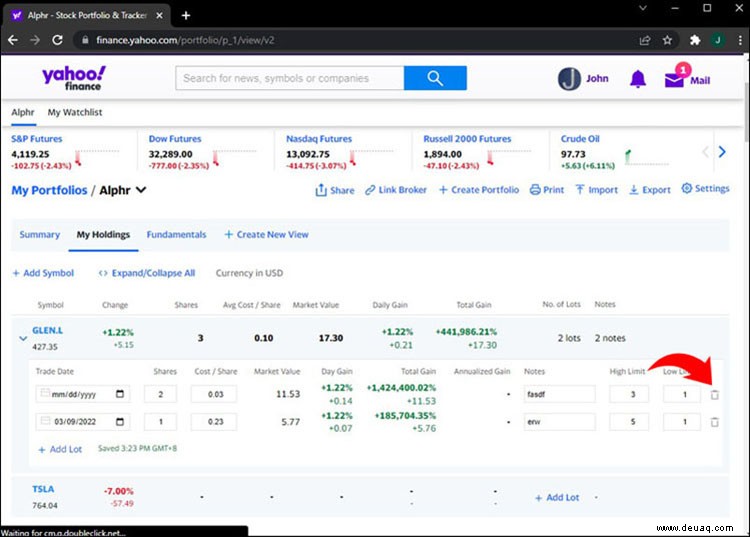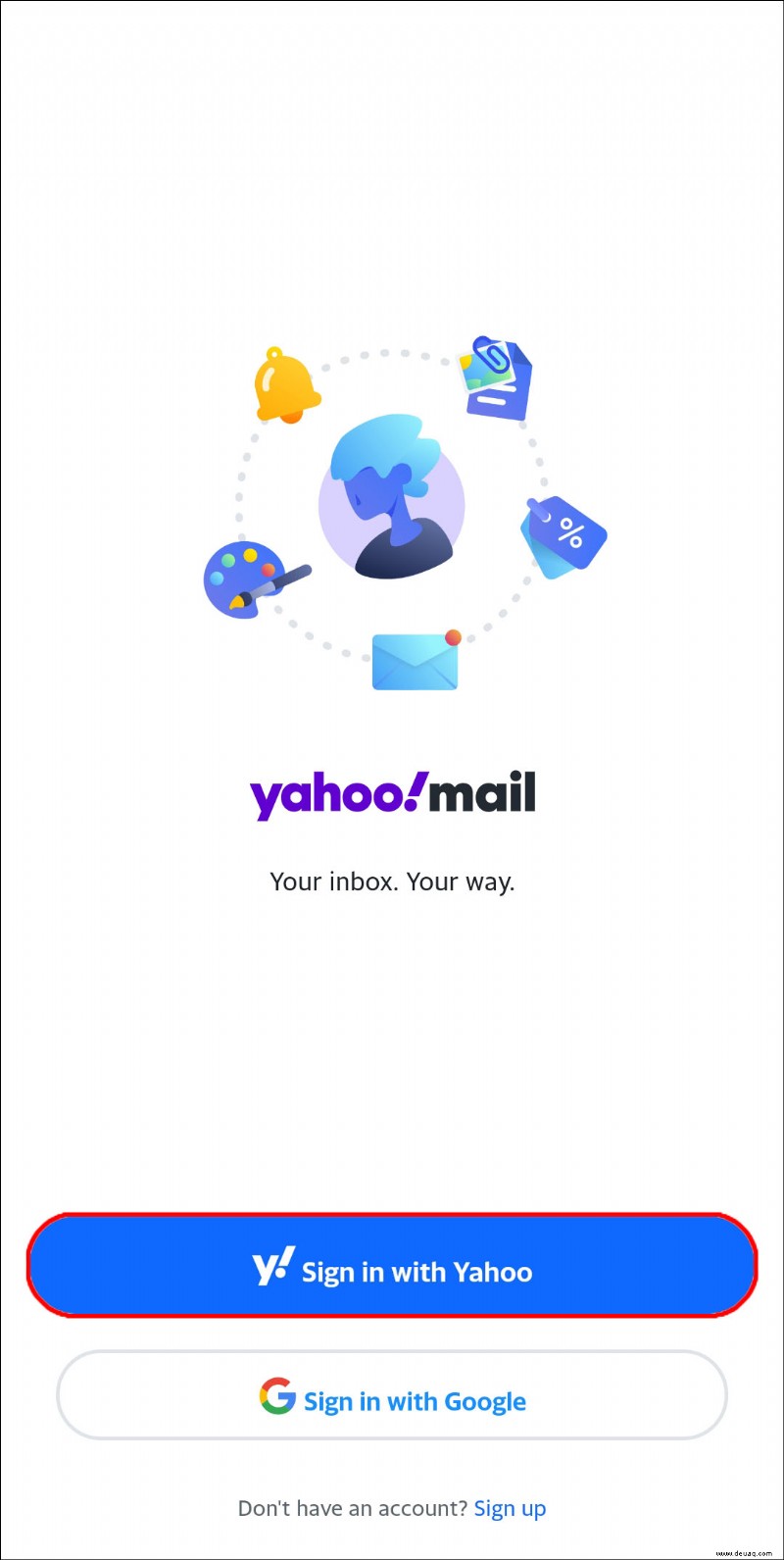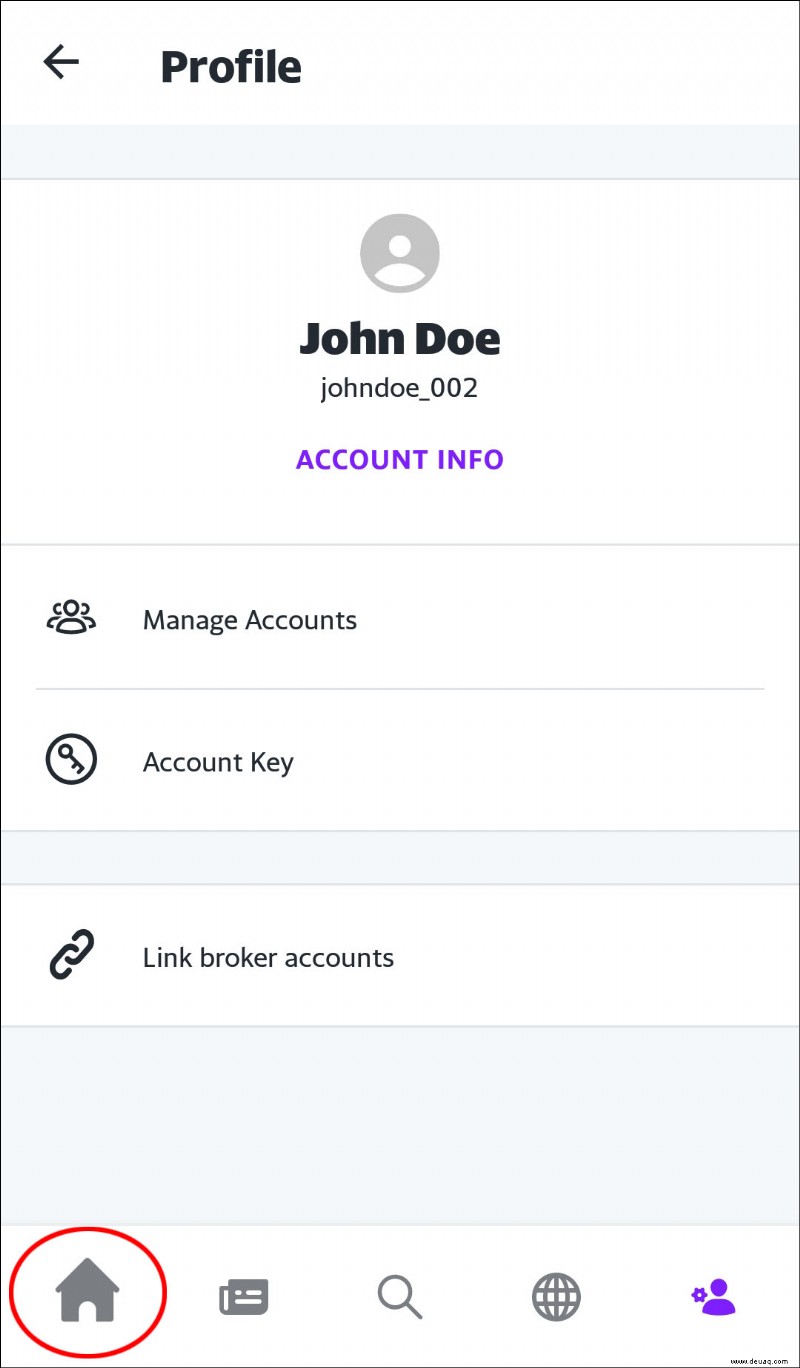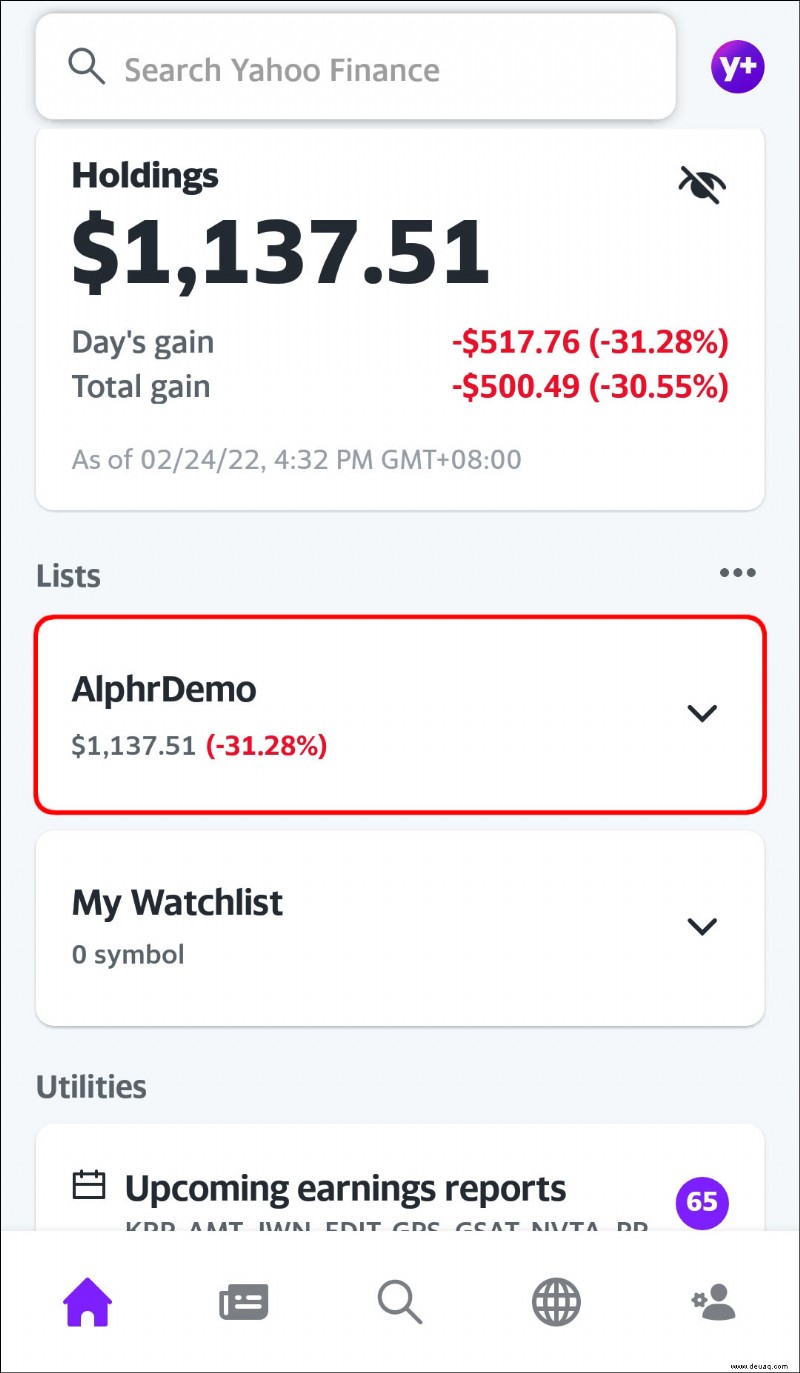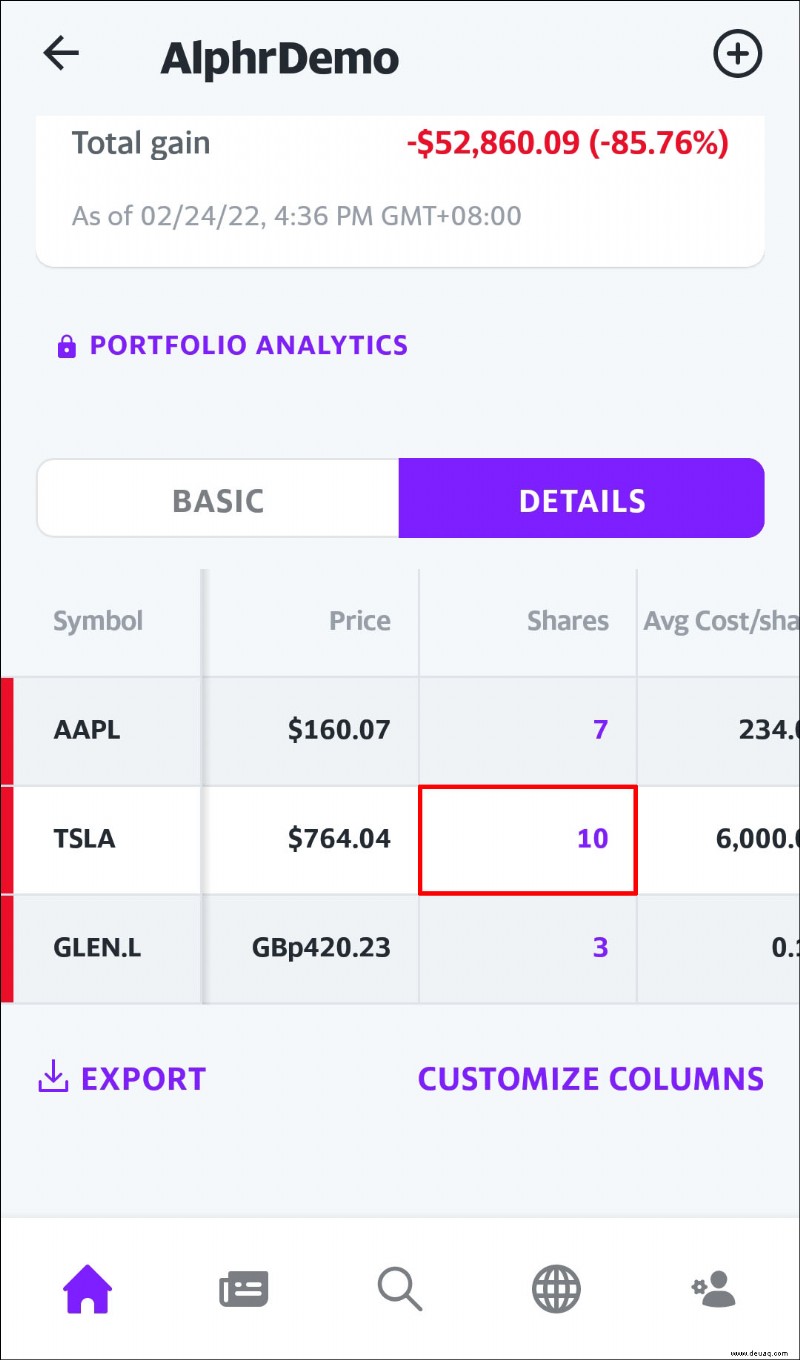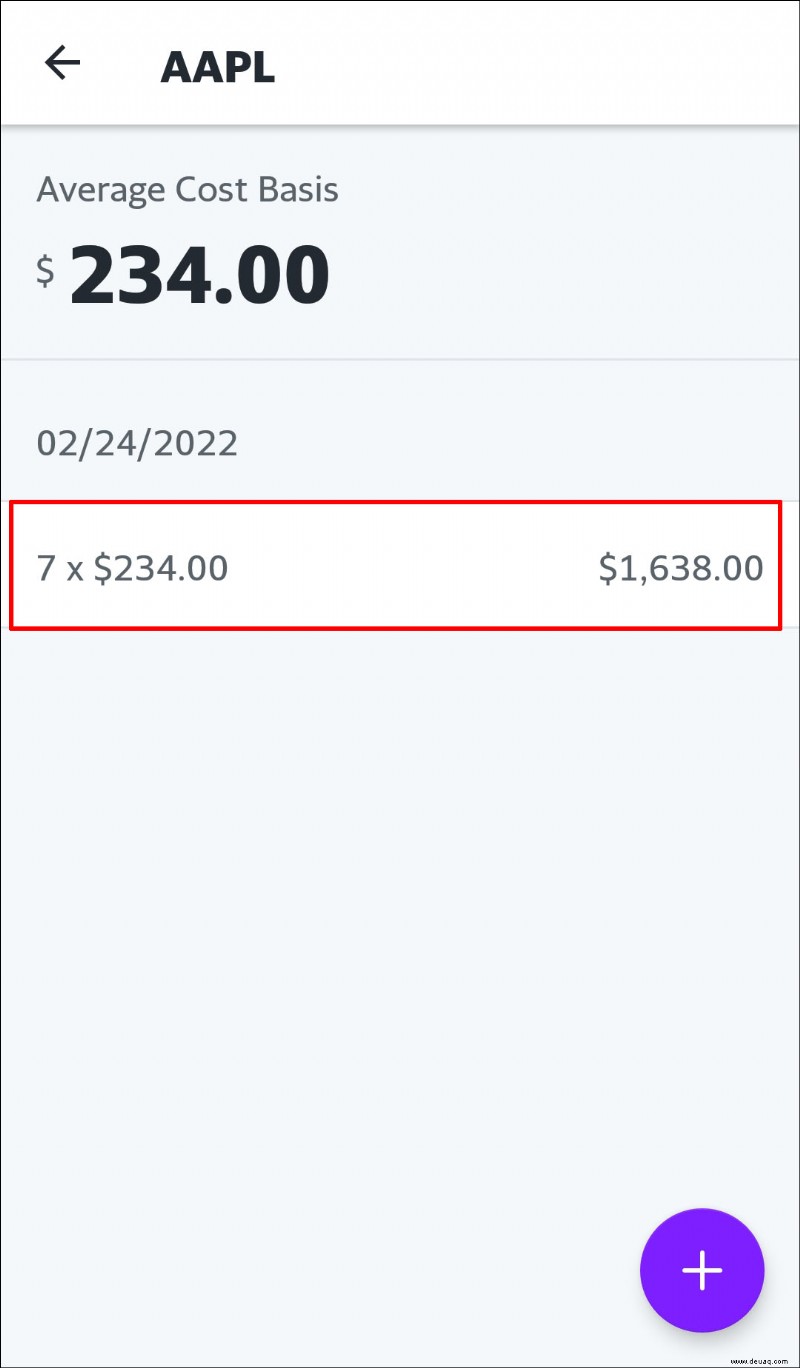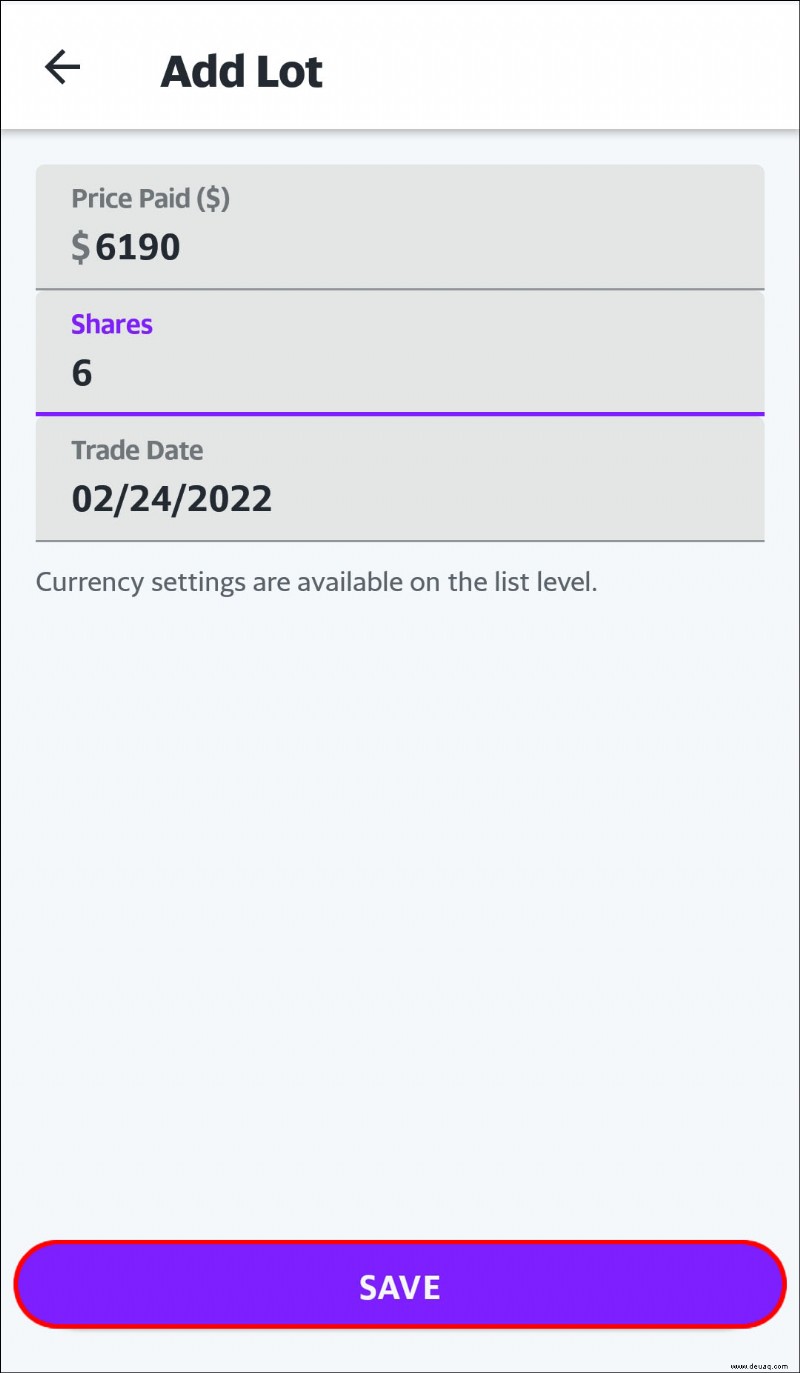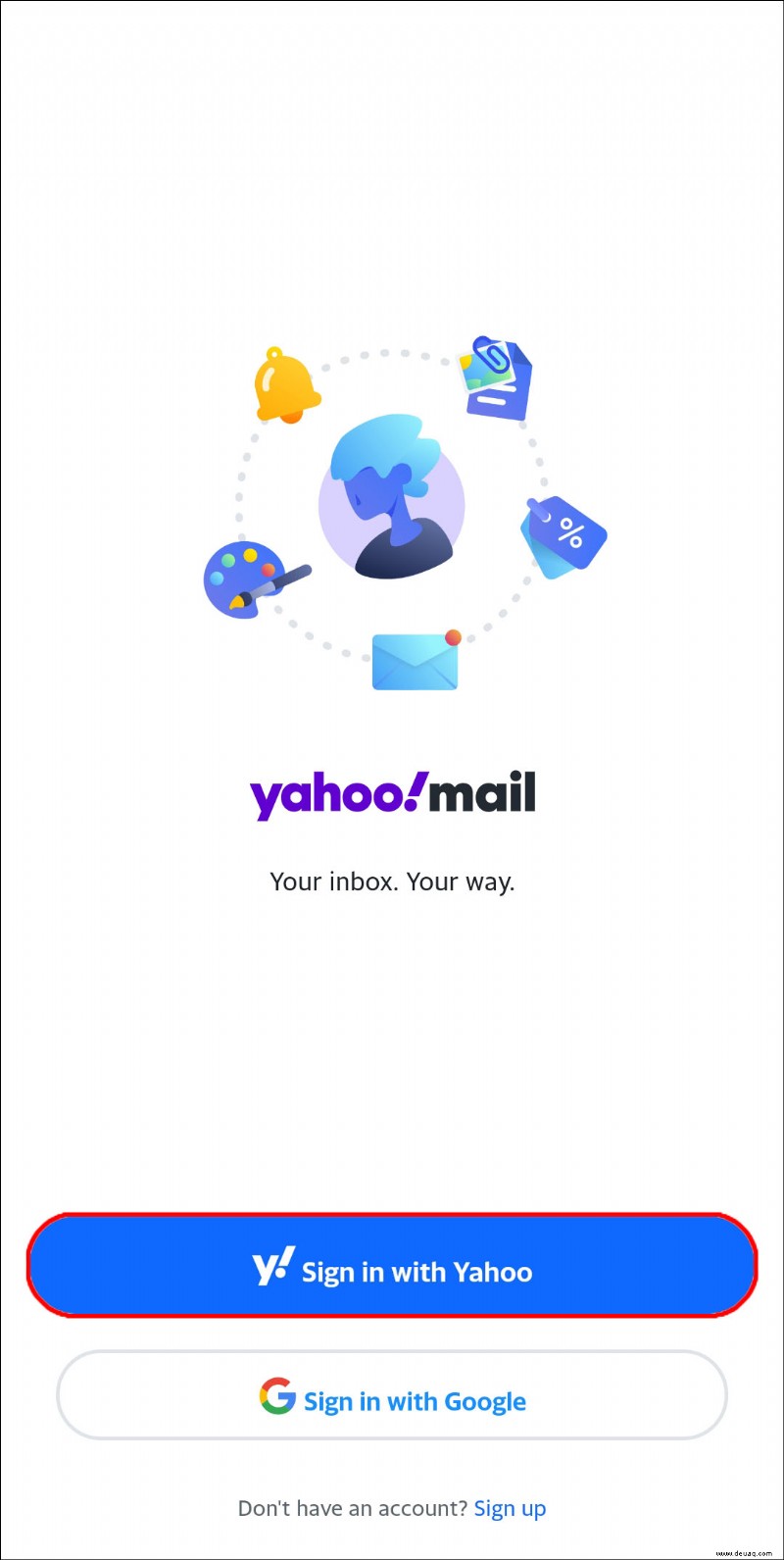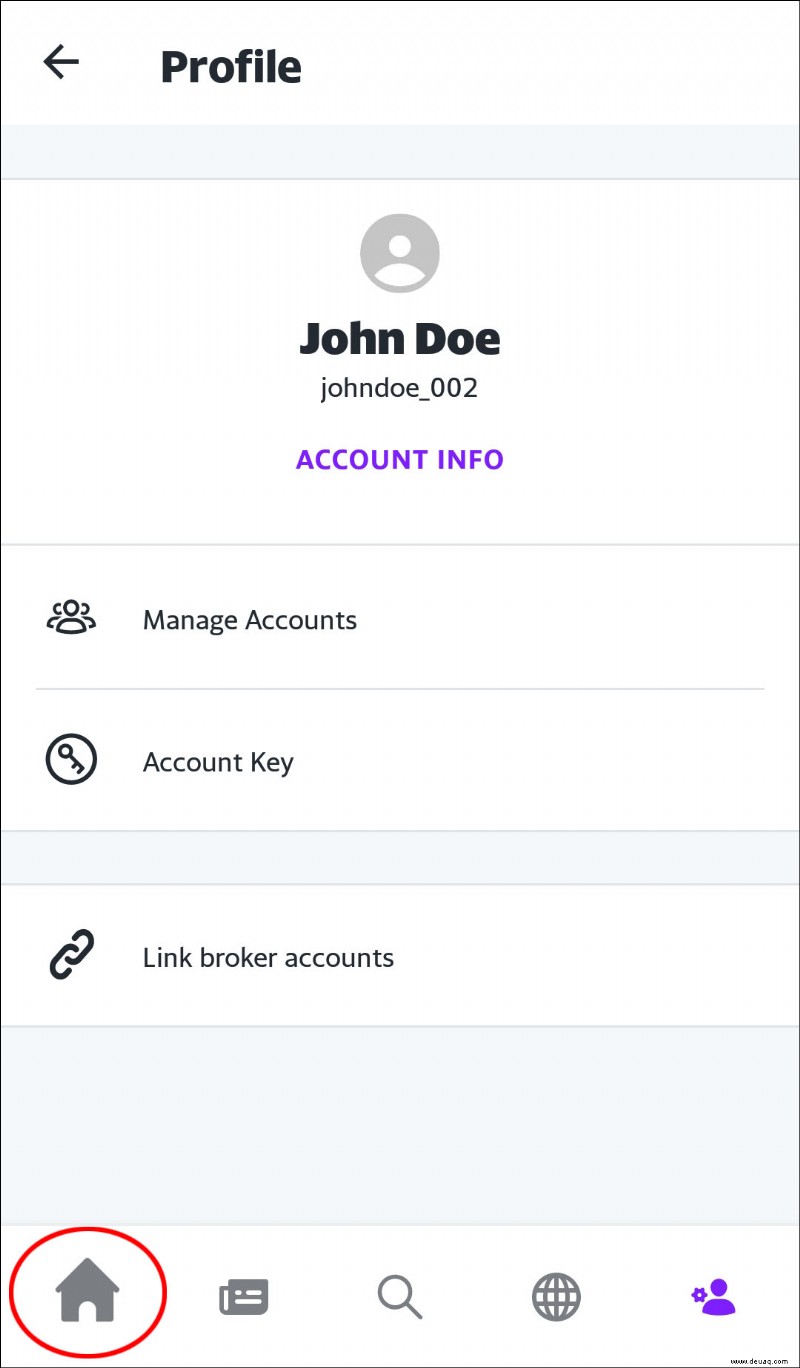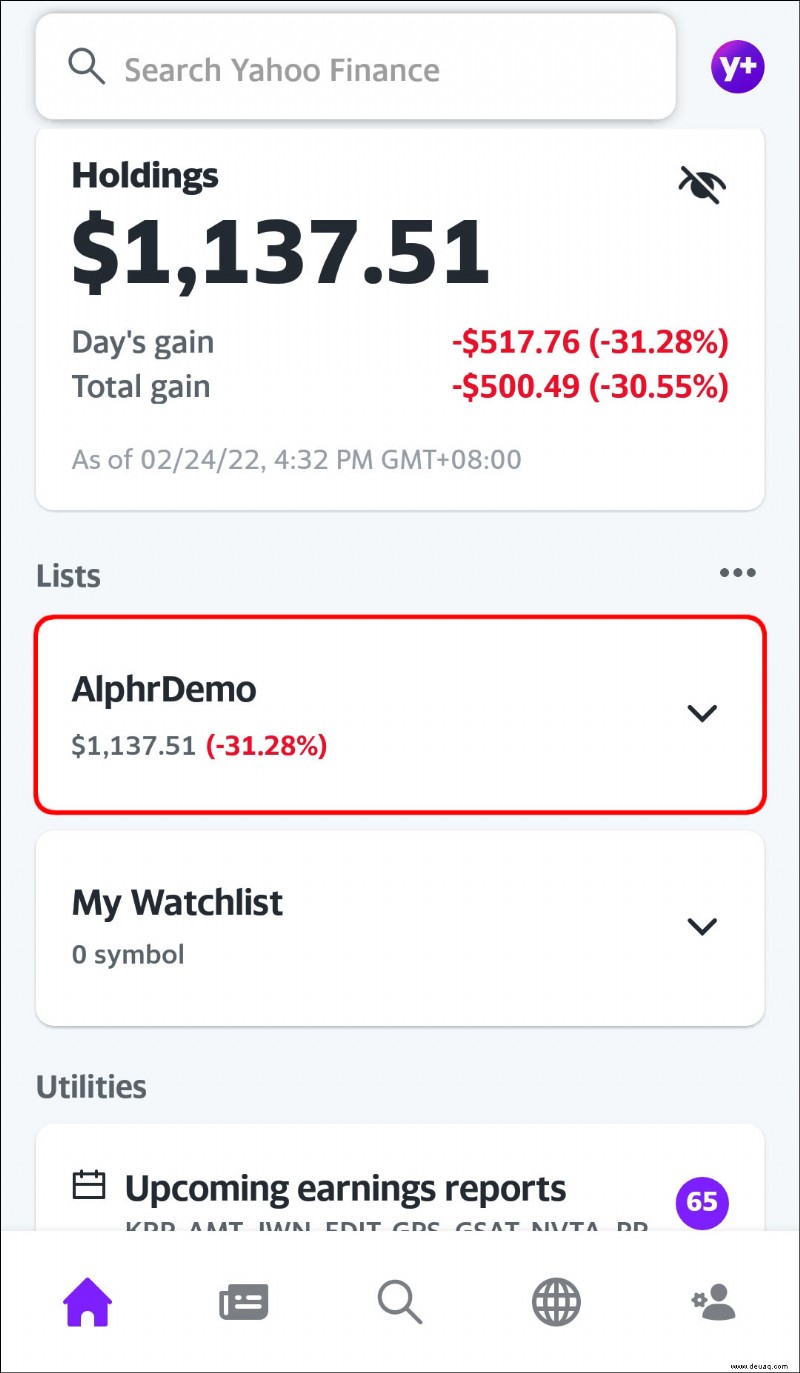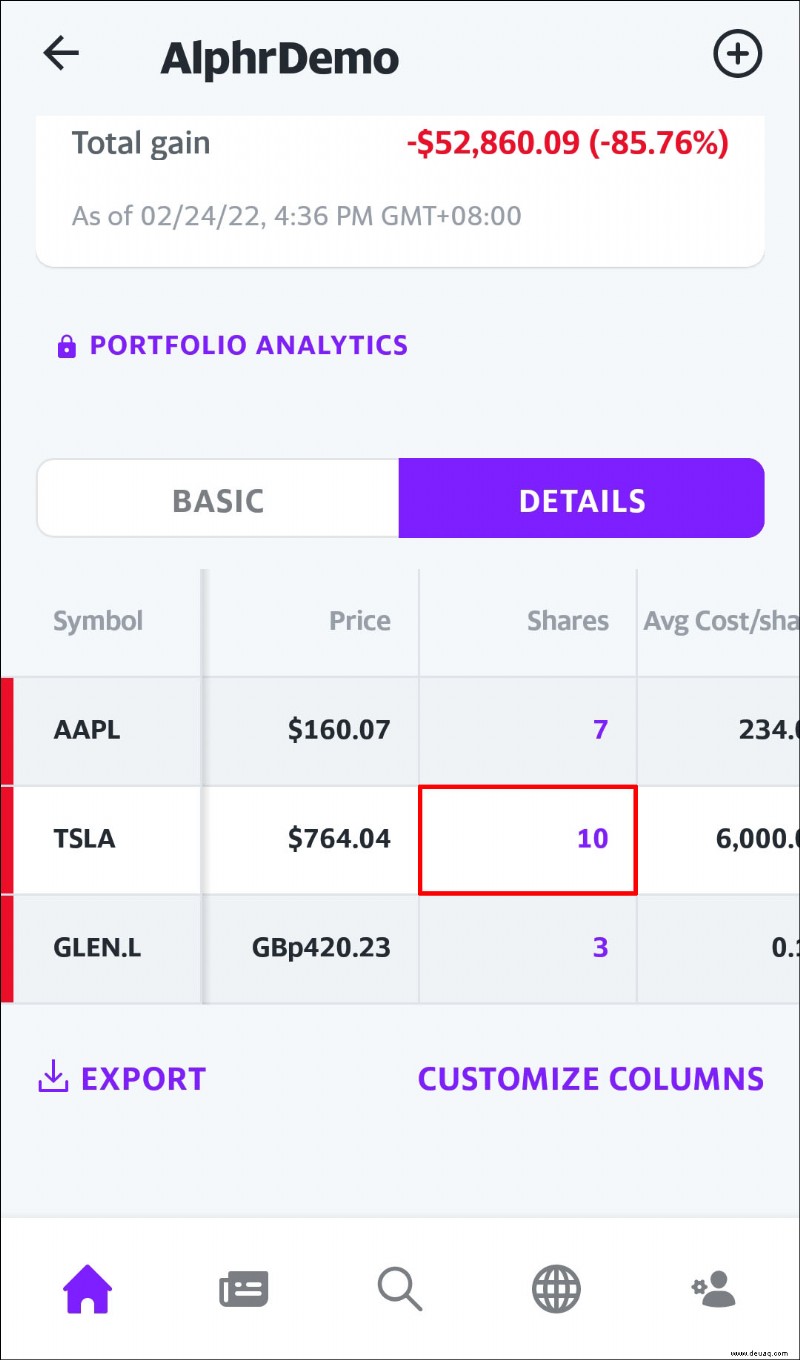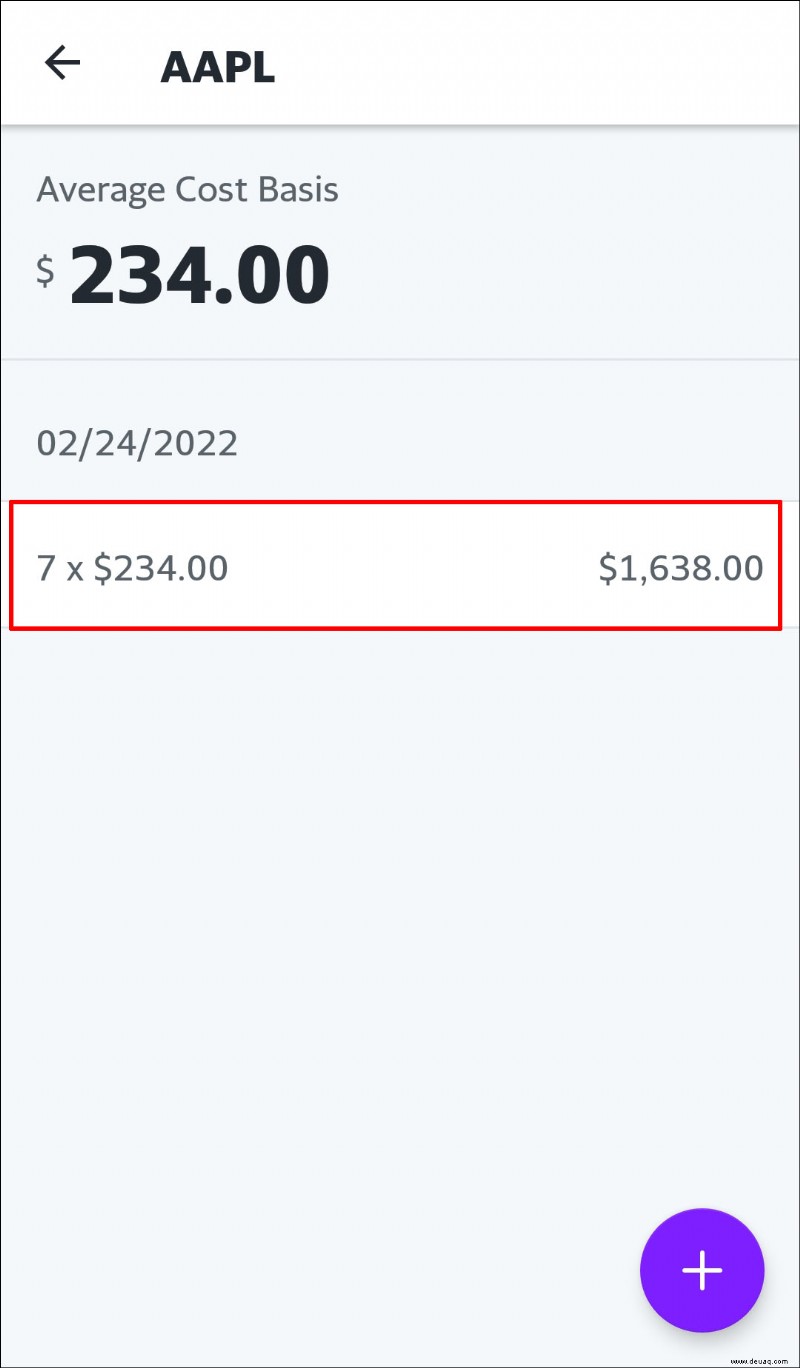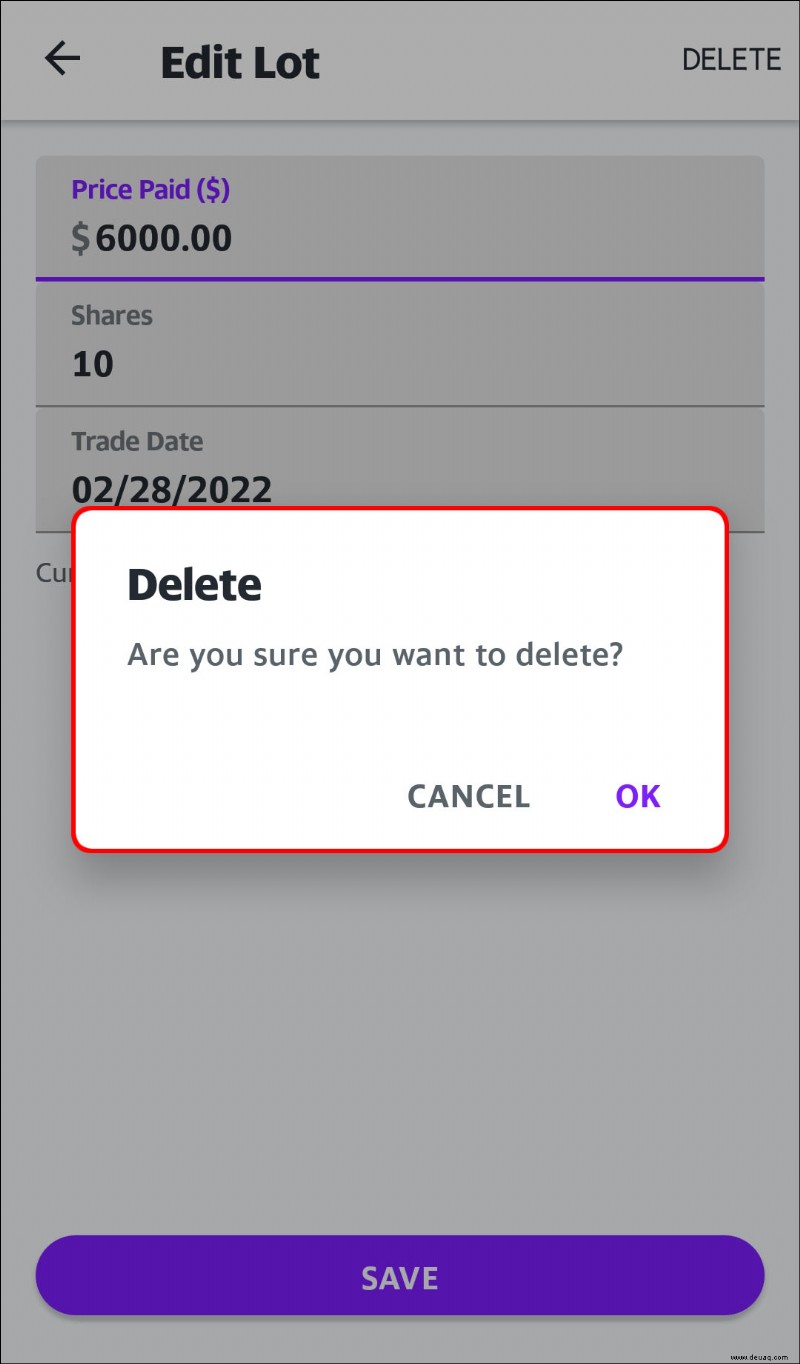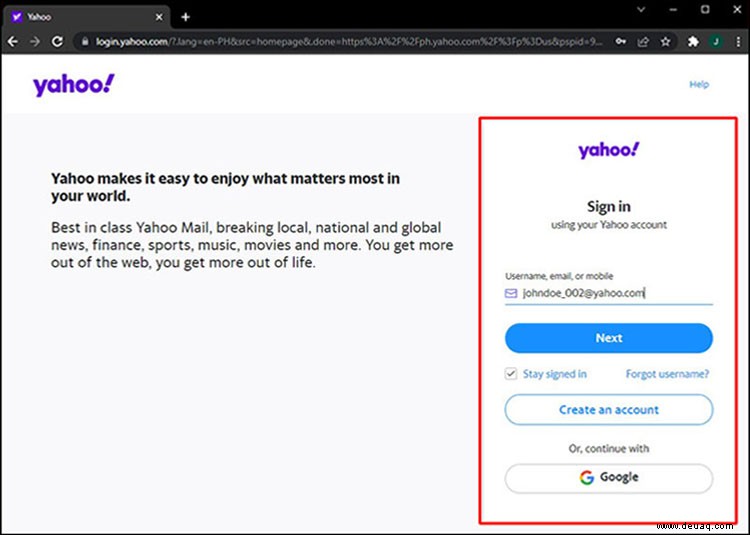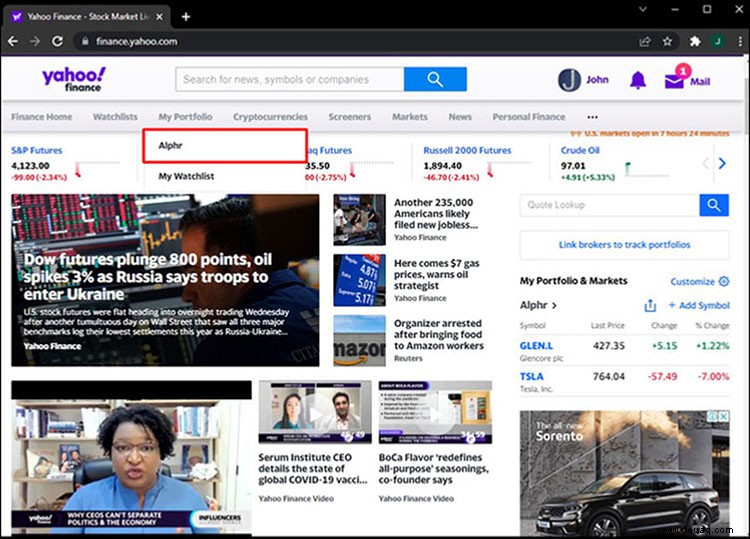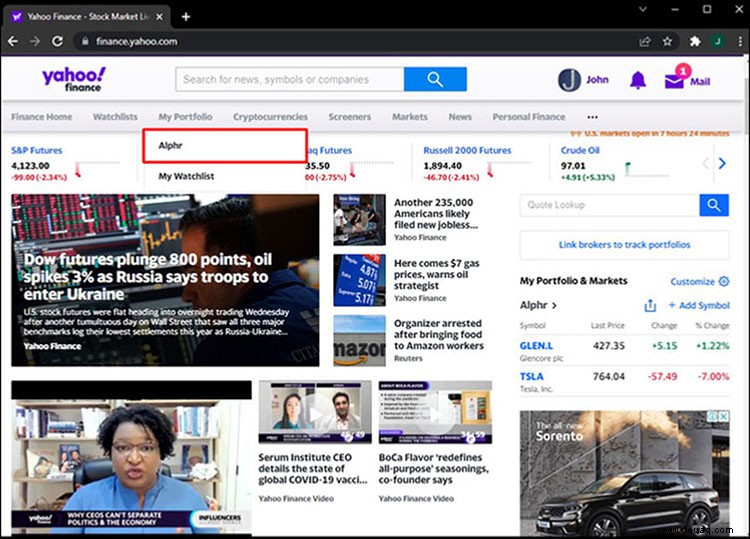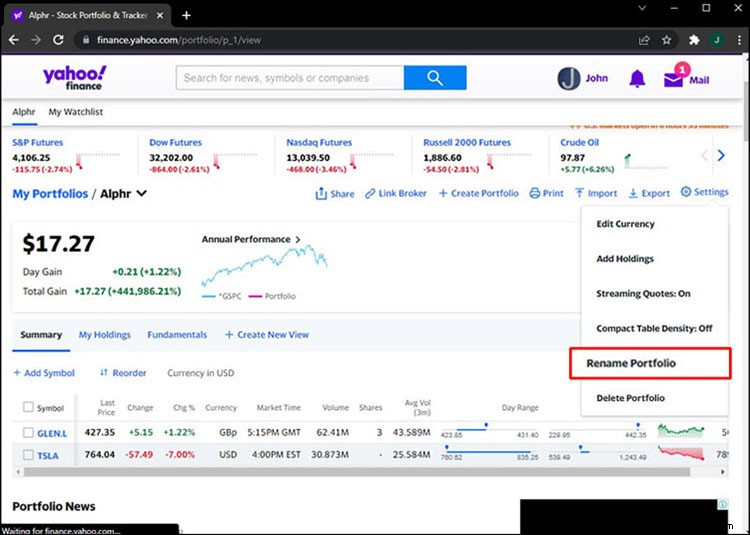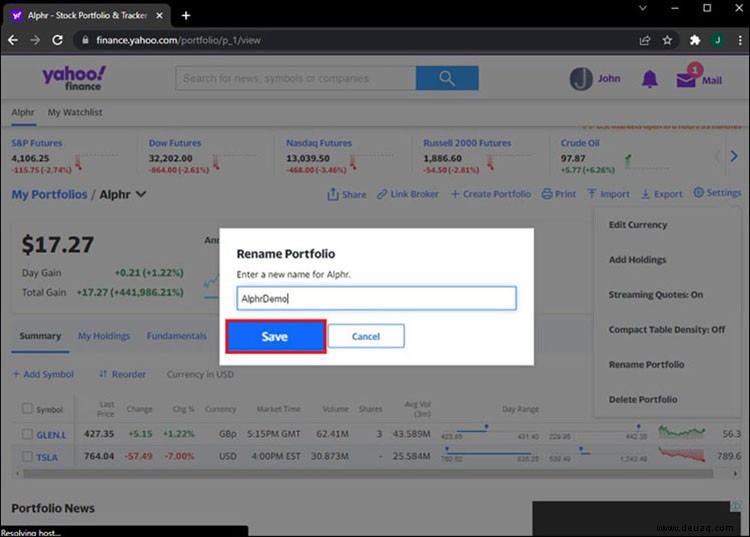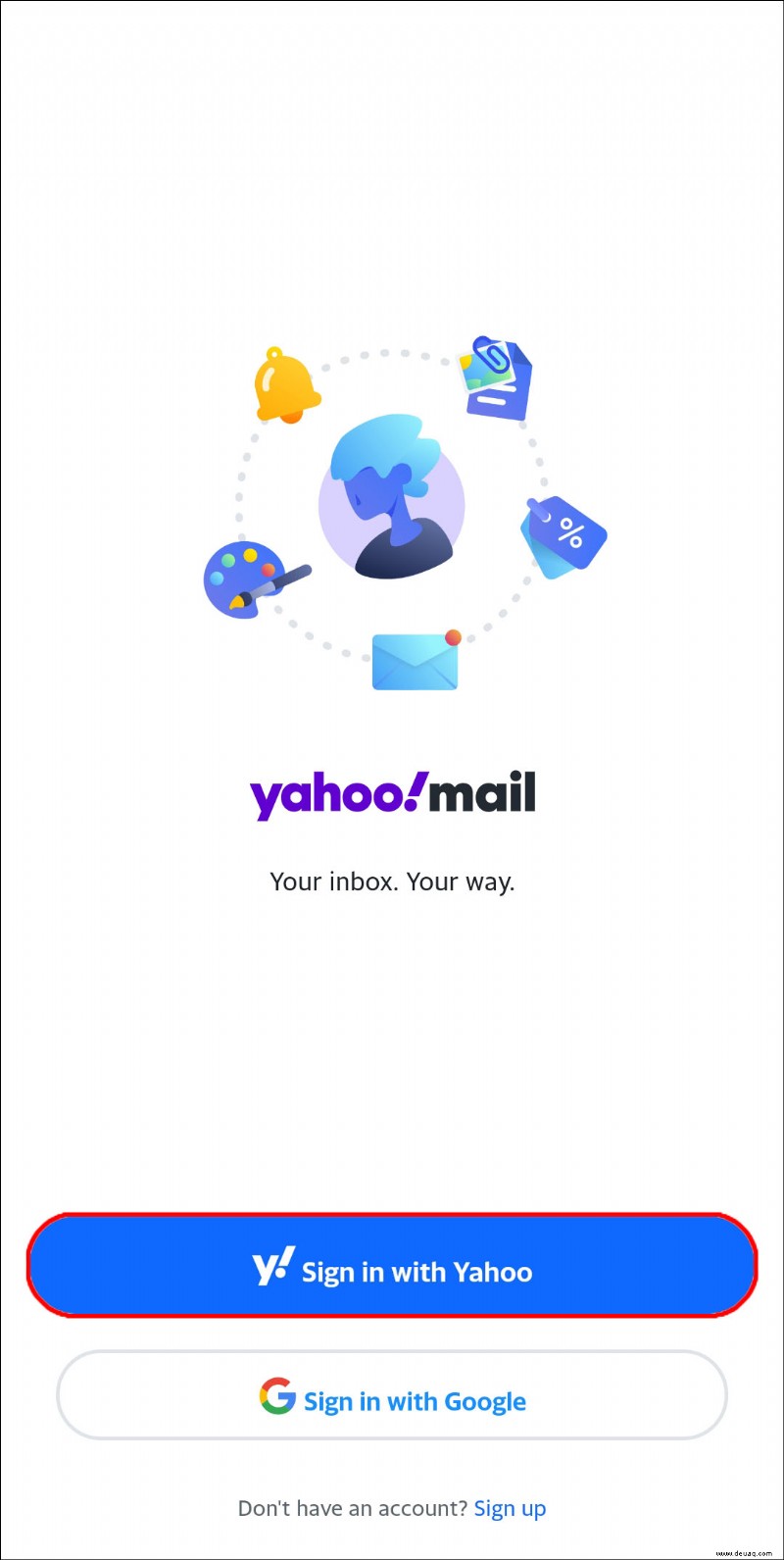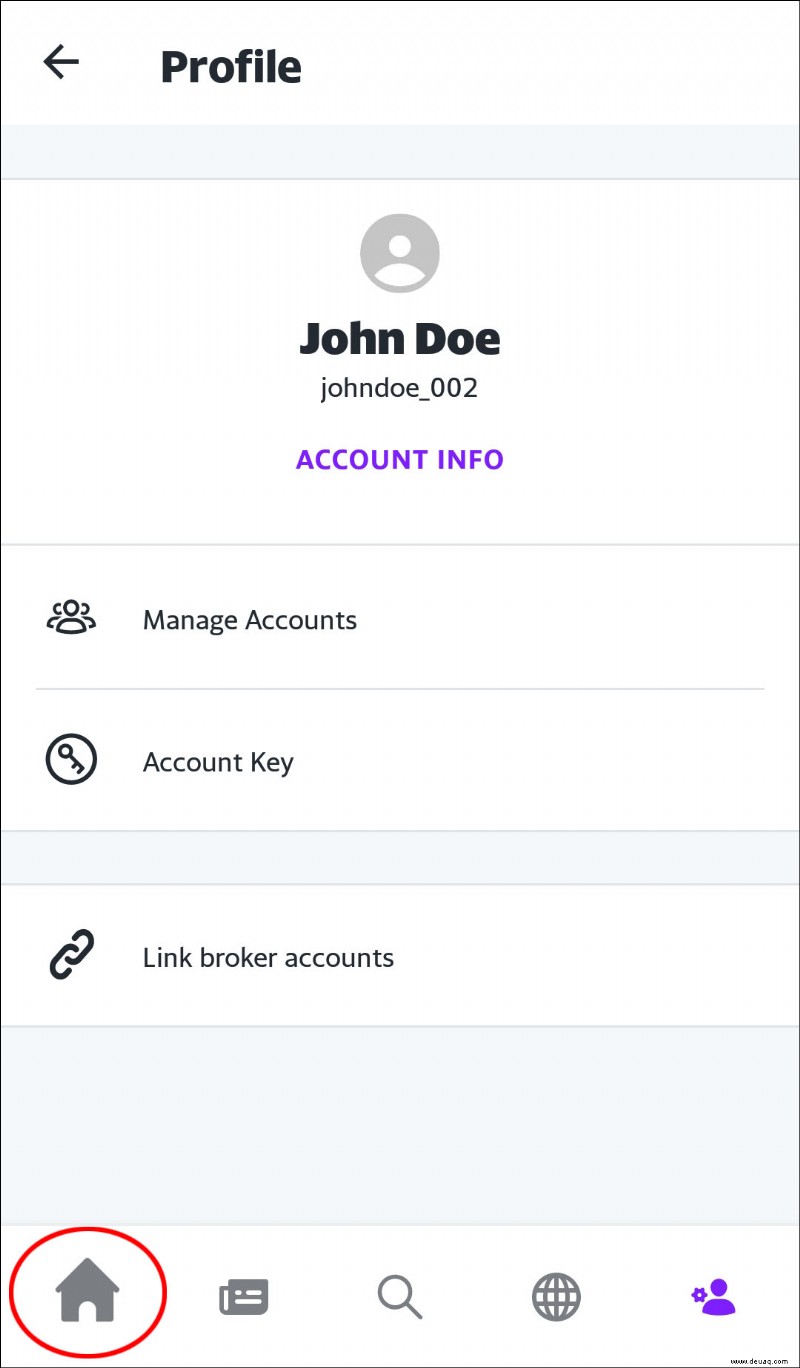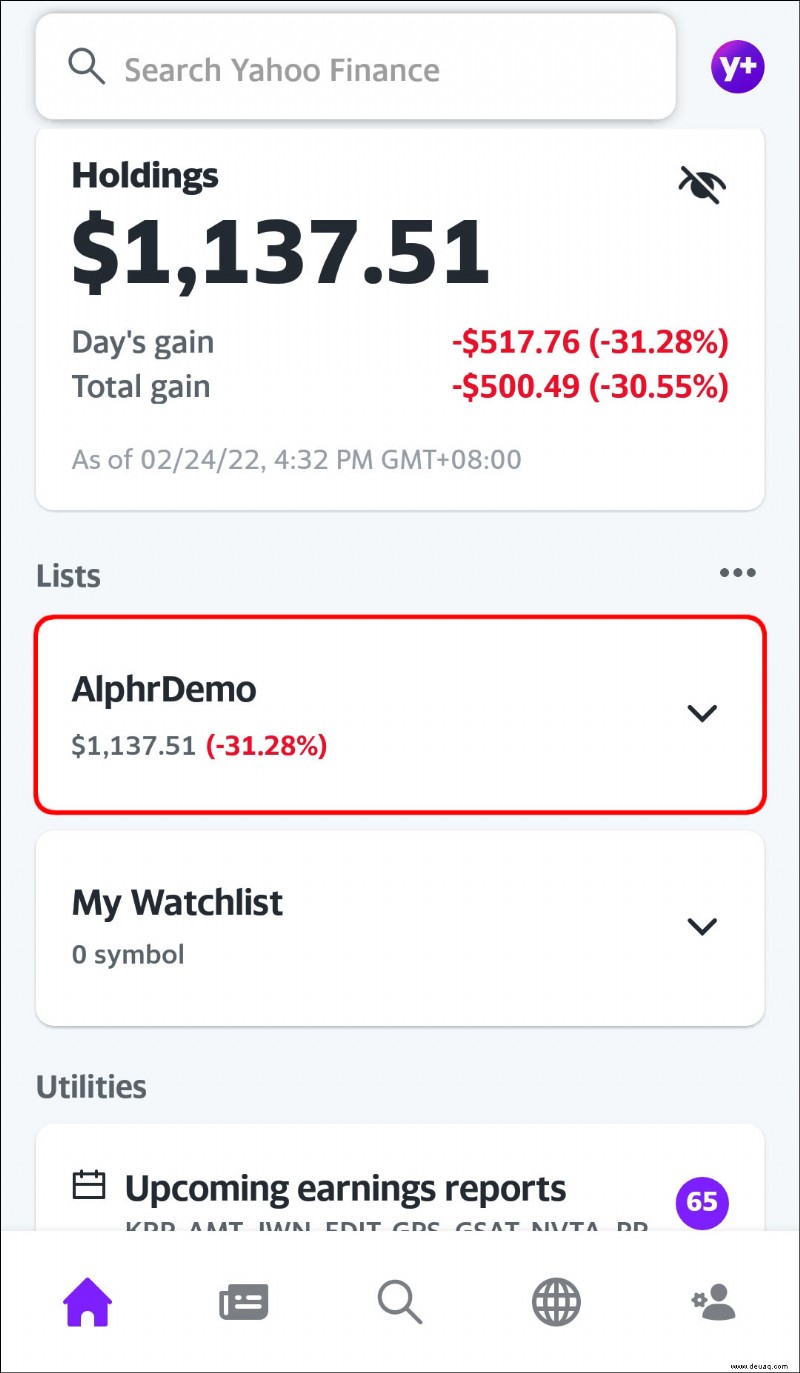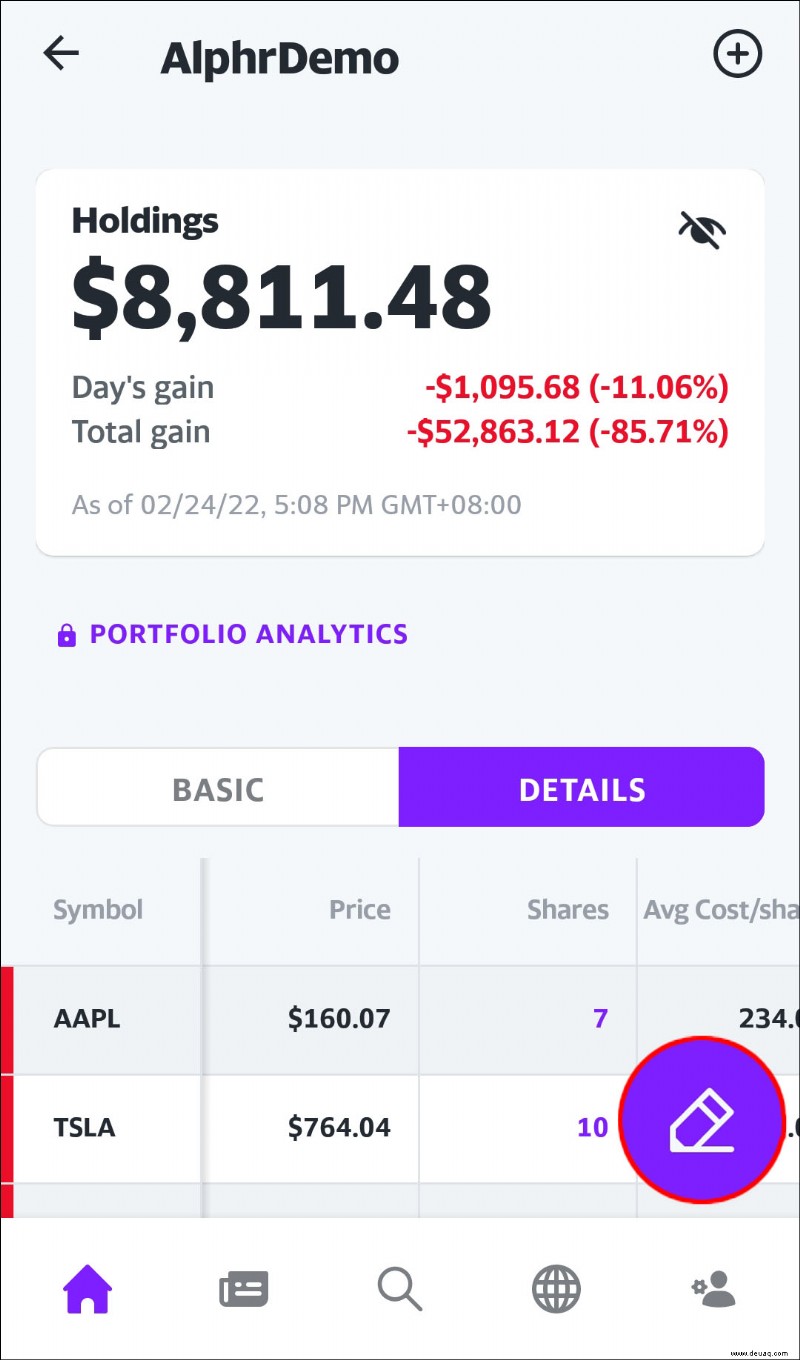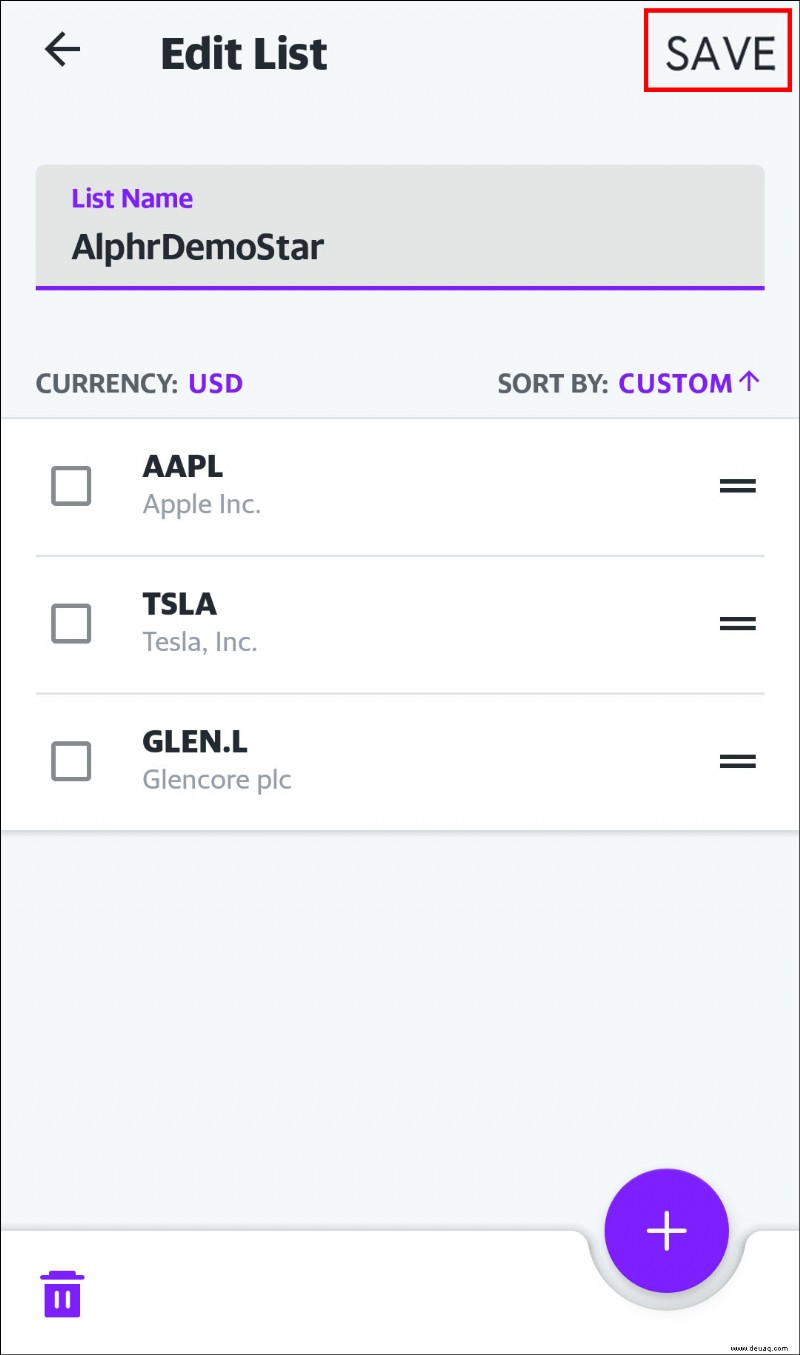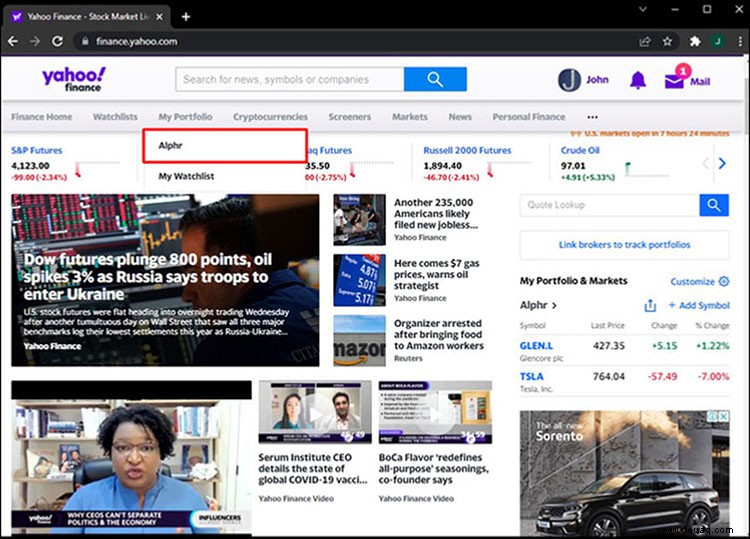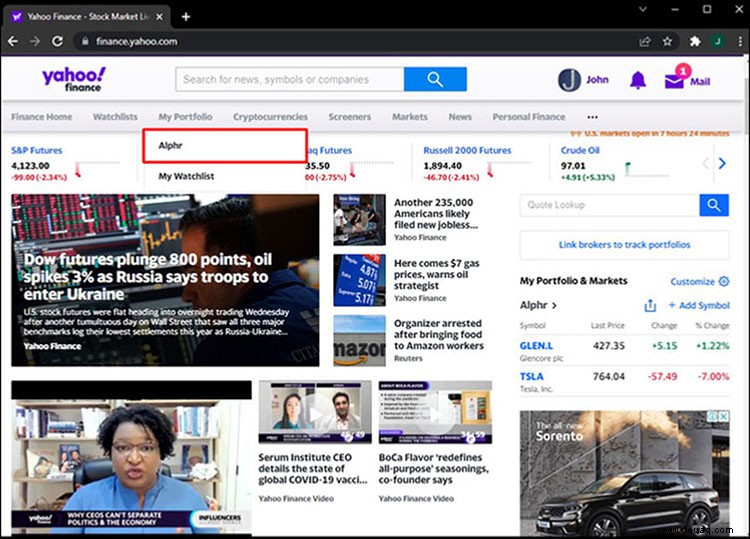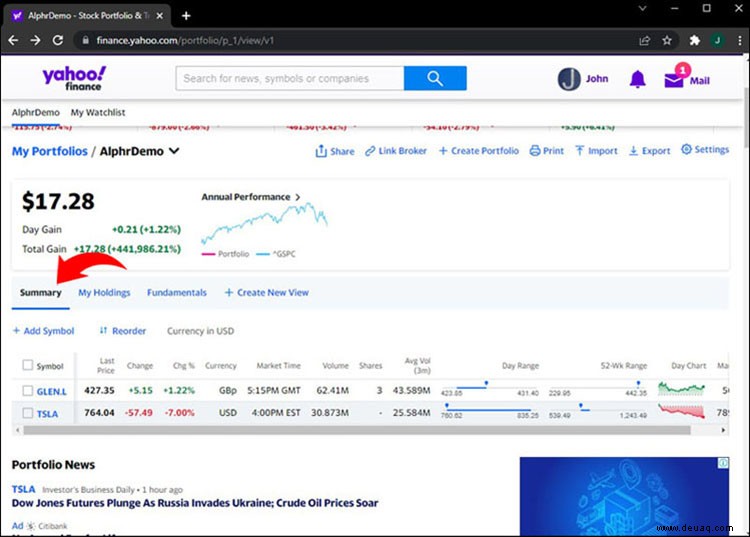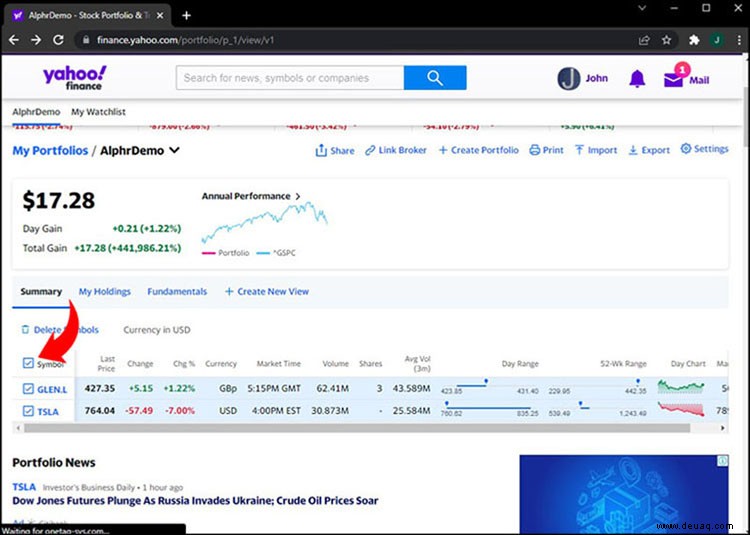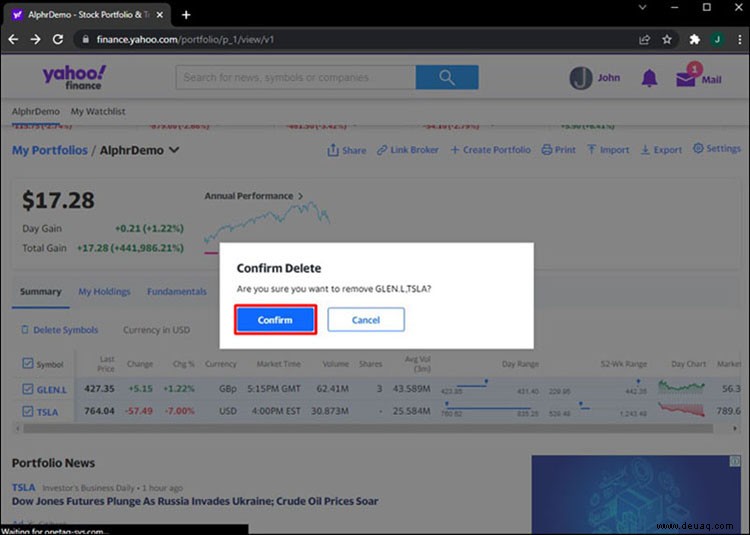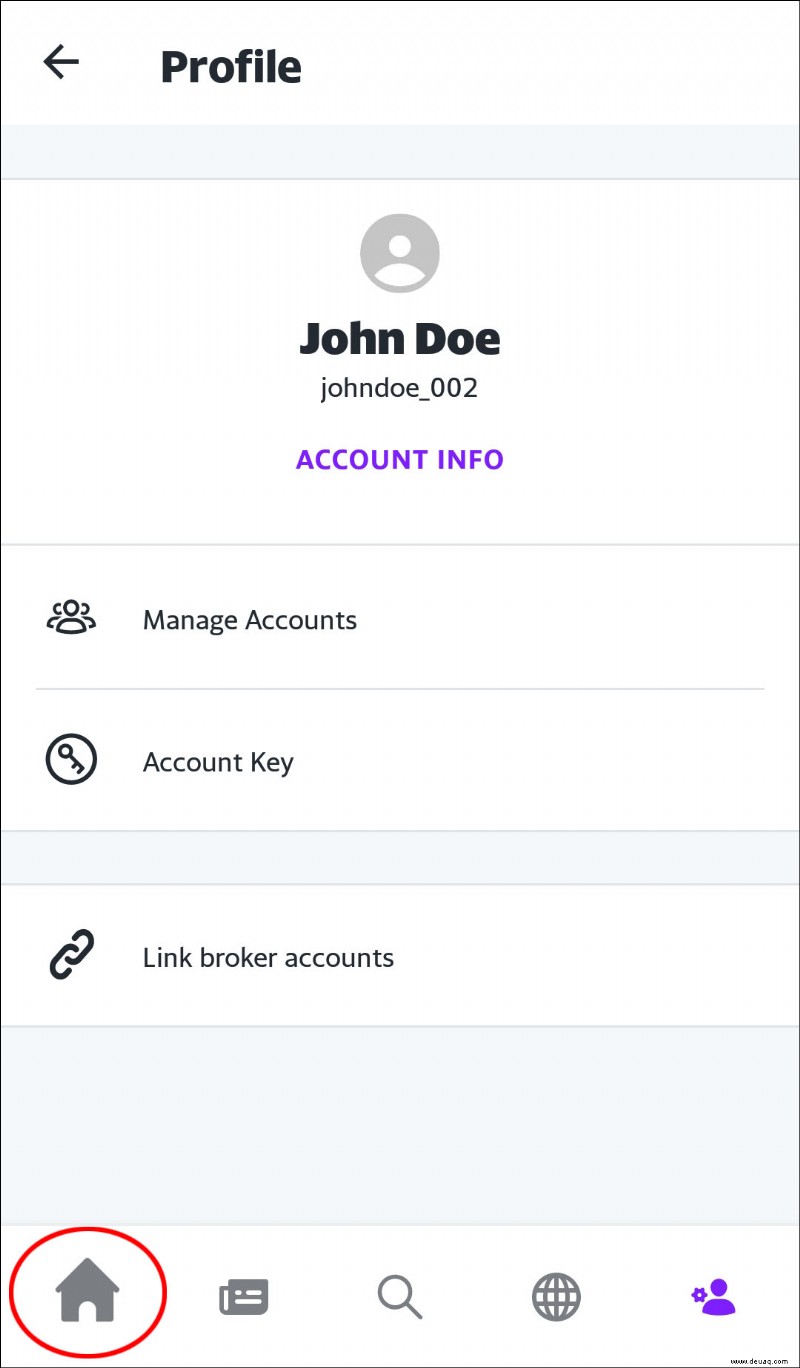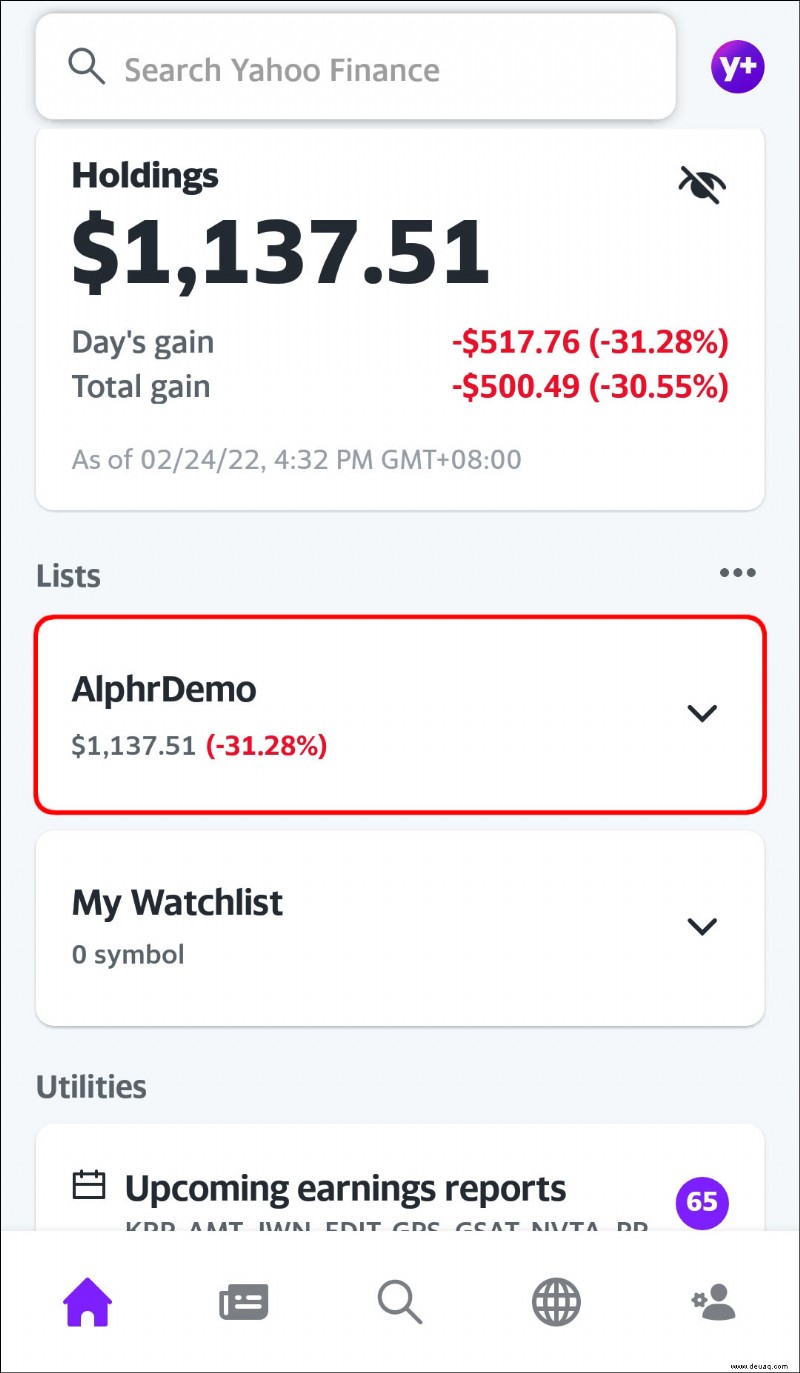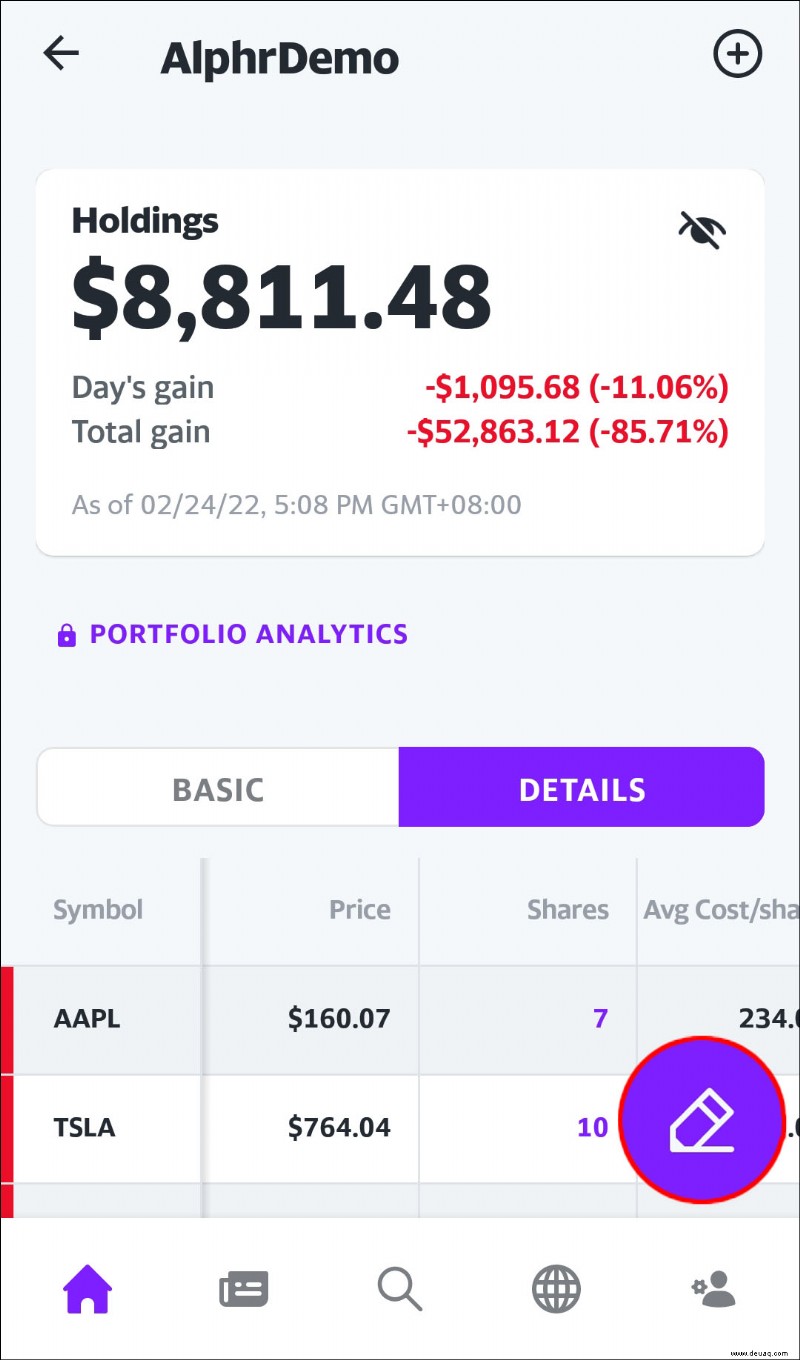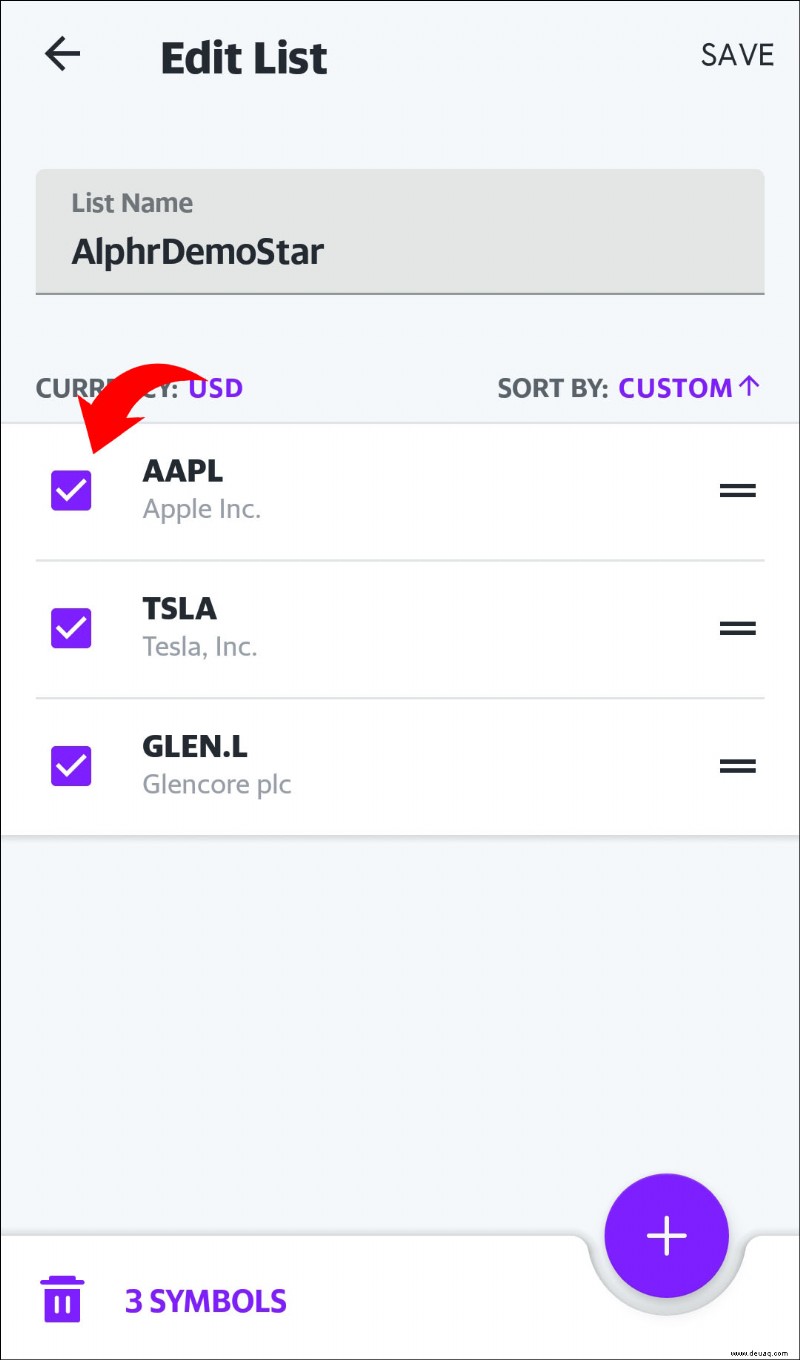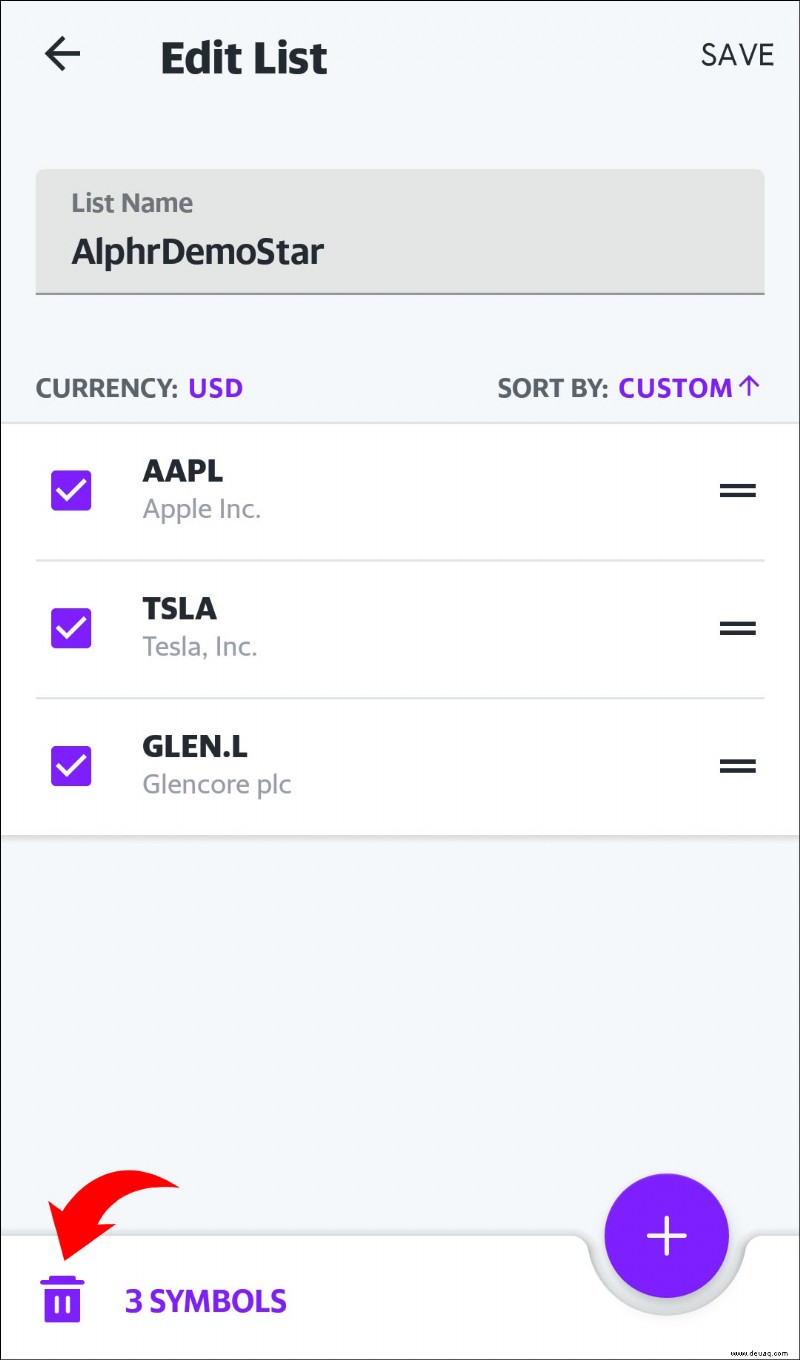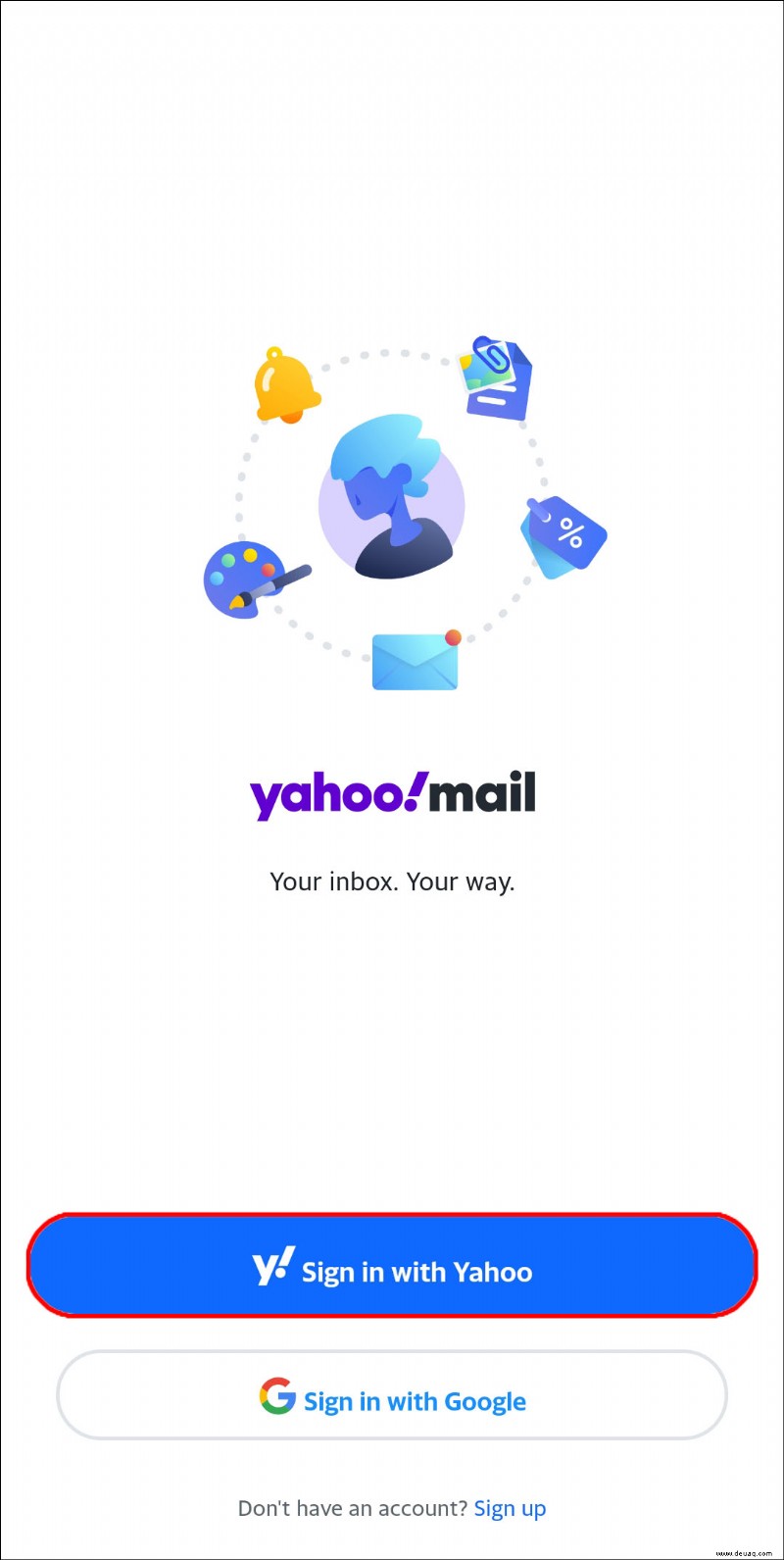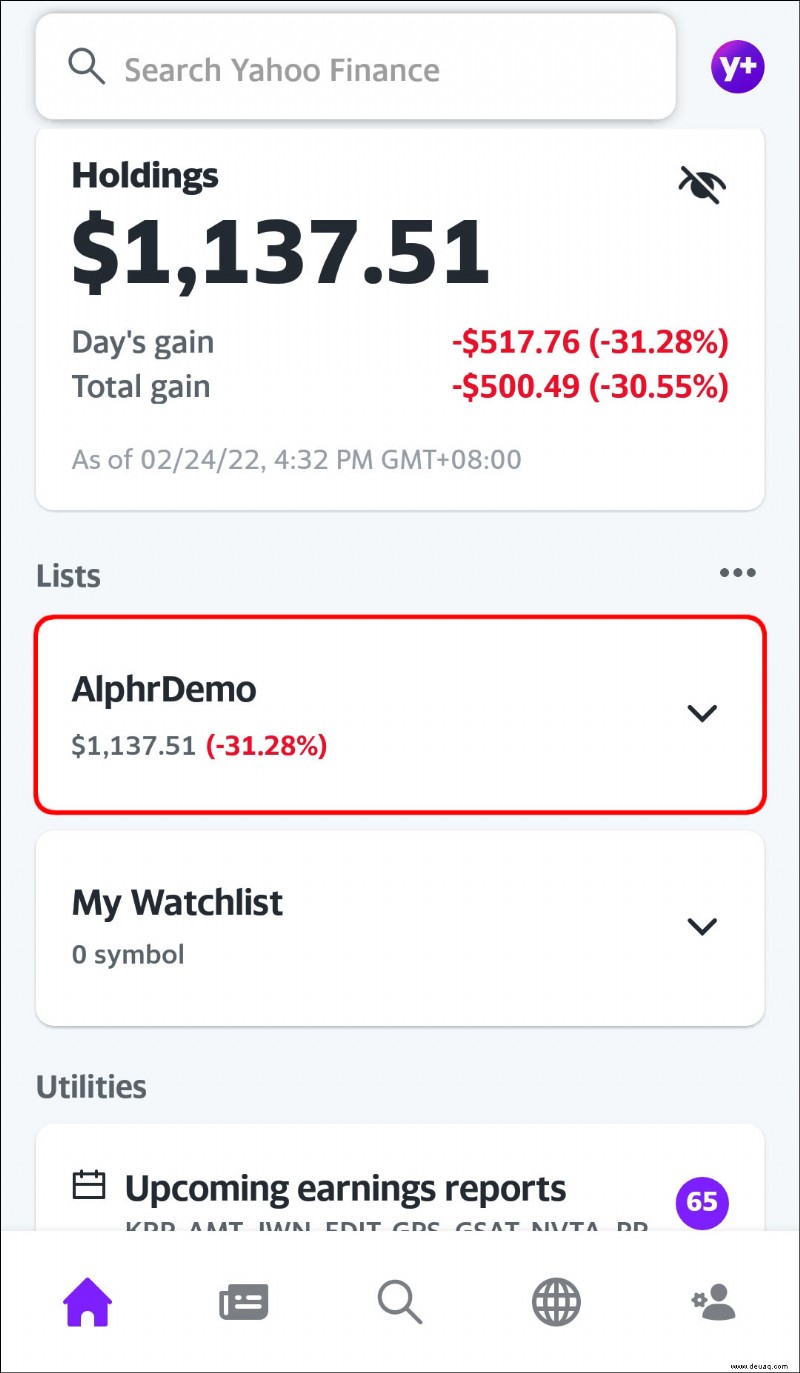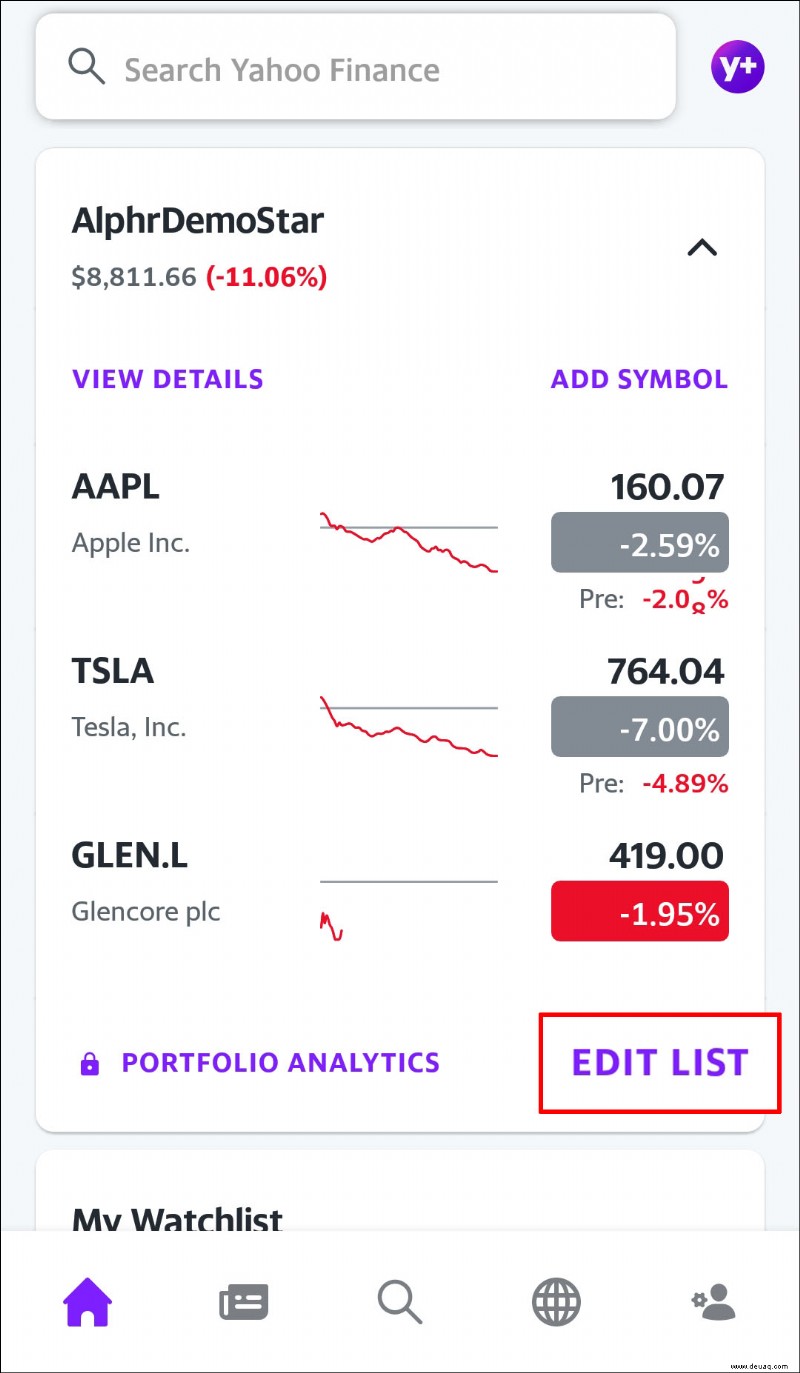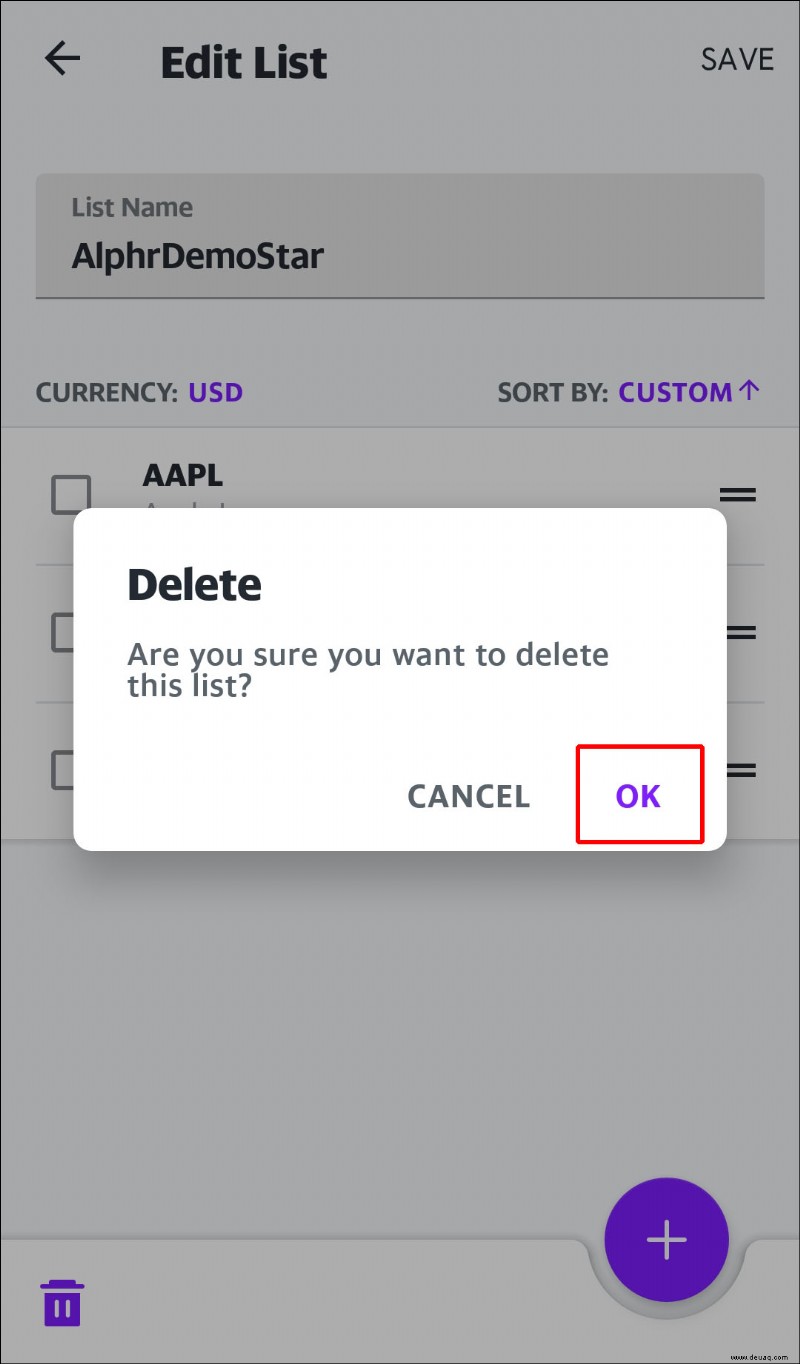Yahoo Finanzen ist ein praktisches Online-Tool, mit dem Sie Ihre Finanzinformationen speichern, Aktien recherchieren und Markttrends verfolgen können. Aufgrund der Vielzahl von Funktionen kann die Benutzeroberfläche für neue Benutzer jedoch zu kompliziert erscheinen. In dieser Anleitung wird erläutert, wie Sie Freigaben in Yahoo Finanzen auf PCs und Mobilgeräten hinzufügen, bearbeiten und löschen.

So fügen Sie Aktien in Yahoo Finanzen von einem PC hinzu
Das Hinzufügen neuer Anteile in Yahoo Finanzen ist ganz einfach – so geht's:
Gehen Sie zur Yahoo Finance-Webseite und melden Sie sich bei Ihrem Konto an.
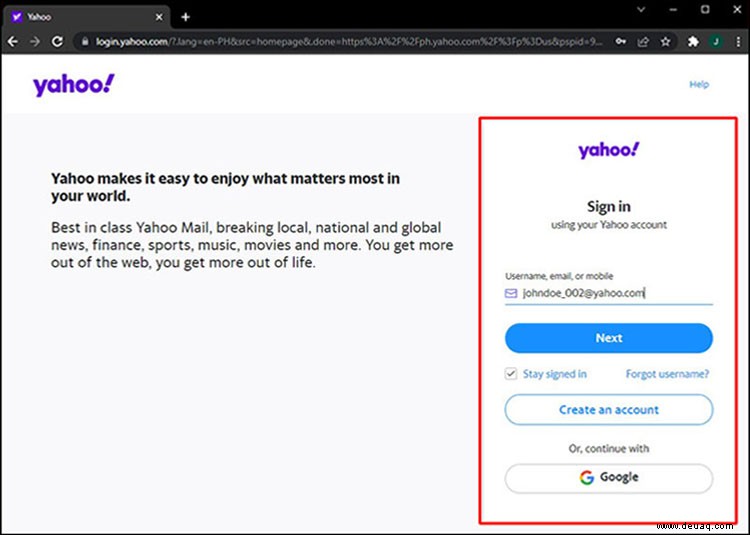 Wählen Sie oben auf der Seite „Mein Portfolio“ aus.
Wählen Sie oben auf der Seite „Mein Portfolio“ aus.
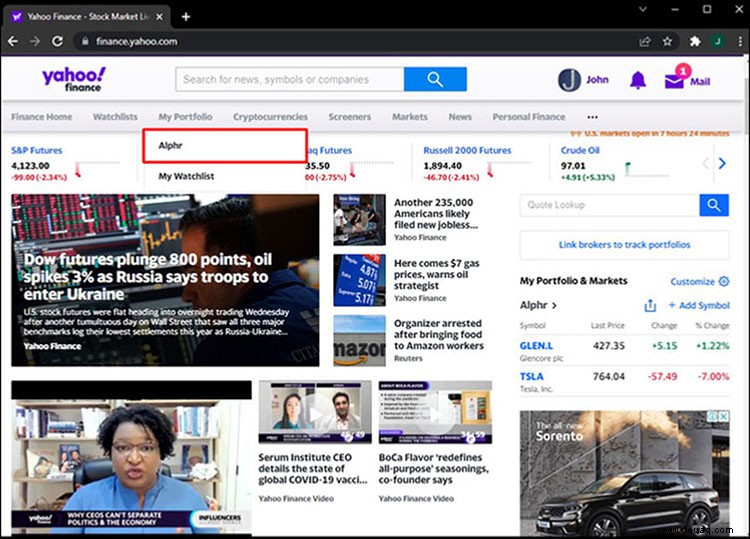 Öffnen Sie Ihr Portfolio.
Öffnen Sie Ihr Portfolio.
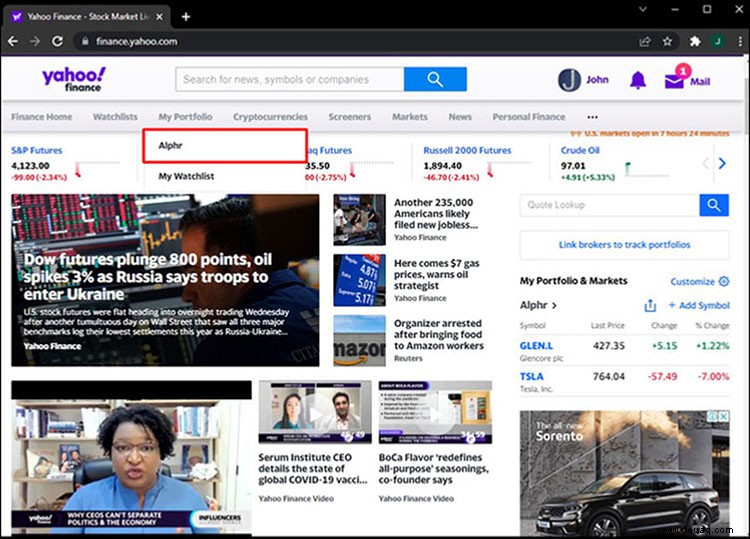 Klicken Sie auf „Symbol hinzufügen“ und geben Sie den Namen des Unternehmens ein, dessen Aktien Sie gekauft oder verkauft haben.
Klicken Sie auf „Symbol hinzufügen“ und geben Sie den Namen des Unternehmens ein, dessen Aktien Sie gekauft oder verkauft haben.
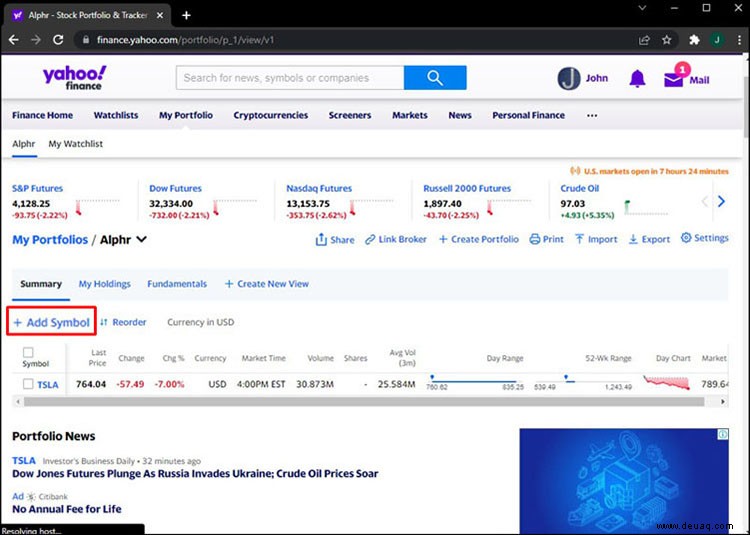 Sobald der Firmenname zu Ihrer Symbolliste hinzugefügt wurde, klicken Sie daneben auf „Meine Bestände“, um ein Menü zu erweitern.
Sobald der Firmenname zu Ihrer Symbolliste hinzugefügt wurde, klicken Sie daneben auf „Meine Bestände“, um ein Menü zu erweitern.
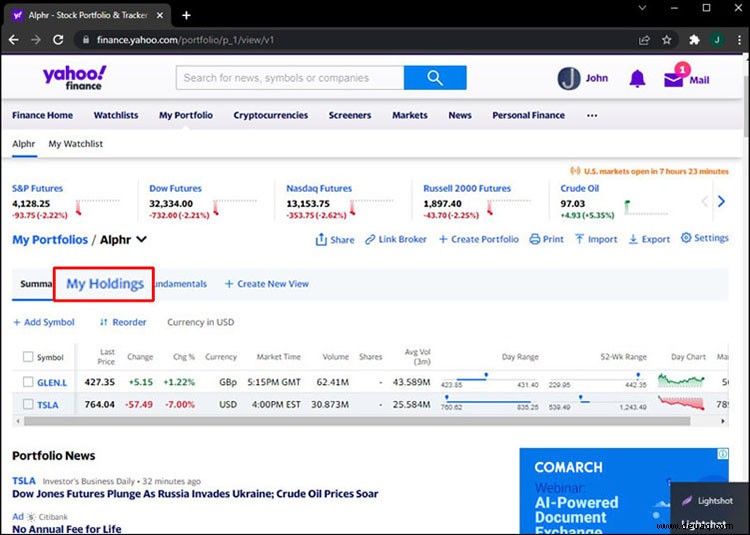 Geben Sie Details zum Trade ein, wie z. B. Datum, Kosten, Anteile, Höchstlimit und Anmerkungen.
Geben Sie Details zum Trade ein, wie z. B. Datum, Kosten, Anteile, Höchstlimit und Anmerkungen.
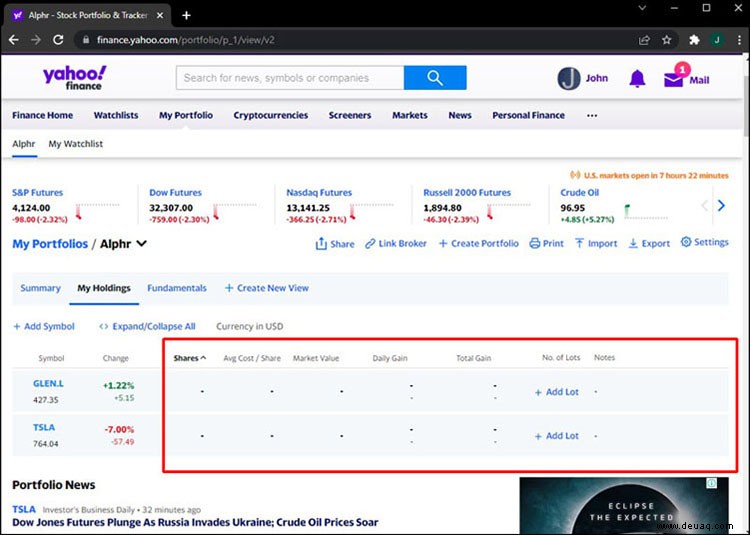 Klicken Sie auf „Los hinzufügen“, um die Änderungen zu speichern.
Klicken Sie auf „Los hinzufügen“, um die Änderungen zu speichern.
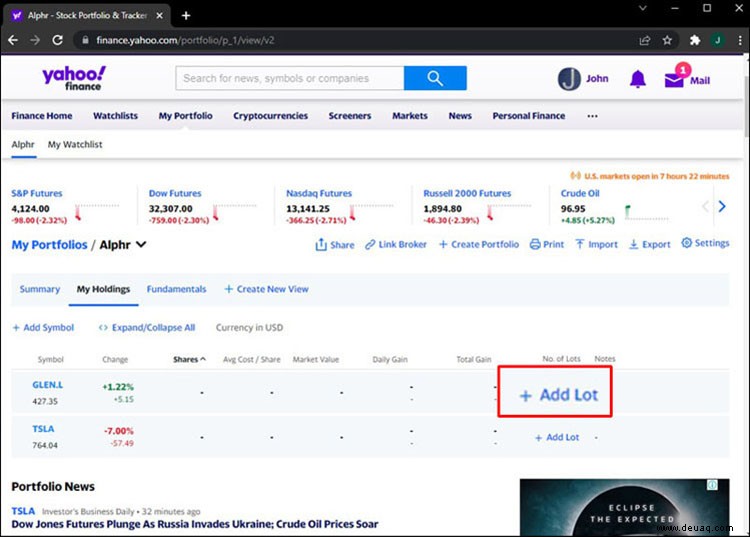
Das war’s – Ihre eingegebenen Aktieninformationen finden Sie jederzeit im Menü „Mein Bestand“ unter dem Firmennamen.
So fügen Sie Anteile in Yahoo Finanzen von einem iPhone hinzu
Wenn Sie die iOS-App von Yahoo Finance verwenden, befolgen Sie die nachstehenden Anweisungen, um neue Freigaben hinzuzufügen:
Starten Sie die Yahoo Finanzen-App und melden Sie sich bei Ihrem Konto an.
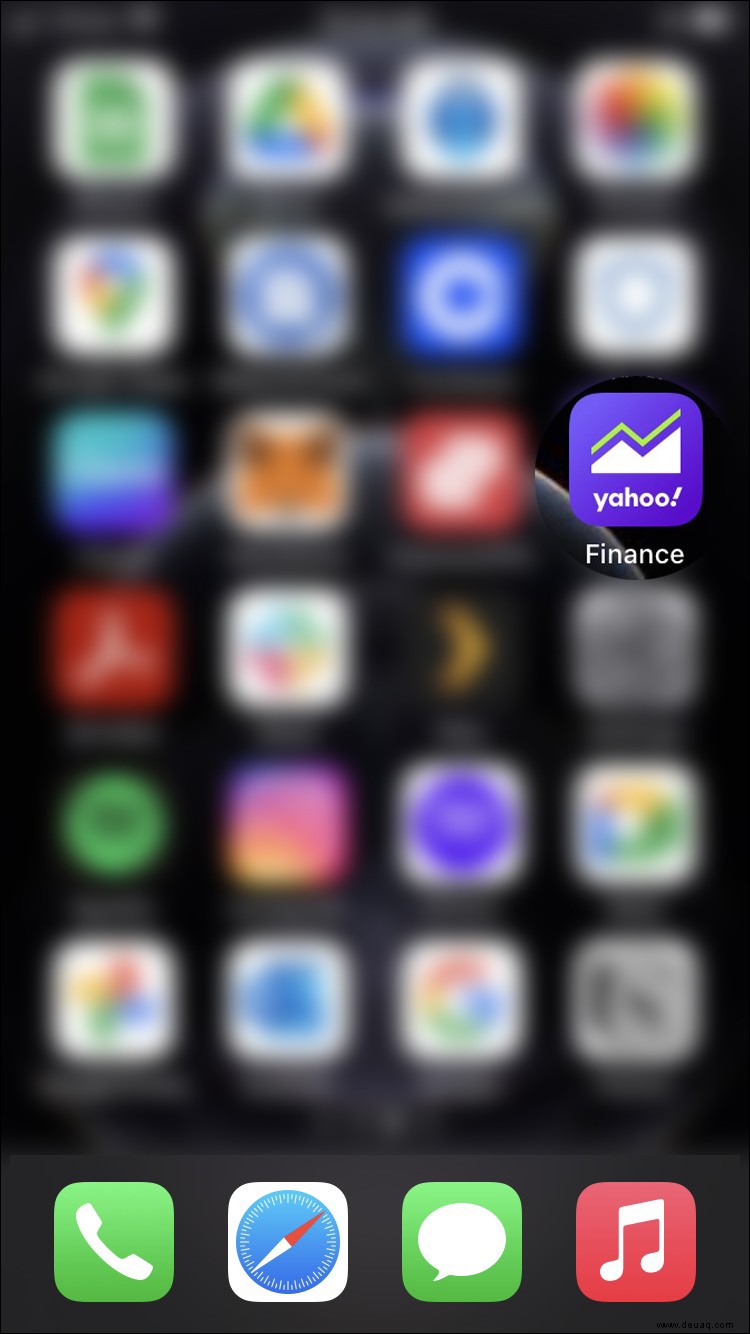 Navigieren Sie zur Registerkarte „Startseite“ unten auf Ihrem Bildschirm.
Navigieren Sie zur Registerkarte „Startseite“ unten auf Ihrem Bildschirm.
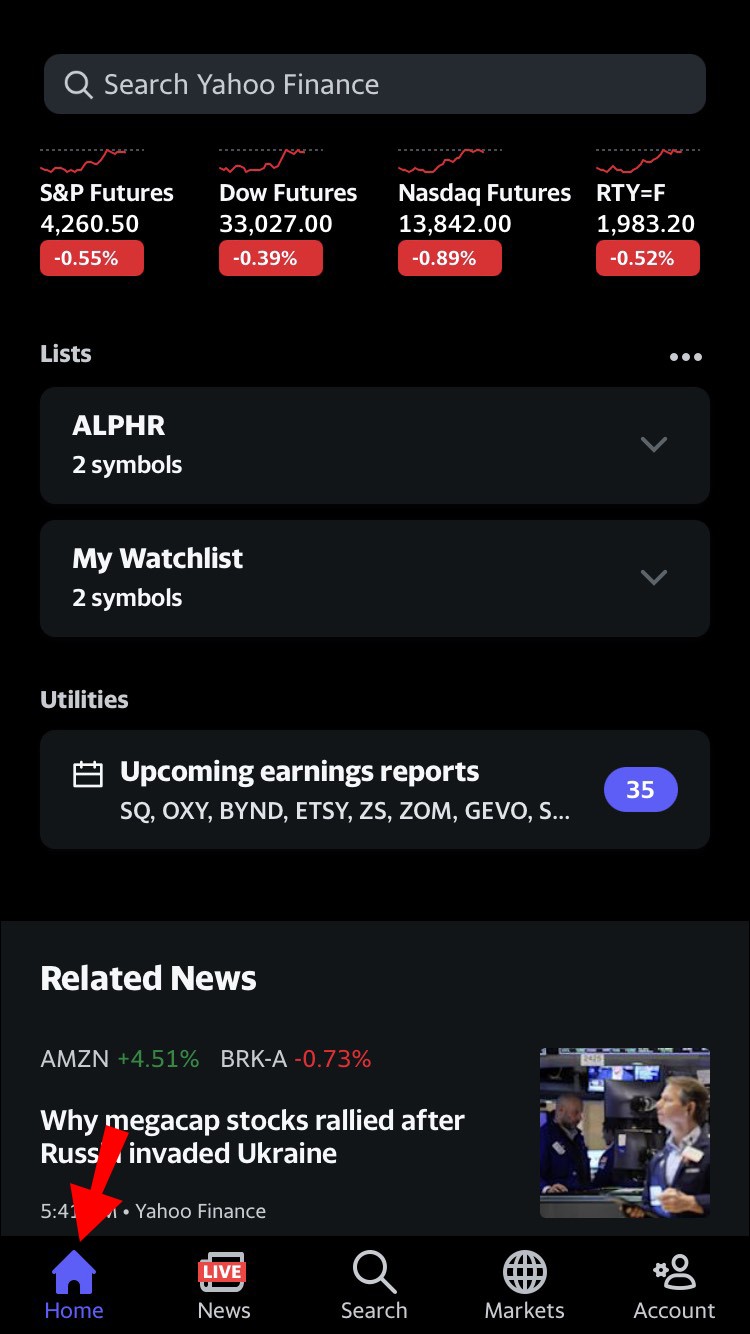 Tippen Sie auf den Namen Ihres Portfolios unter dem Abschnitt „Listen“, um es zu öffnen.
Tippen Sie auf den Namen Ihres Portfolios unter dem Abschnitt „Listen“, um es zu öffnen.
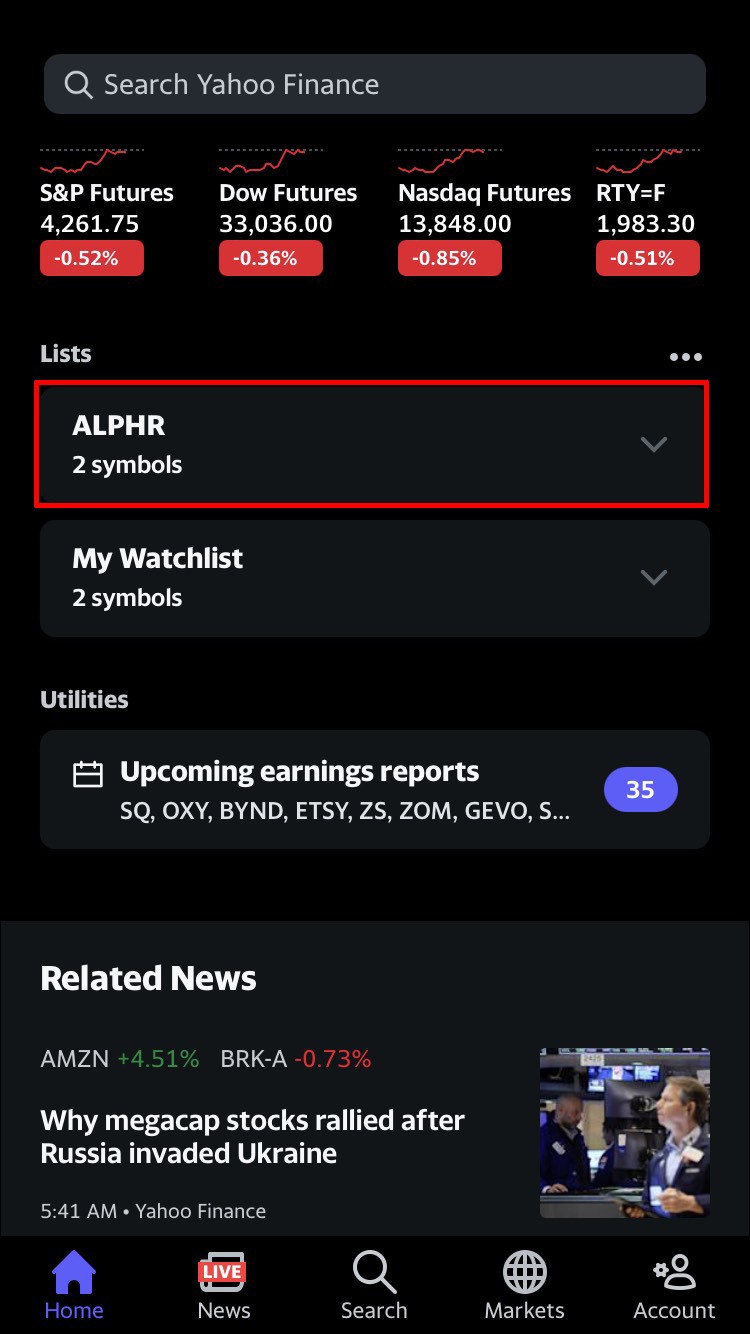 Suchen Sie den erforderlichen Firmennamen in Ihrem Menü „Beteiligungen“ und tippen Sie in der entsprechenden Zeile auf „Aktien“.
Suchen Sie den erforderlichen Firmennamen in Ihrem Menü „Beteiligungen“ und tippen Sie in der entsprechenden Zeile auf „Aktien“.
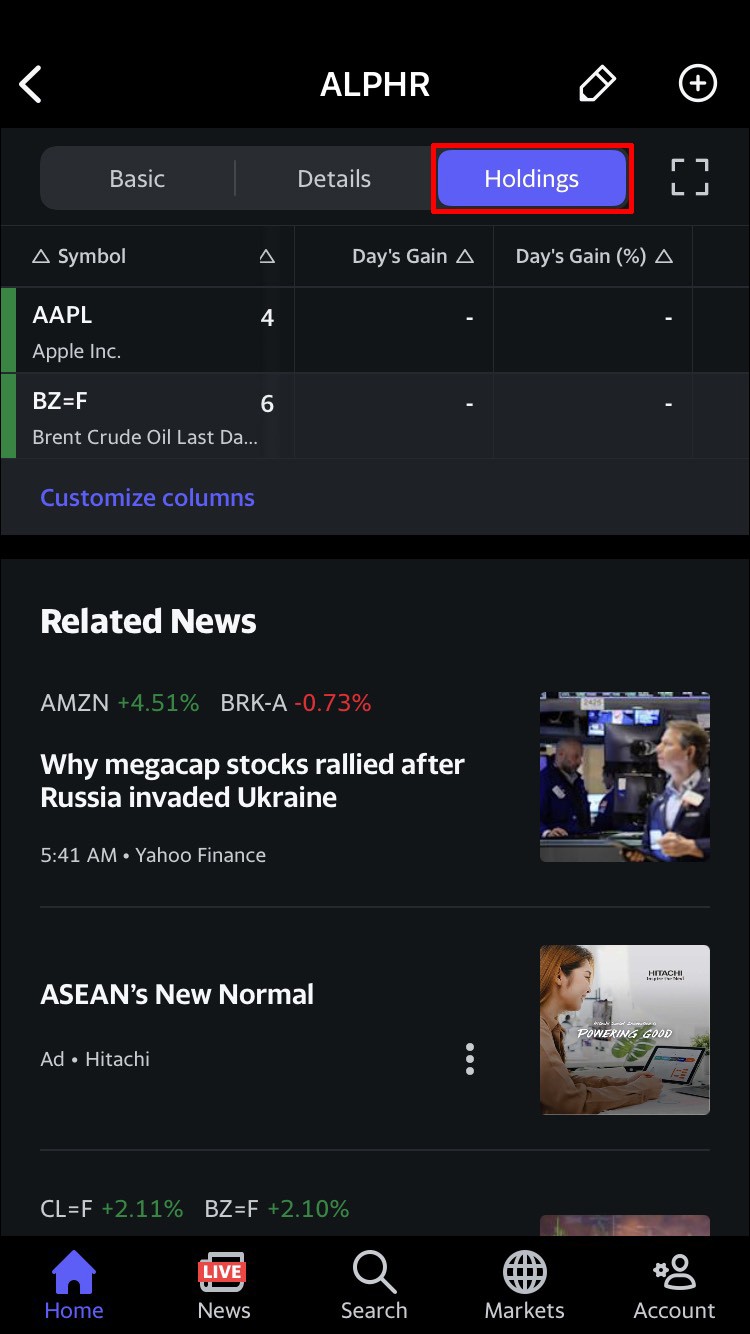 Geben Sie Ihr Handelsdatum, den Preis und die Anzahl der Anteile ein und tippen Sie dann auf „Speichern“. „
Geben Sie Ihr Handelsdatum, den Preis und die Anzahl der Anteile ein und tippen Sie dann auf „Speichern“. „
So fügen Sie Aktien in Yahoo Finanzen von einem Android hinzu
Die Anweisungen zum Hinzufügen neuer Anteile zu Ihrem Yahoo Finance-Portfolio auf Android unterscheiden sich geringfügig von der Desktop-Version. Führen Sie die folgenden Schritte aus:
Öffnen Sie die Yahoo Finance App und melden Sie sich bei Ihrem Konto an.
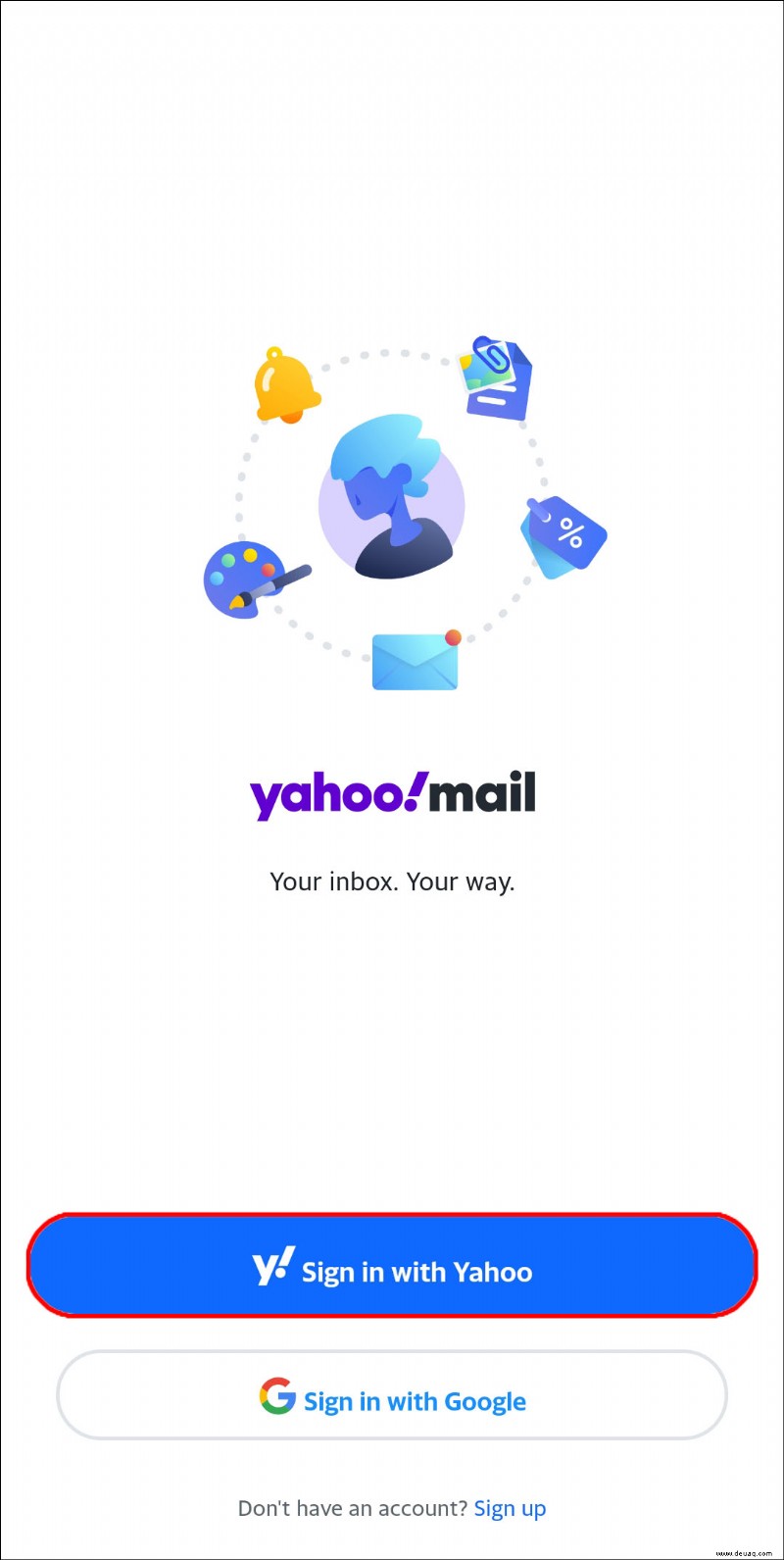 Tippen Sie unten links auf das Home-Symbol, um das Dashboard zu öffnen.
Tippen Sie unten links auf das Home-Symbol, um das Dashboard zu öffnen.
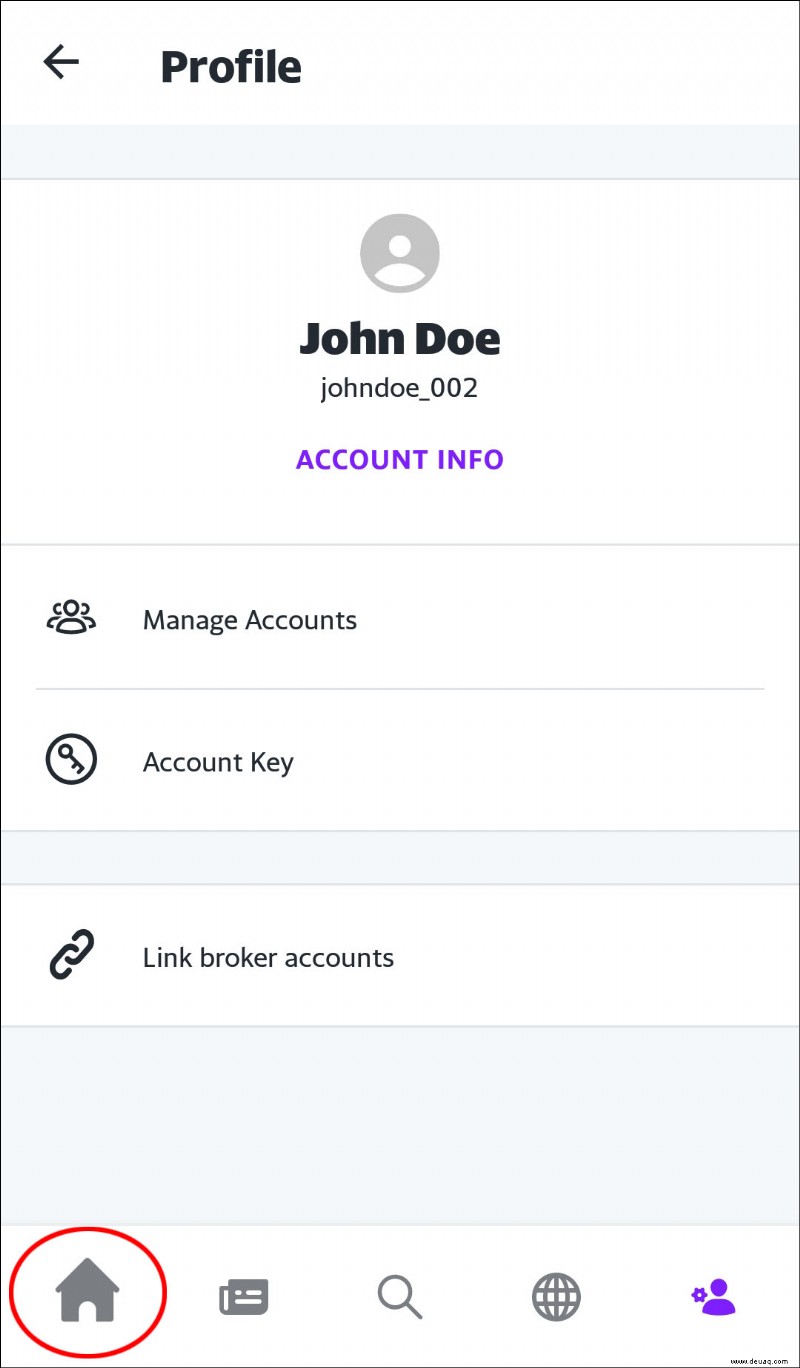 Tippen Sie unter „Listen“ auf Ihren Portfolionamen.
Tippen Sie unter „Listen“ auf Ihren Portfolionamen.
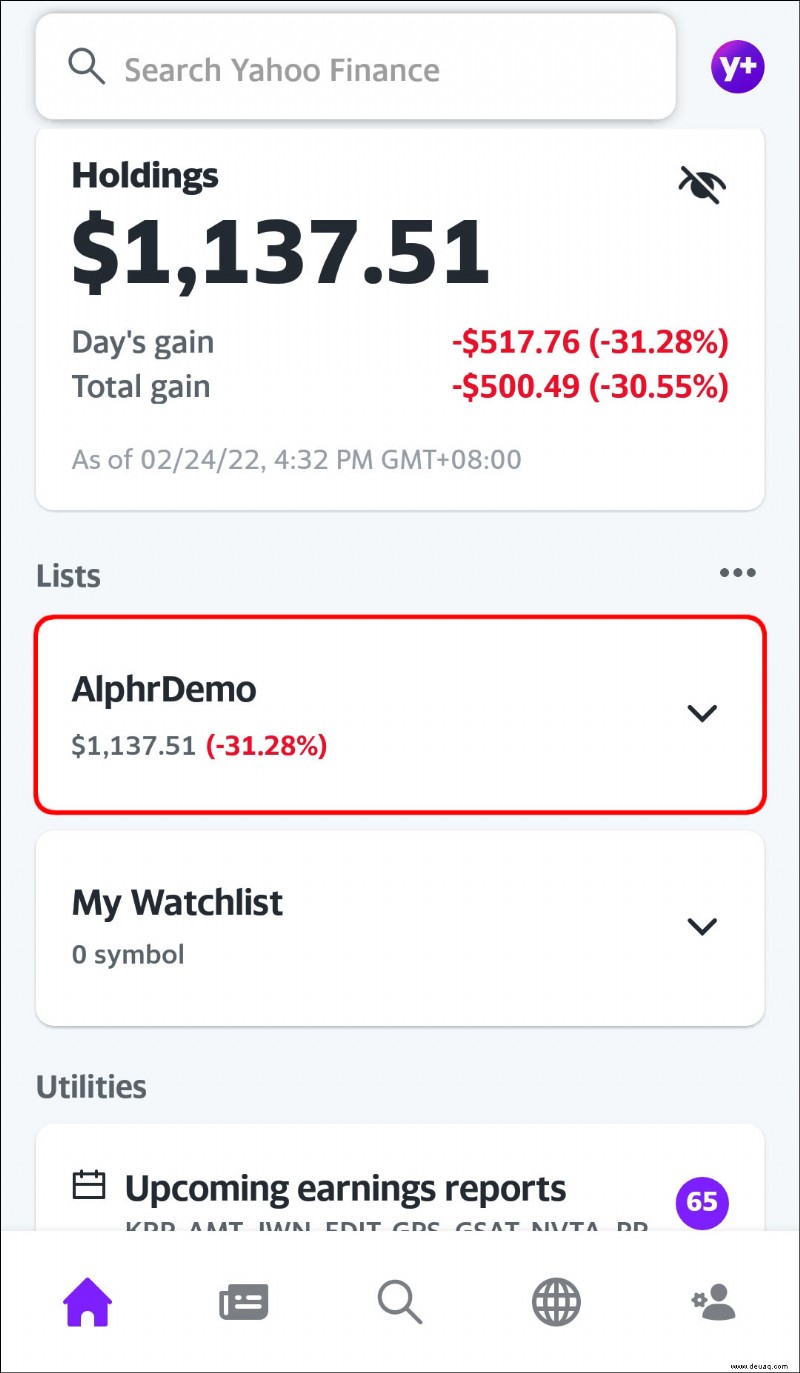 Sie sehen eine Liste all Ihrer Bestände. Tippen Sie in der Spalte „Aktien“ neben dem Firmennamen, dessen Aktien Sie gekauft oder verkauft haben, auf „Hinzufügen“.
Sie sehen eine Liste all Ihrer Bestände. Tippen Sie in der Spalte „Aktien“ neben dem Firmennamen, dessen Aktien Sie gekauft oder verkauft haben, auf „Hinzufügen“.
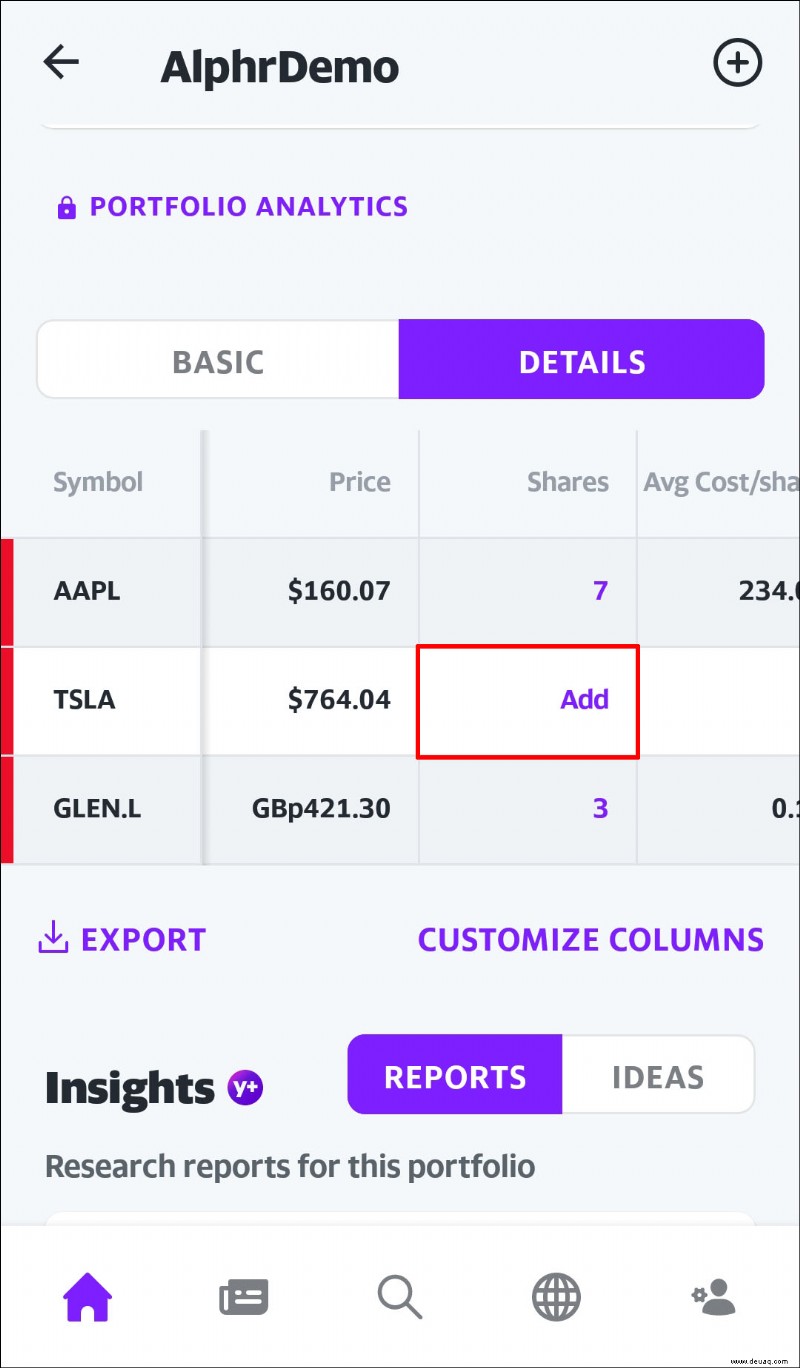 Geben Sie die Anzahl der Anteile, den Preis und das Handelsdatum ein.
Geben Sie die Anzahl der Anteile, den Preis und das Handelsdatum ein.
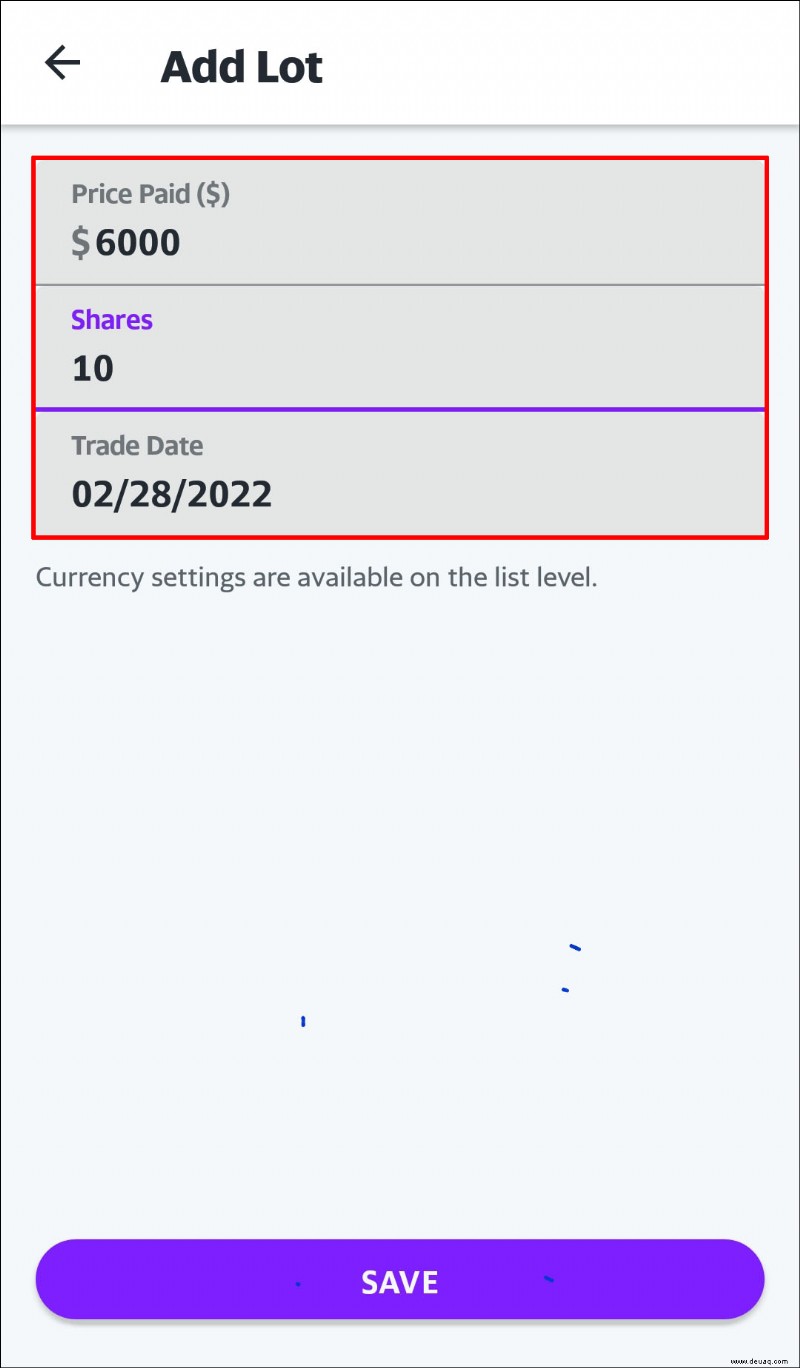 Tippen Sie auf „Speichern“.
Tippen Sie auf „Speichern“.
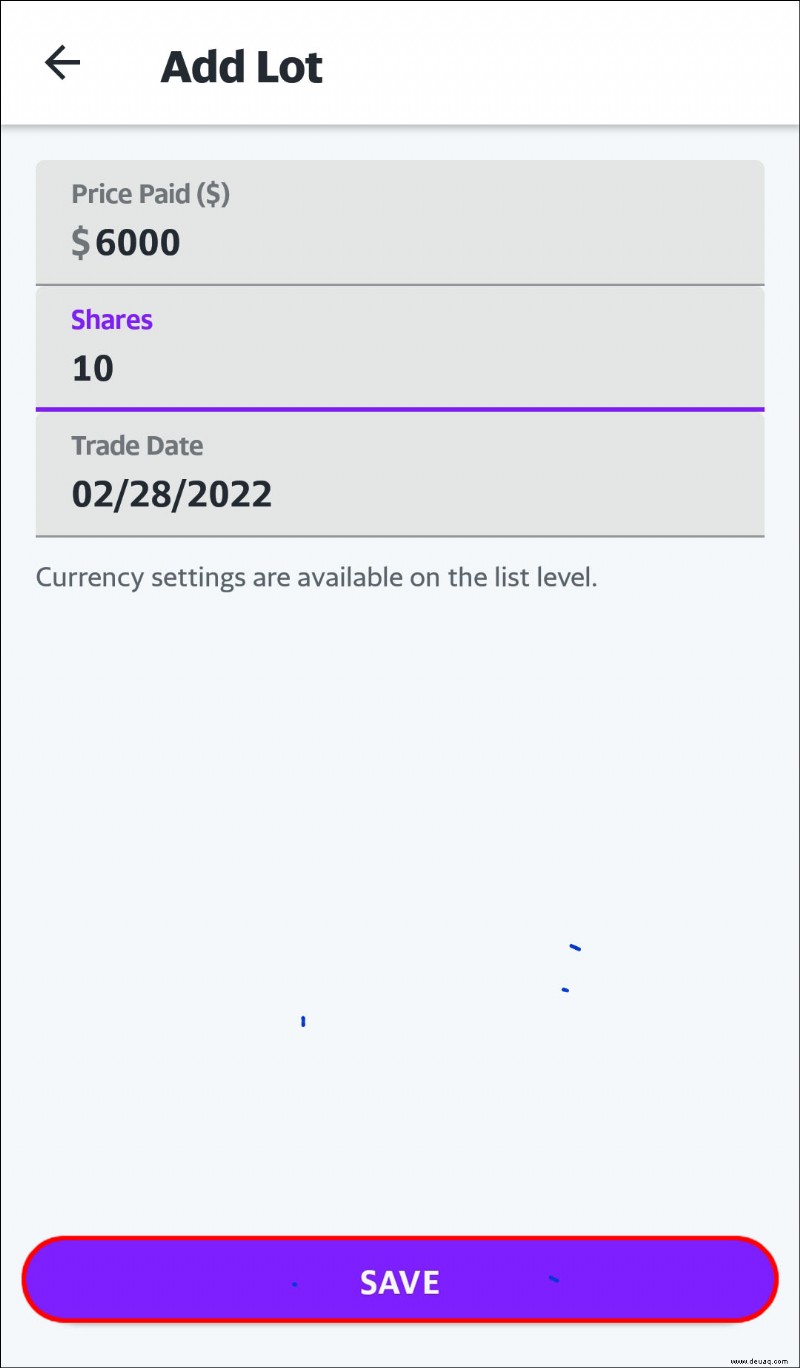
Sie können Ihre Aktien jetzt jederzeit in Ihrem Portfolio unter der Rubrik „Bestände“ finden.
So bearbeiten und löschen Sie Freigaben in Yahoo Finanzen
Wenn Sie falsche Aktiendetails in Ihr Yahoo Finance-Portfolio eingegeben haben, führen Sie die folgenden Schritte aus, um die Informationen auf einem PC zu bearbeiten:
Melden Sie sich bei Ihrem Yahoo Finance-Konto an und gehen Sie zur Registerkarte „Mein Portfolio“.
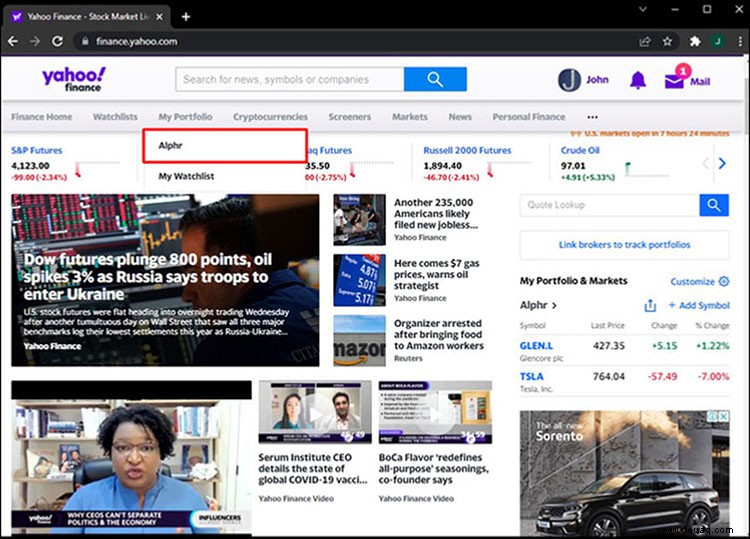 Öffnen Sie das erforderliche Portfolio.
Öffnen Sie das erforderliche Portfolio.
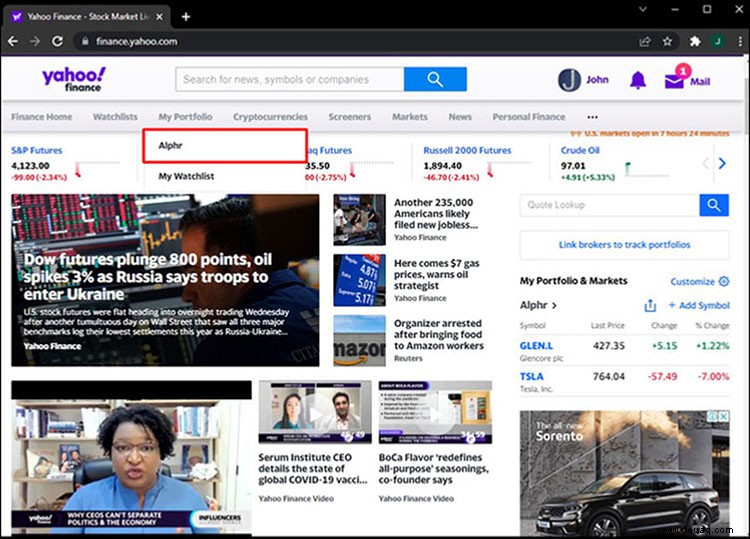 Navigieren Sie zur Registerkarte „Meine Bestände“.
Navigieren Sie zur Registerkarte „Meine Bestände“.
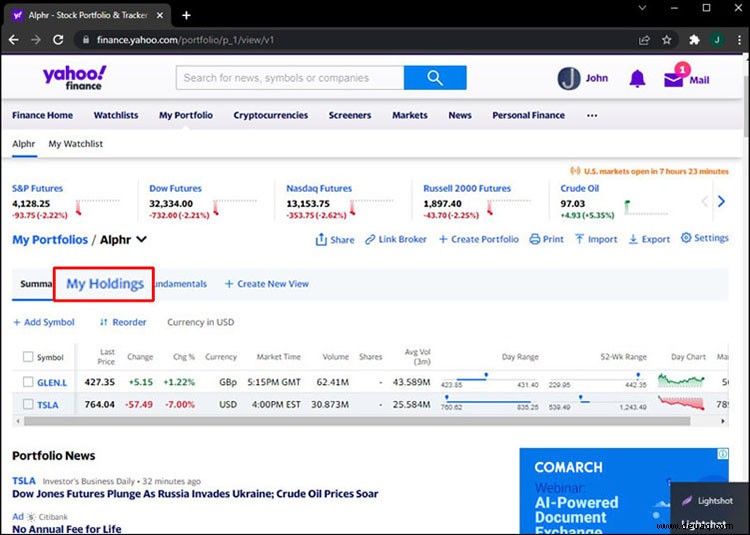 Suchen Sie den erforderlichen Firmennamen und klicken Sie daneben auf den Abwärtspfeil, um die Ansicht zu erweitern.
Suchen Sie den erforderlichen Firmennamen und klicken Sie daneben auf den Abwärtspfeil, um die Ansicht zu erweitern.
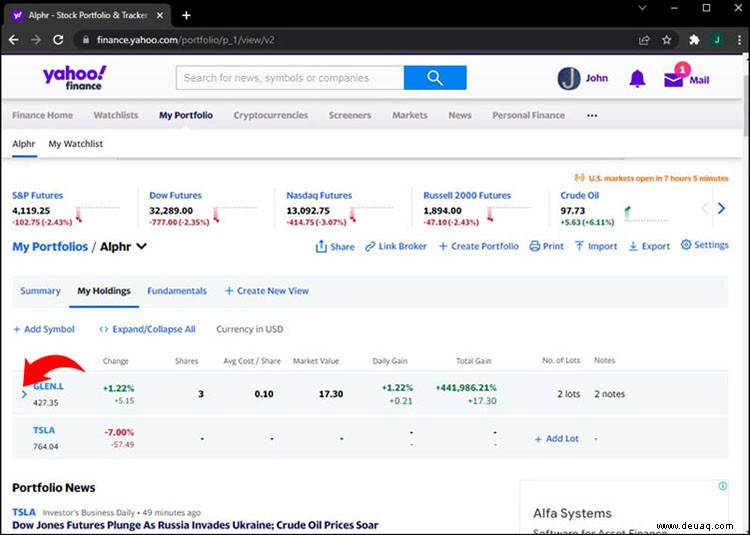 Sie sehen alle Ihre Aktien, die unter diesem Firmennamen registriert sind. Bearbeiten Sie die Details und klicken Sie auf eine beliebige freie Stelle auf Ihrem Bildschirm – die Änderungen werden automatisch gespeichert.
Sie sehen alle Ihre Aktien, die unter diesem Firmennamen registriert sind. Bearbeiten Sie die Details und klicken Sie auf eine beliebige freie Stelle auf Ihrem Bildschirm – die Änderungen werden automatisch gespeichert.
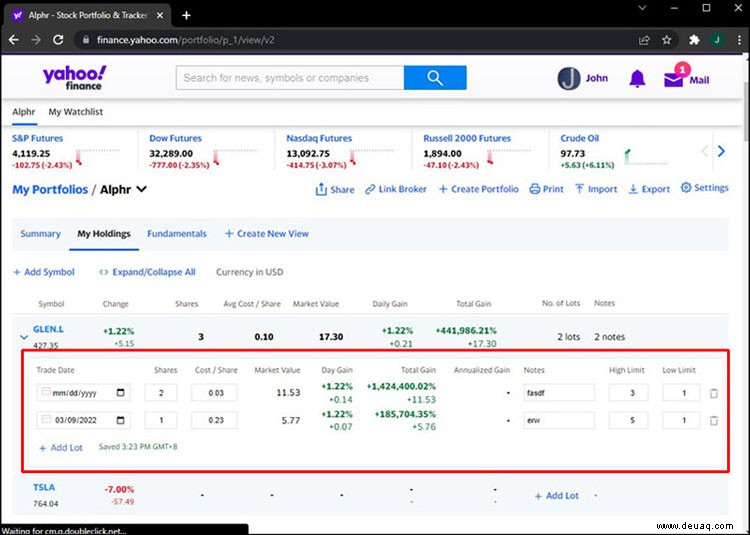
Alternativ können Sie den Anteilsdatensatz auch vollständig löschen:
Melden Sie sich bei Ihrem Yahoo Finance-Konto an.
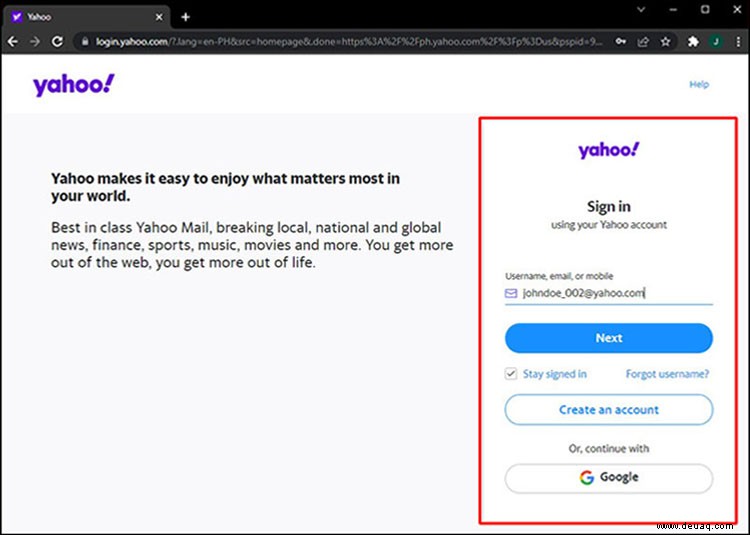 Öffnen Sie Ihr Portfolio auf der Registerkarte „Mein Portfolio“.
Öffnen Sie Ihr Portfolio auf der Registerkarte „Mein Portfolio“.
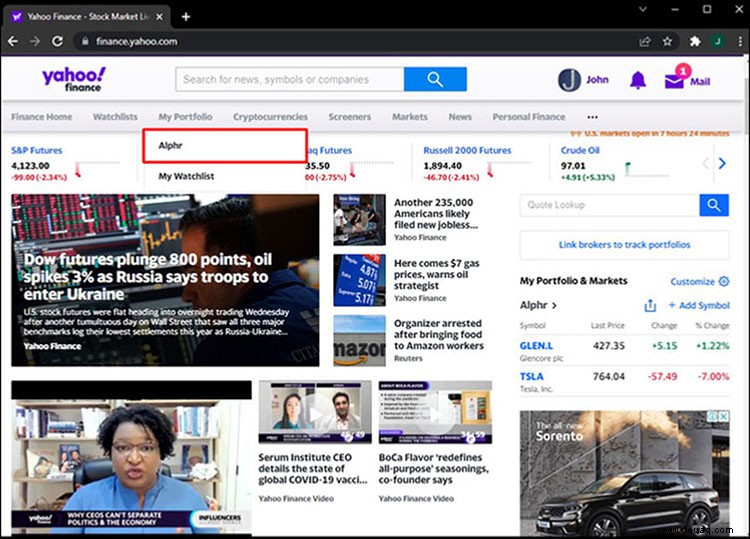 Klicken Sie auf „Meine Bestände“.
Klicken Sie auf „Meine Bestände“.
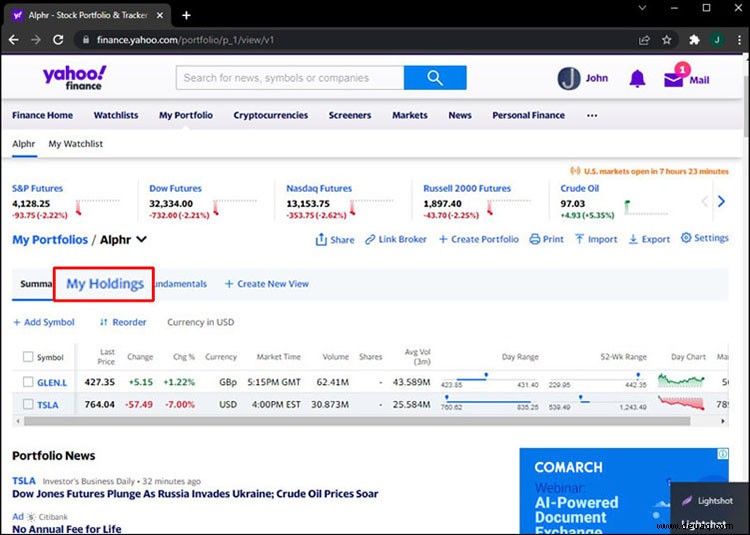 Finden Sie den erforderlichen Shares-Datensatz und klicken Sie rechts auf das Mülleimer-Symbol. Der Datensatz wird sofort gelöscht.
Finden Sie den erforderlichen Shares-Datensatz und klicken Sie rechts auf das Mülleimer-Symbol. Der Datensatz wird sofort gelöscht.
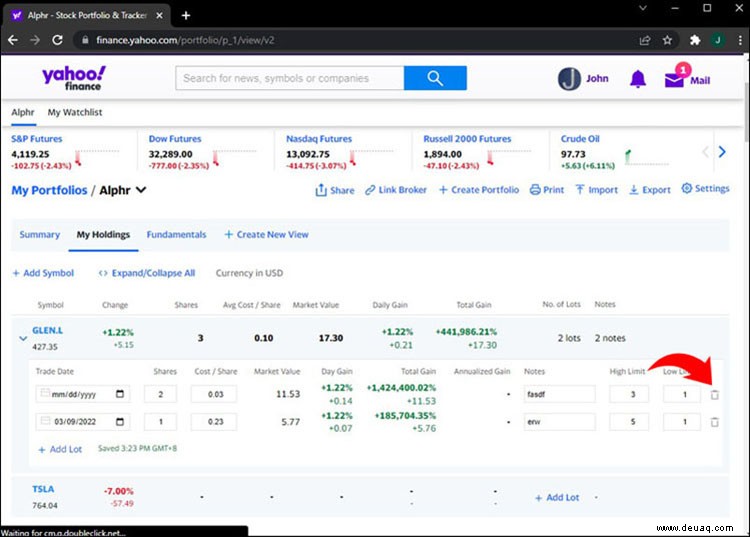
In der mobilen App von Yahoo Finance sind die Anweisungen etwas anders. So bearbeiten Sie Ihre Freigabedetails:
Starten Sie die mobile App und melden Sie sich an.
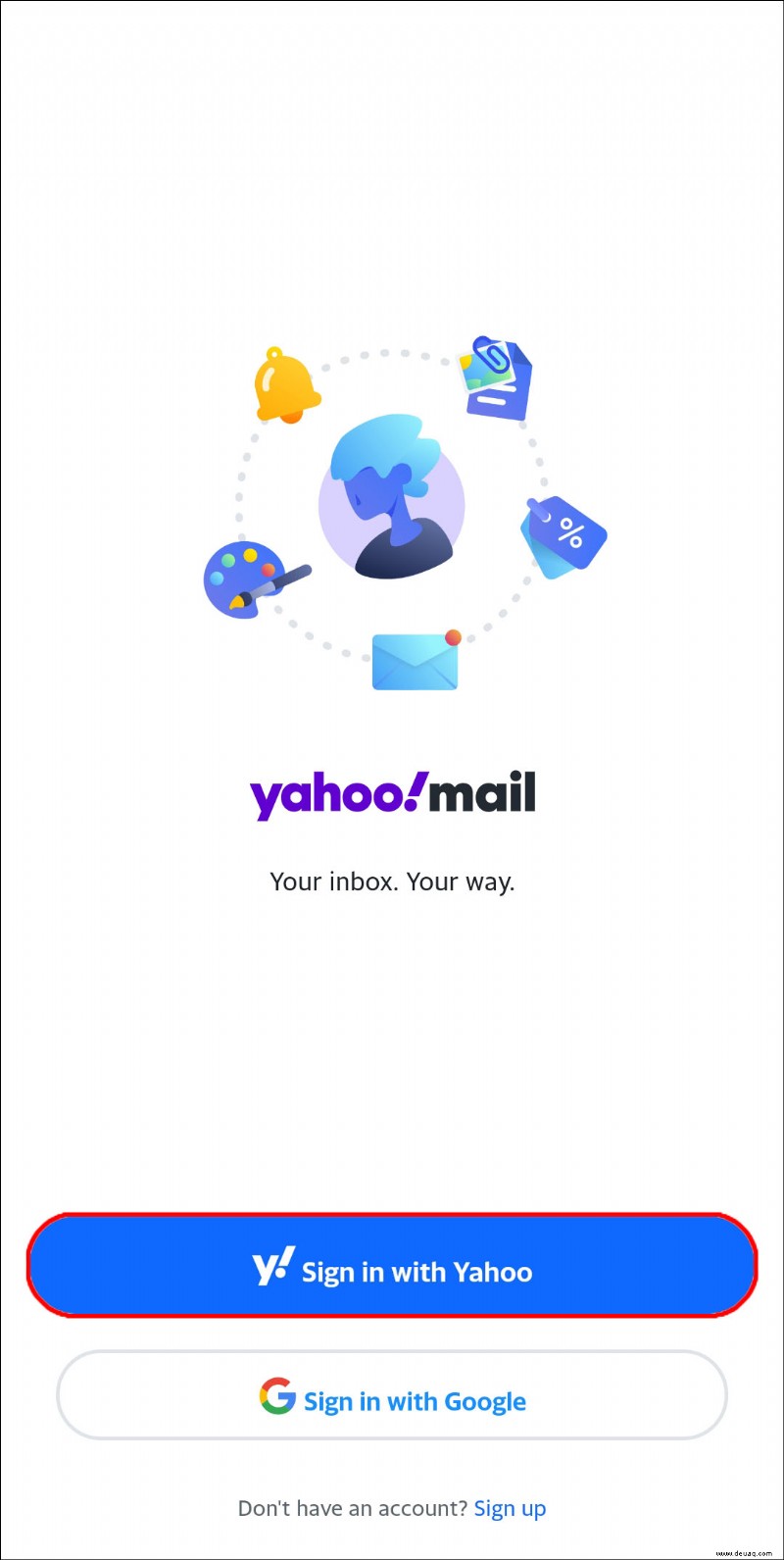 Navigieren Sie zur Registerkarte "Startseite", indem Sie unten auf Ihrem Bildschirm auf ein Haussymbol tippen.
Navigieren Sie zur Registerkarte "Startseite", indem Sie unten auf Ihrem Bildschirm auf ein Haussymbol tippen.
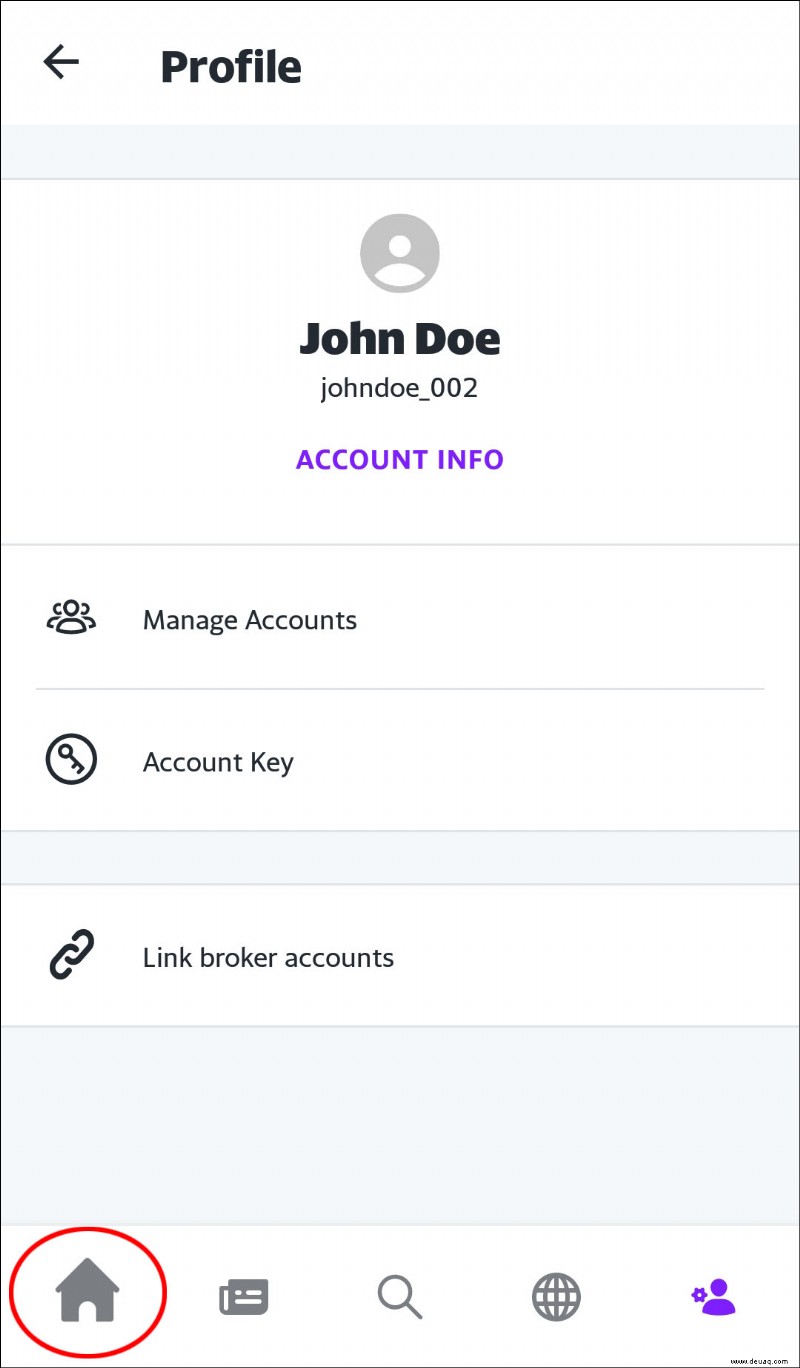 Tippen Sie unter „Listen“ auf Ihren Portfolionamen.
Tippen Sie unter „Listen“ auf Ihren Portfolionamen.
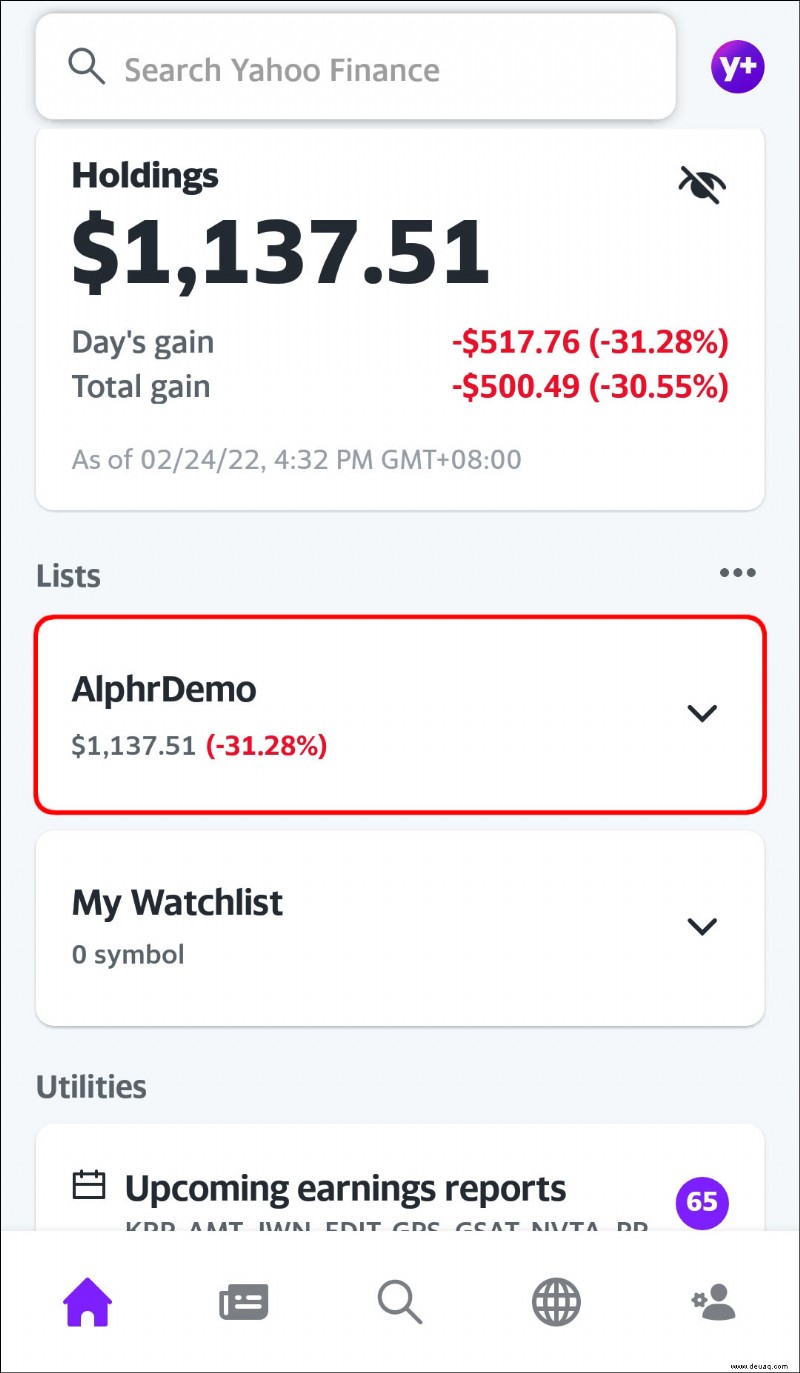 Suchen Sie unter „Freigaben“ nach dem erforderlichen Eintrag und tippen Sie darauf.
Suchen Sie unter „Freigaben“ nach dem erforderlichen Eintrag und tippen Sie darauf.
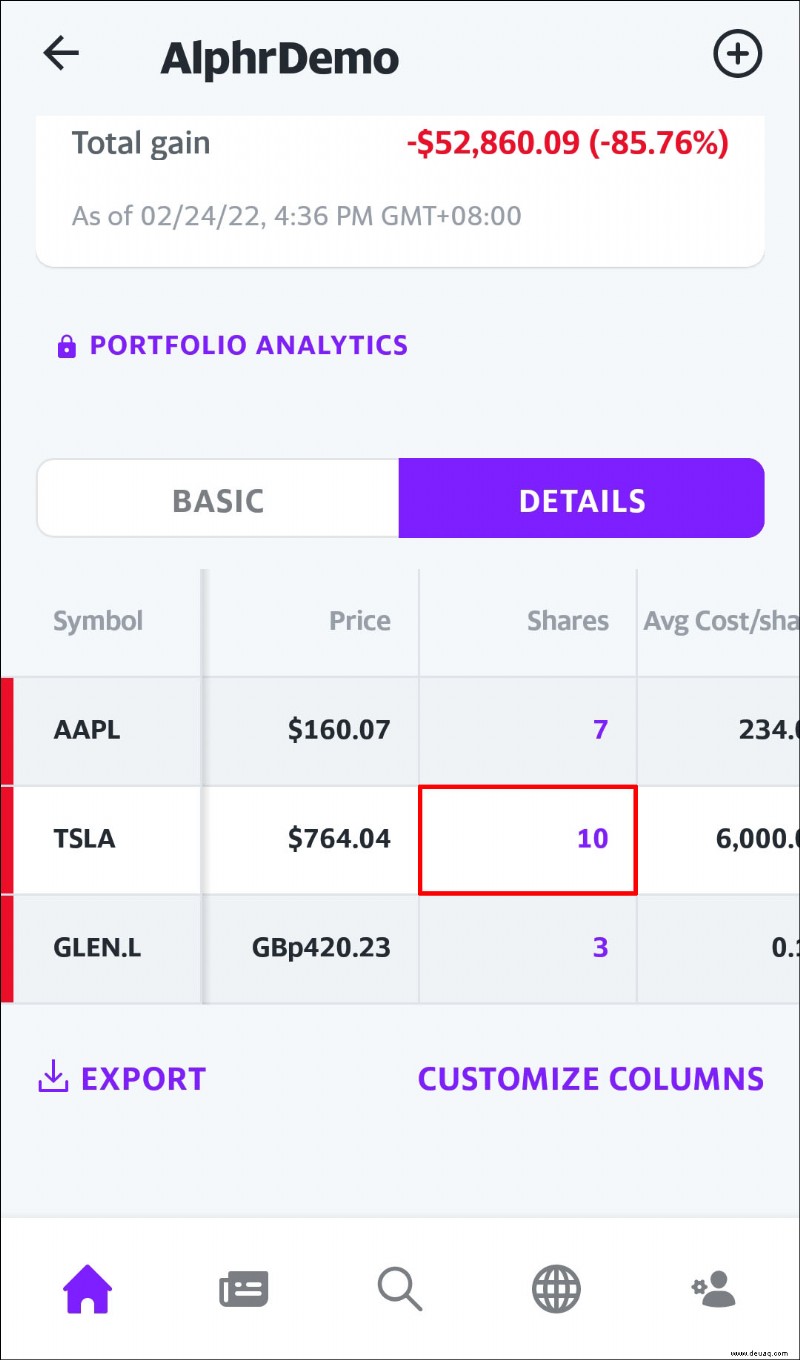 Sie sehen die Gesamtanteile Ihres jeweiligen Unternehmens. Tippen Sie auf den geteilten Datensatz, den Sie bearbeiten möchten.
Sie sehen die Gesamtanteile Ihres jeweiligen Unternehmens. Tippen Sie auf den geteilten Datensatz, den Sie bearbeiten möchten.
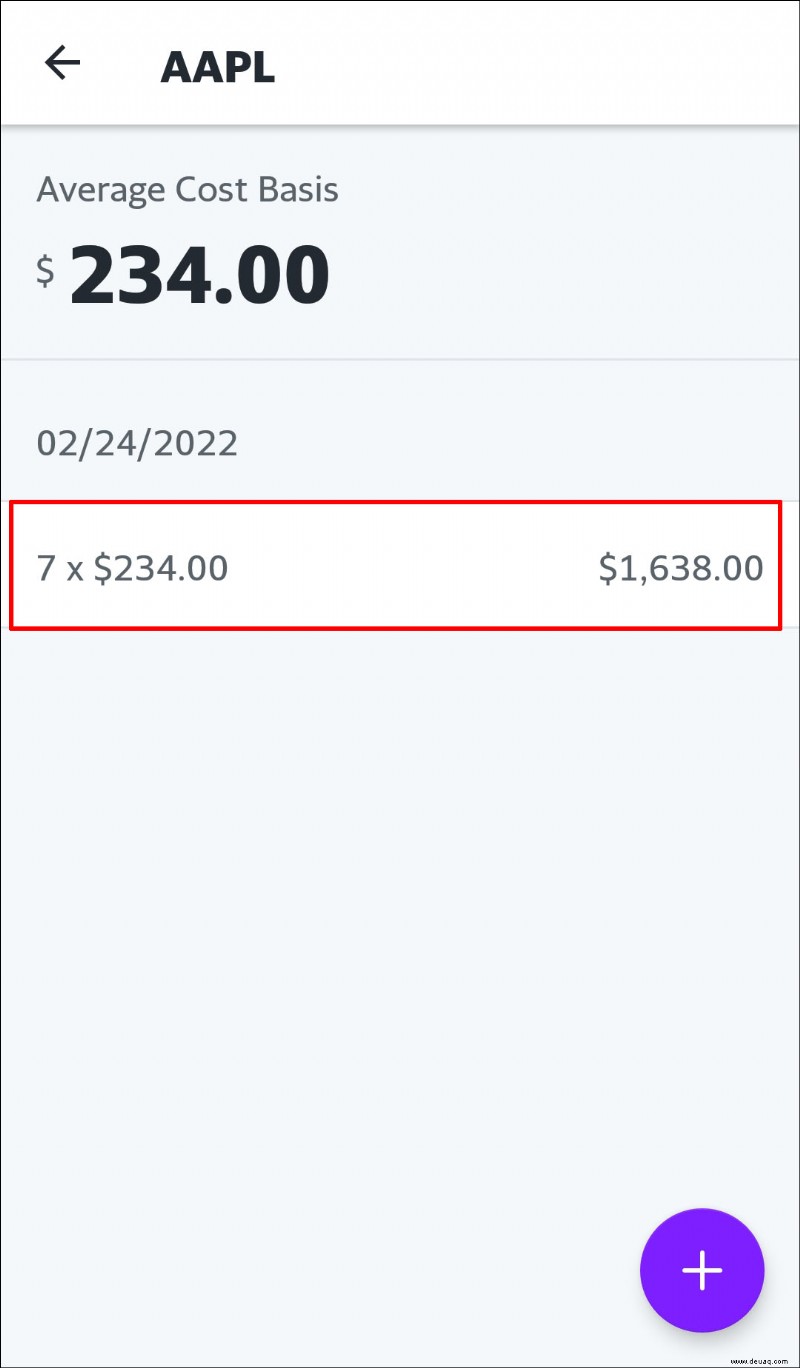 Bearbeiten Sie die Handelsdetails und tippen Sie auf „Speichern“.
Bearbeiten Sie die Handelsdetails und tippen Sie auf „Speichern“.
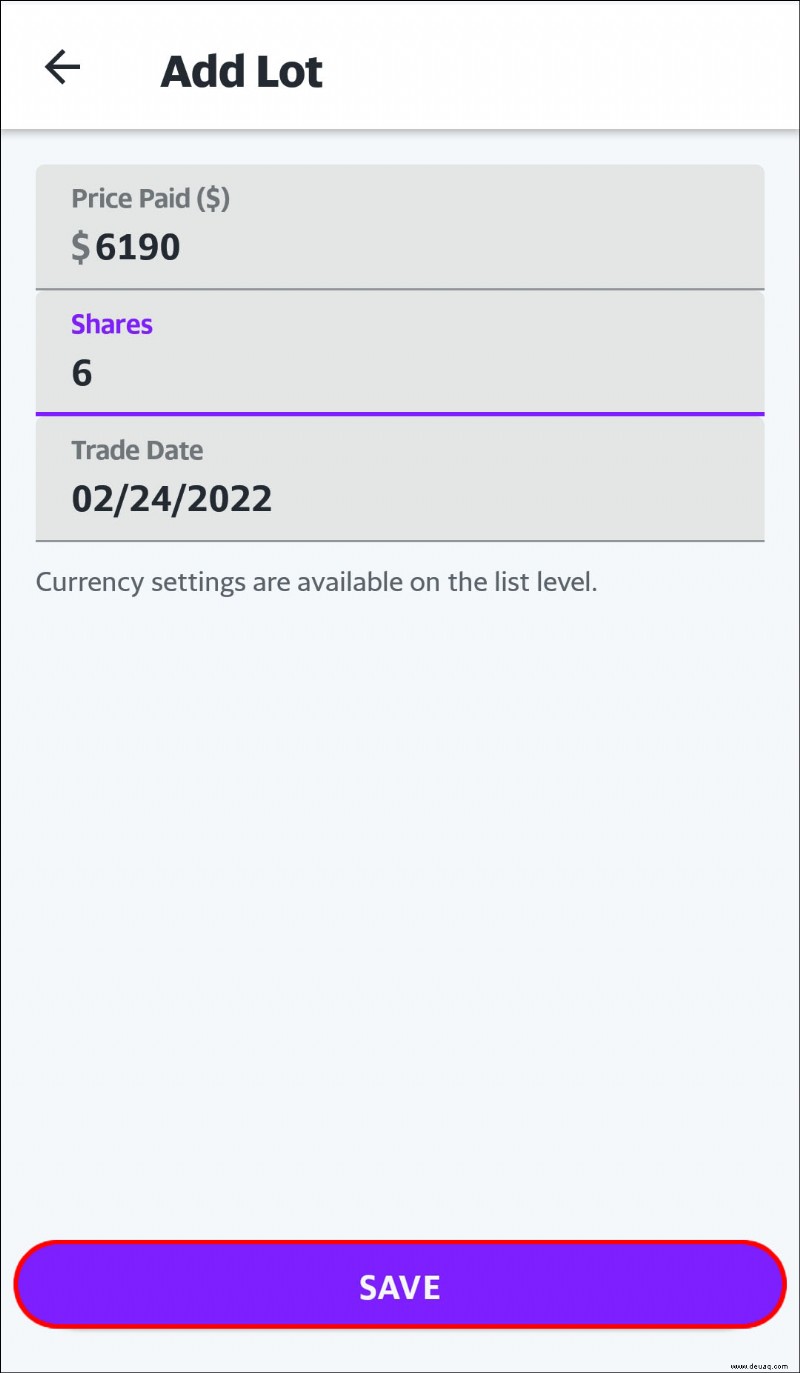
Wenn Sie einen Datensatz löschen möchten, anstatt ihn zu bearbeiten, führen Sie die folgenden Schritte aus:
Öffnen Sie die mobile Yahoo Finance-App und melden Sie sich bei Ihrem Konto an.
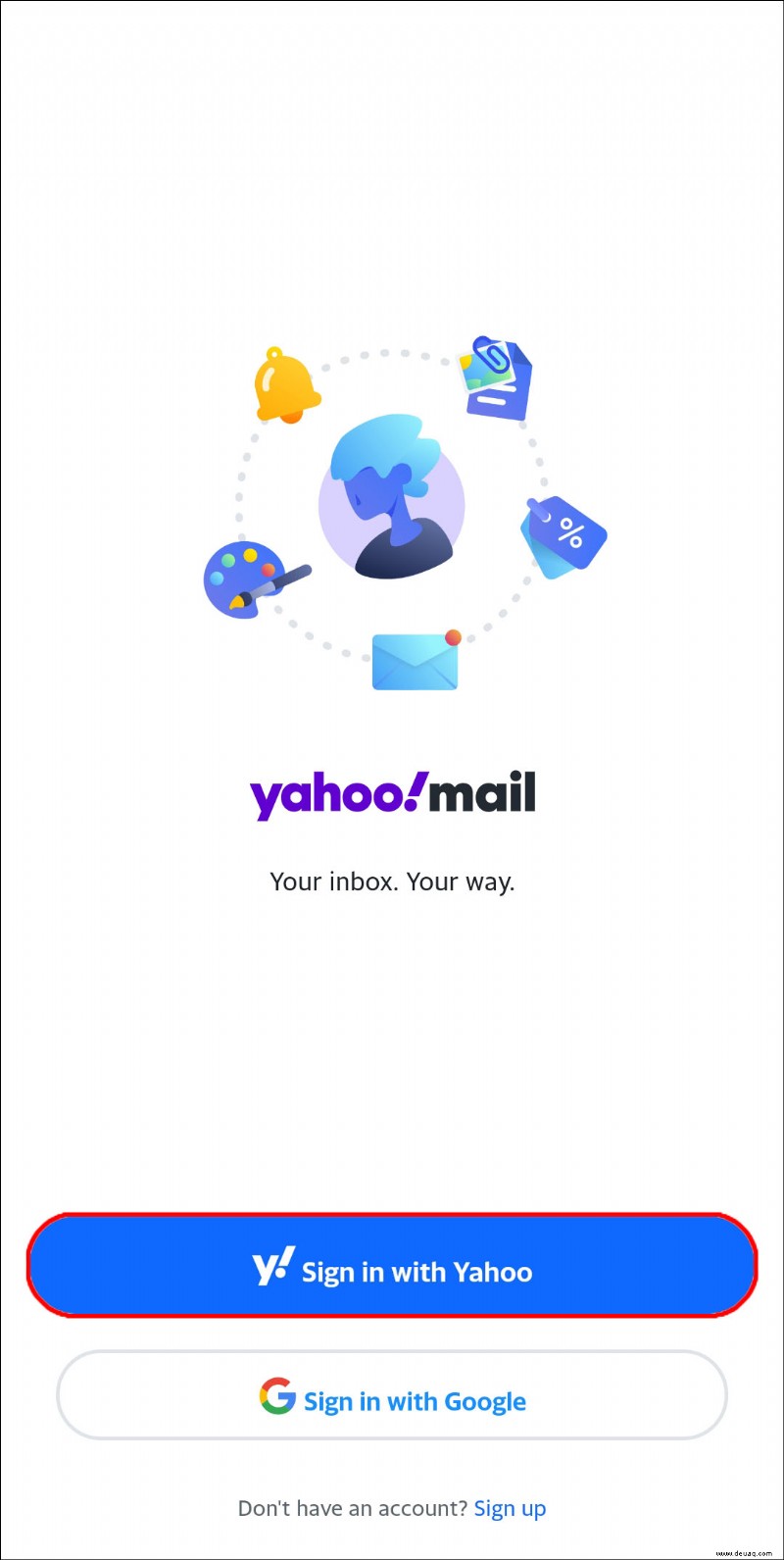 Öffnen Sie Ihr Portfolio auf der Registerkarte „Home“.
Öffnen Sie Ihr Portfolio auf der Registerkarte „Home“.
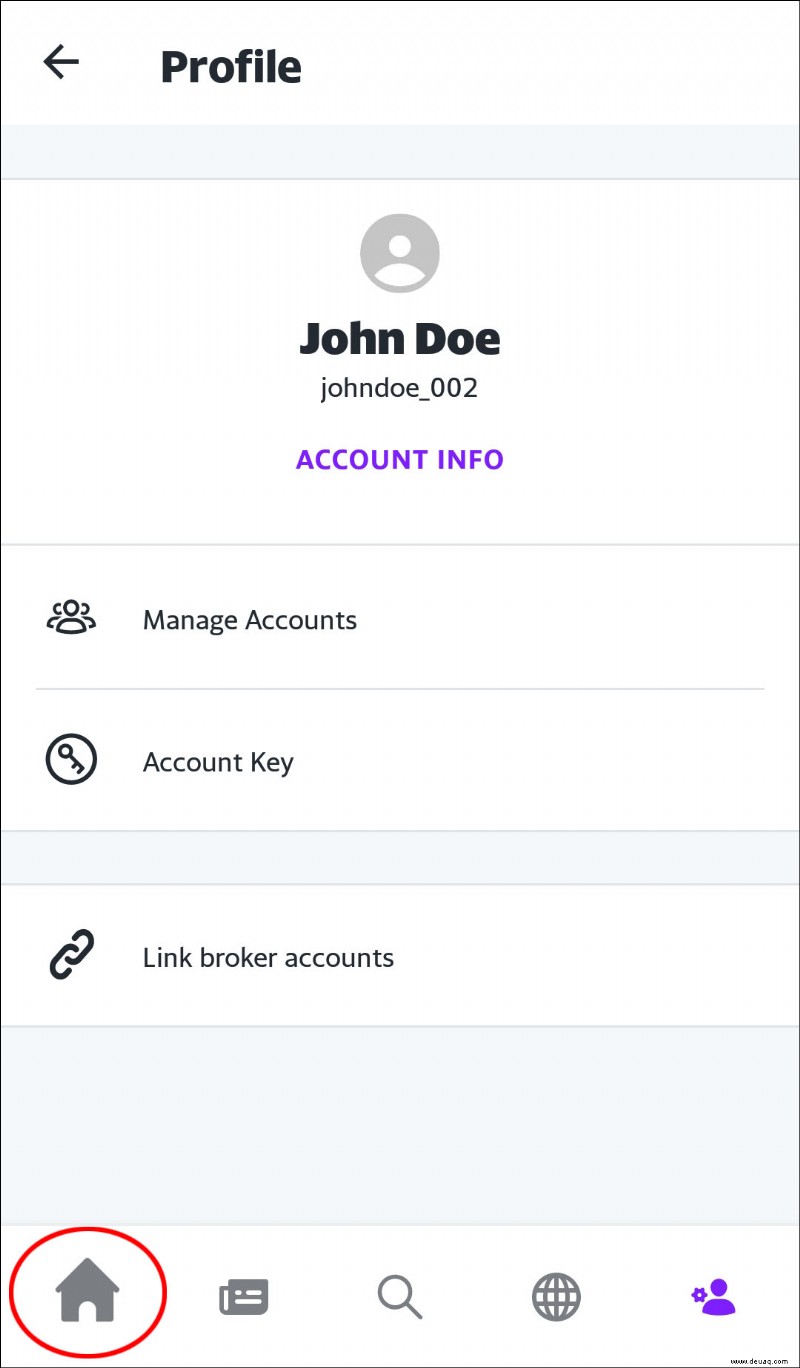 Wählen Sie Ihr Portfolio aus.
Wählen Sie Ihr Portfolio aus.
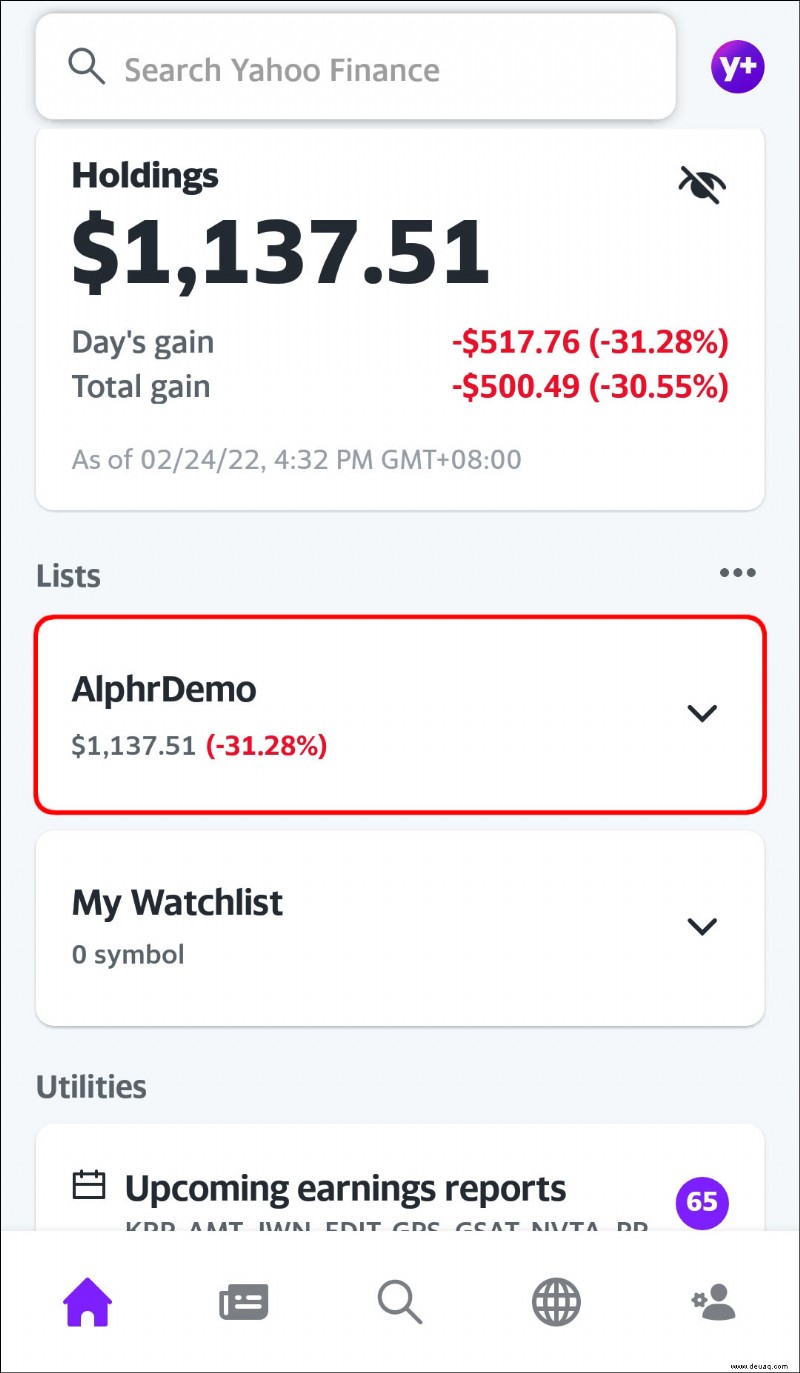 Suchen Sie den erforderlichen Eintrag unter „Anteile“.
Suchen Sie den erforderlichen Eintrag unter „Anteile“.
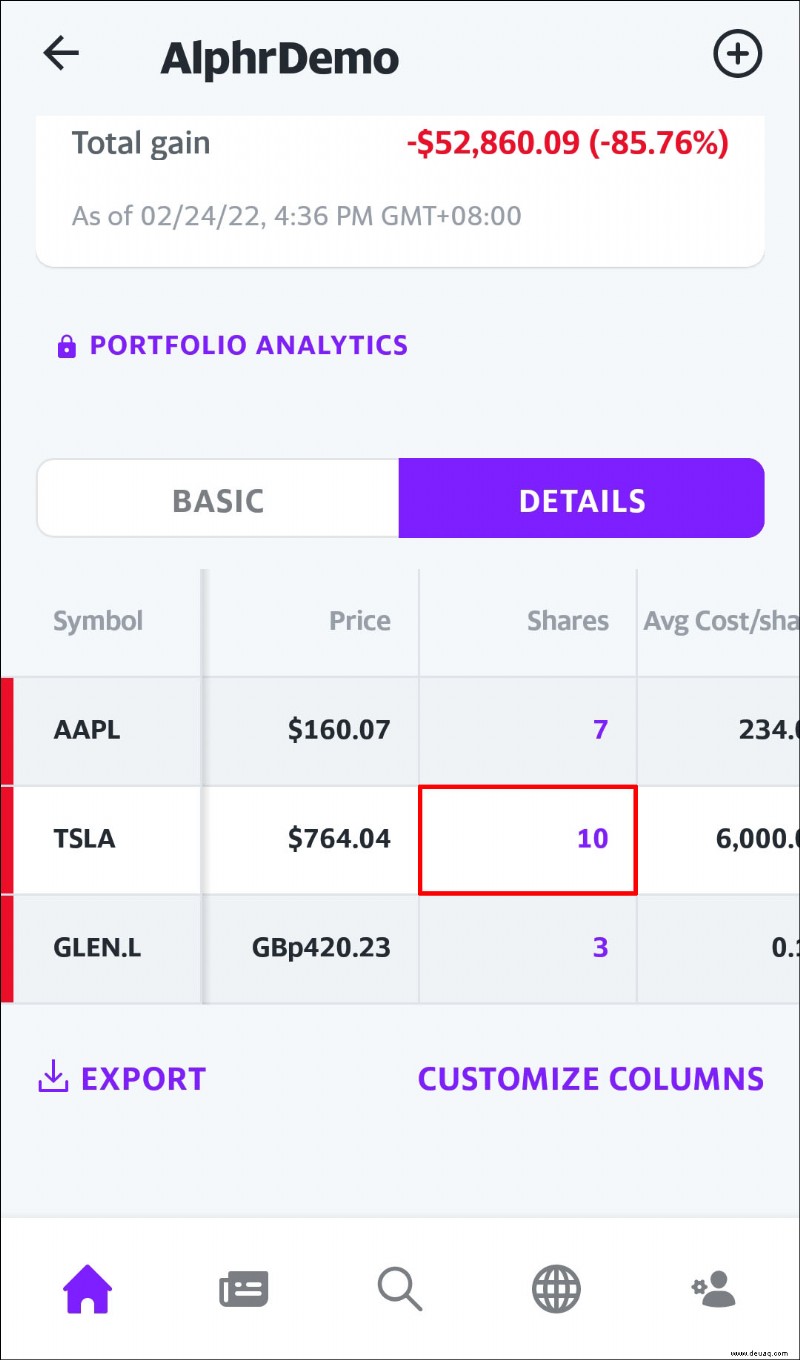 Tippen Sie auf einen Datensatz, den Sie löschen möchten, um die Details anzuzeigen.
Tippen Sie auf einen Datensatz, den Sie löschen möchten, um die Details anzuzeigen.
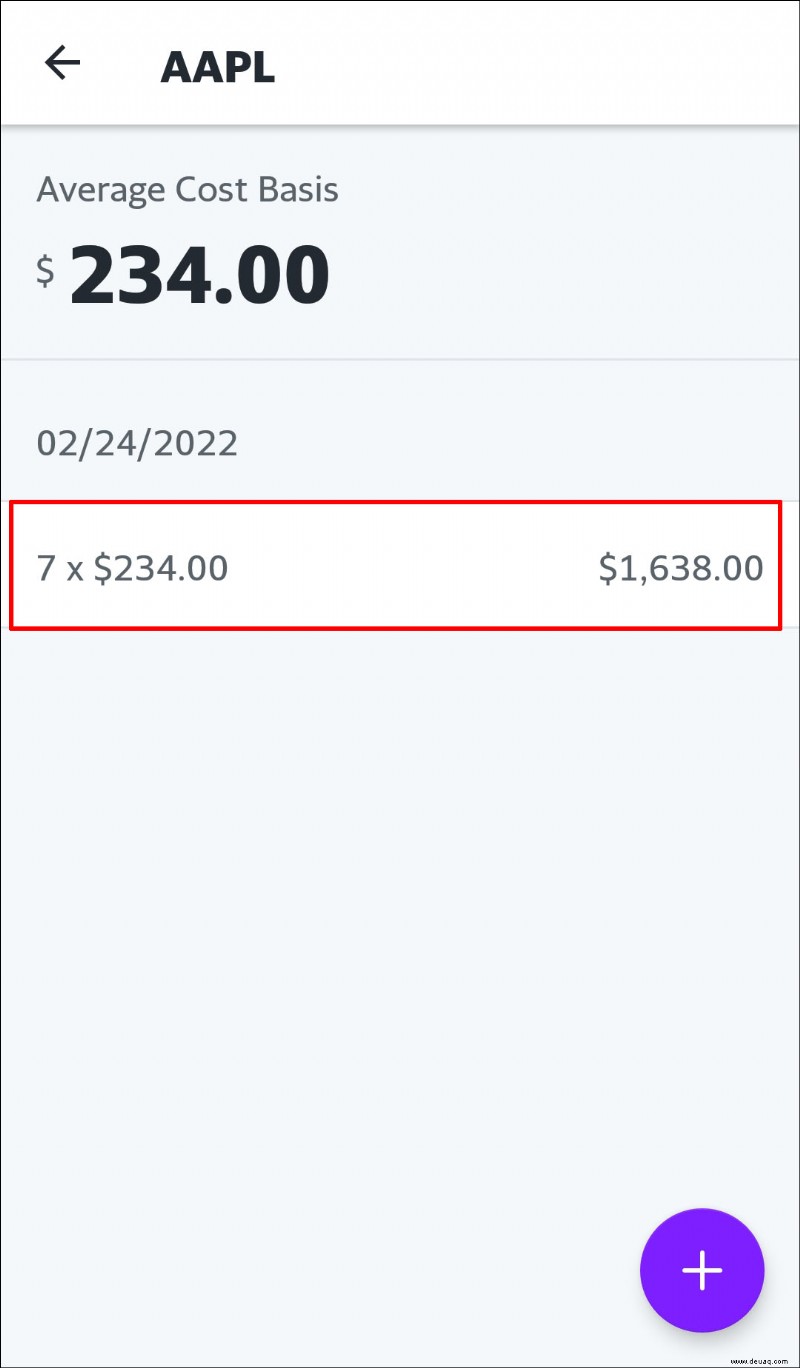 Tippen Sie oben rechts auf „Löschen“ und bestätigen Sie mit „Ok“.
Tippen Sie oben rechts auf „Löschen“ und bestätigen Sie mit „Ok“.
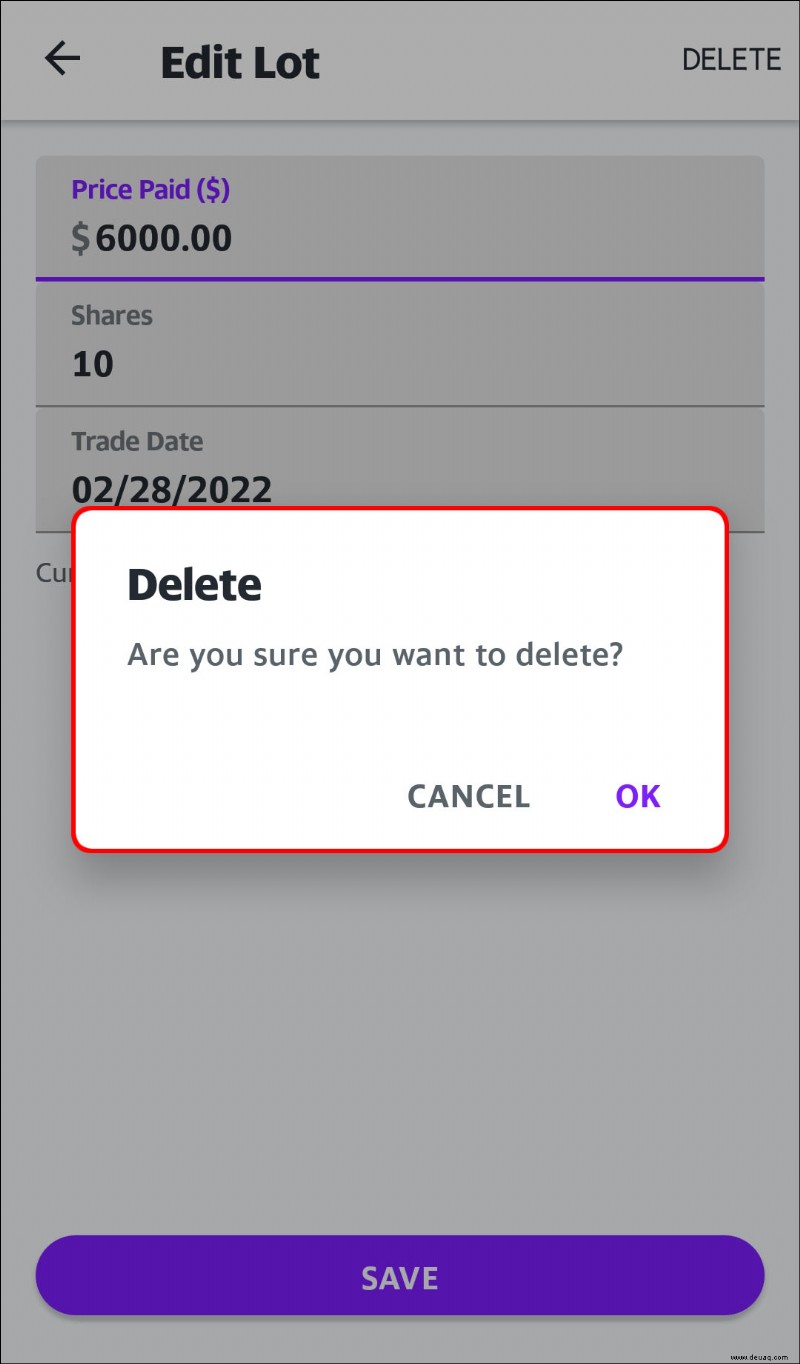
So ändern Sie einen Listennamen in Yahoo Finanzen
Sie können den Namen Ihrer Yahoo Finanzen-Liste jederzeit ändern. So geht das in der Desktop-Version von Yahoo Finanzen:
Melden Sie sich bei Ihrem Konto an.
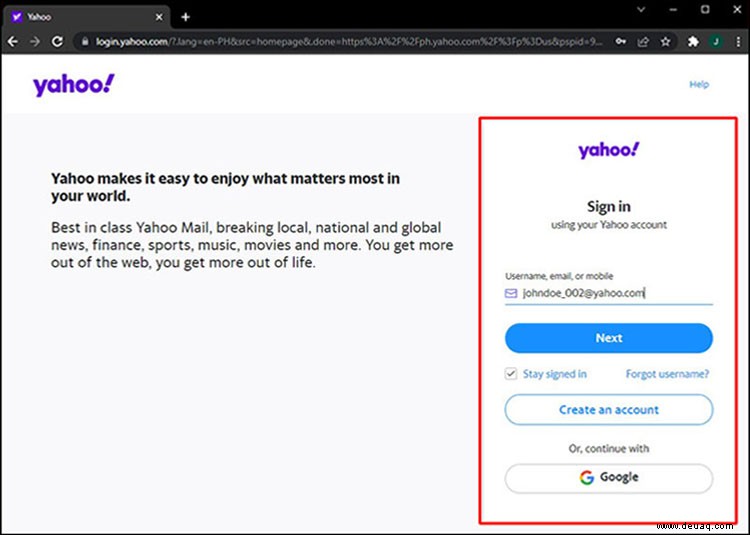 Klicken Sie oben auf Ihrem Bildschirm auf „Mein Portfolio“.
Klicken Sie oben auf Ihrem Bildschirm auf „Mein Portfolio“.
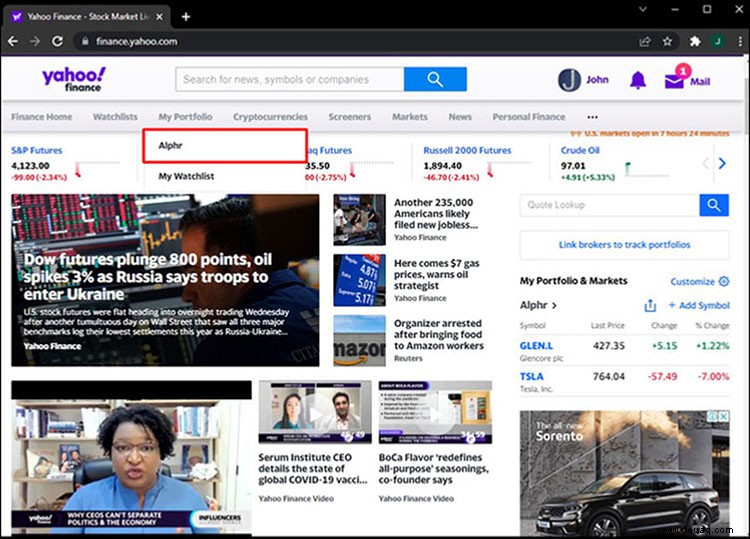 Wählen Sie den Namen der Liste, die Sie umbenennen möchten.
Wählen Sie den Namen der Liste, die Sie umbenennen möchten.
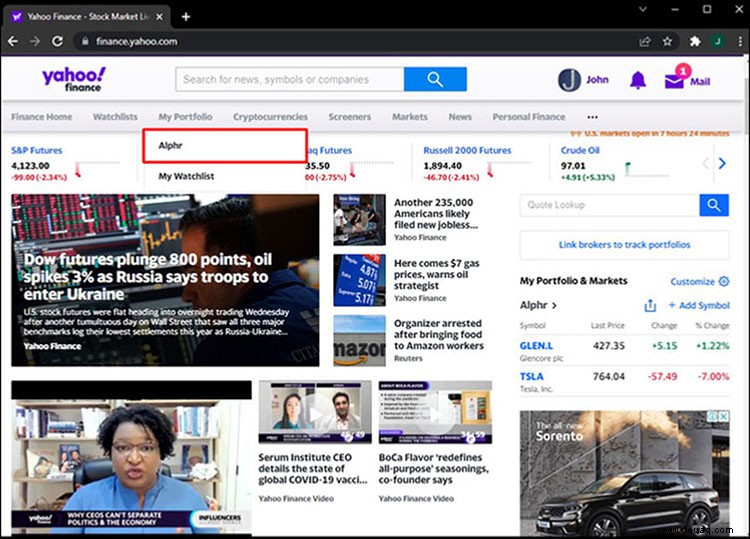 Klicken Sie auf „Einstellungen“ und wählen Sie „Portfolio umbenennen“ aus dem Dropdown-Menü.
Klicken Sie auf „Einstellungen“ und wählen Sie „Portfolio umbenennen“ aus dem Dropdown-Menü.
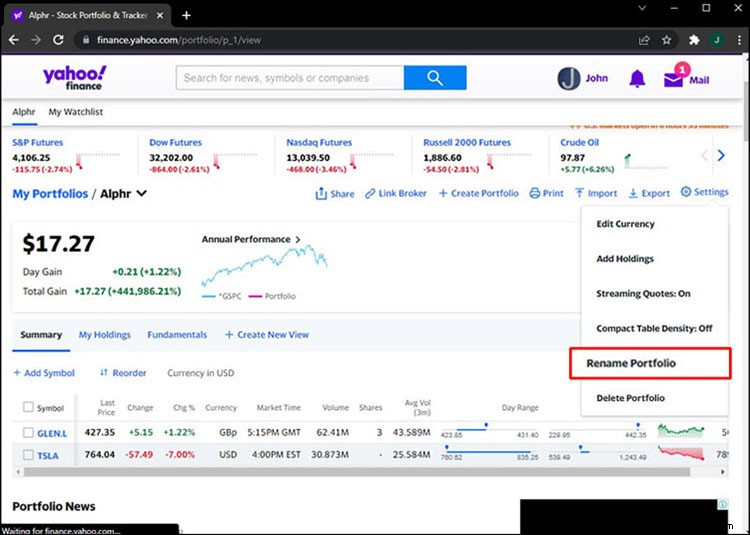 Bearbeiten Sie den Listennamen und klicken Sie auf „Speichern“.
Bearbeiten Sie den Listennamen und klicken Sie auf „Speichern“.
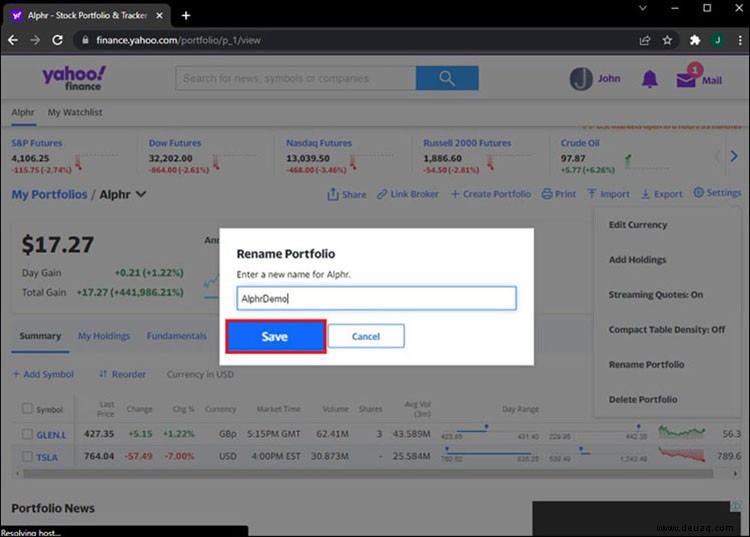
Wenn Sie einen Listennamen in der mobilen App von Yahoo Finanzen ändern möchten, führen Sie die folgenden Schritte aus:
Öffnen Sie die mobile App und melden Sie sich bei Bedarf an.
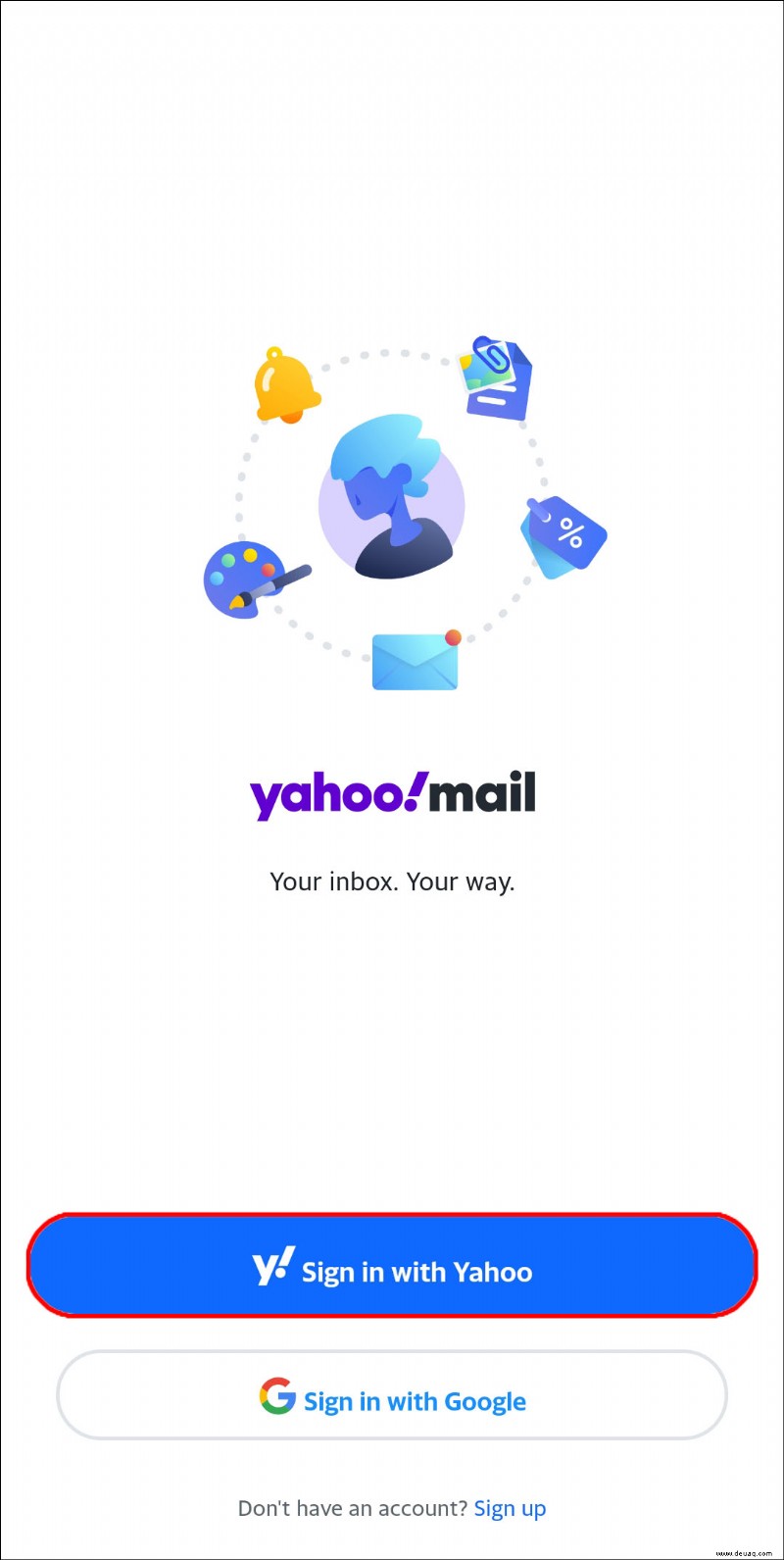 Tippen Sie auf das Haussymbol unten auf Ihrem Bildschirm, um das Menü „Startseite“ zu öffnen.
Tippen Sie auf das Haussymbol unten auf Ihrem Bildschirm, um das Menü „Startseite“ zu öffnen.
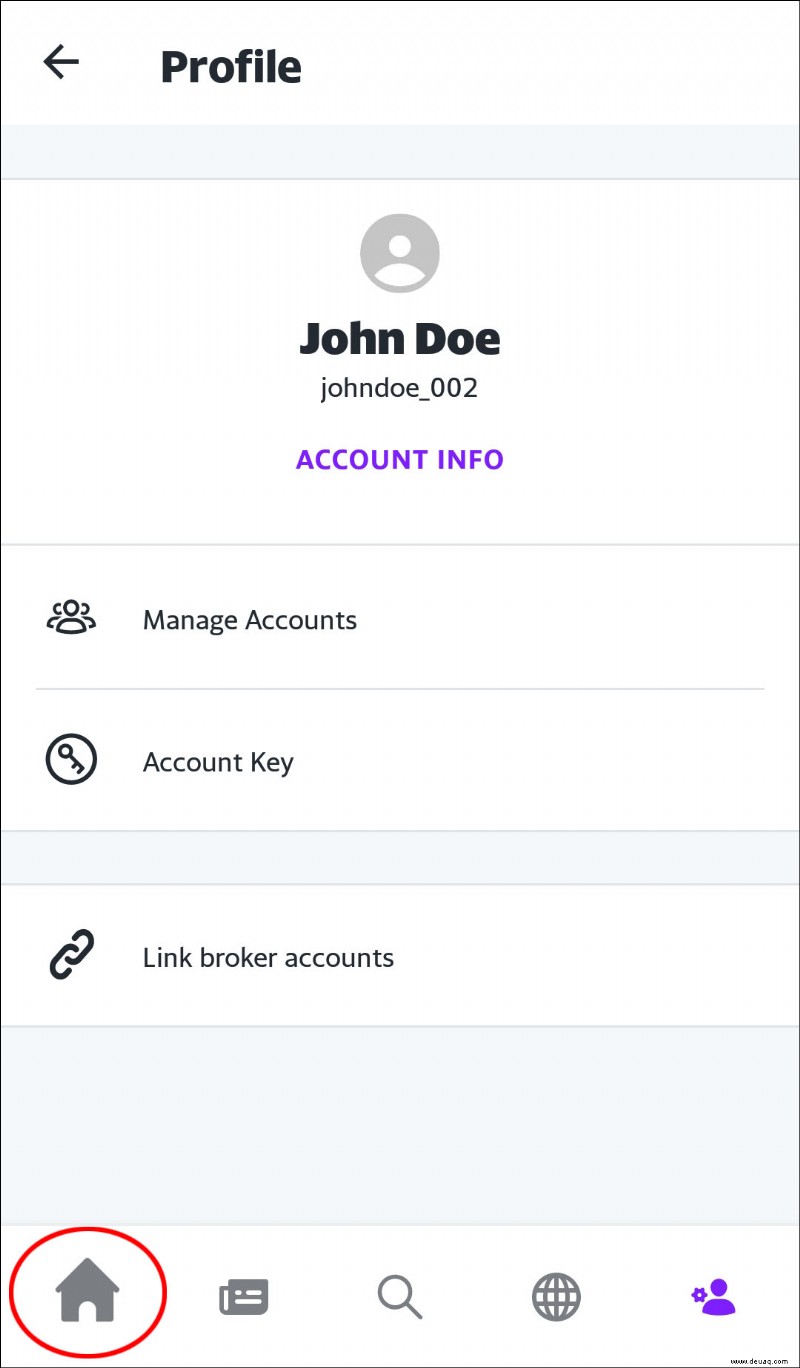 Wählen Sie unter „Listen“ den Namen der Liste aus, die Sie bearbeiten möchten.
Wählen Sie unter „Listen“ den Namen der Liste aus, die Sie bearbeiten möchten.
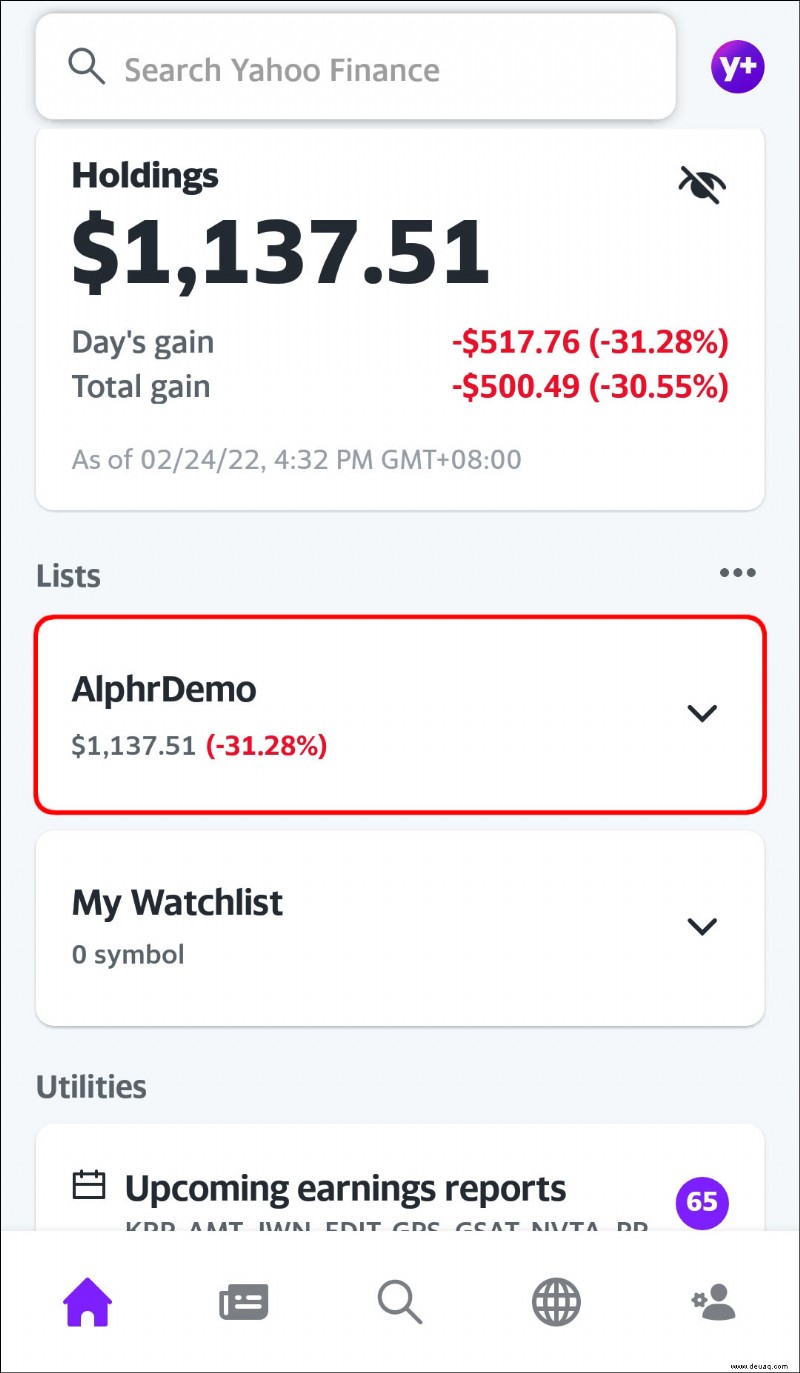 Tippen Sie unten rechts auf das Stiftsymbol.
Tippen Sie unten rechts auf das Stiftsymbol.
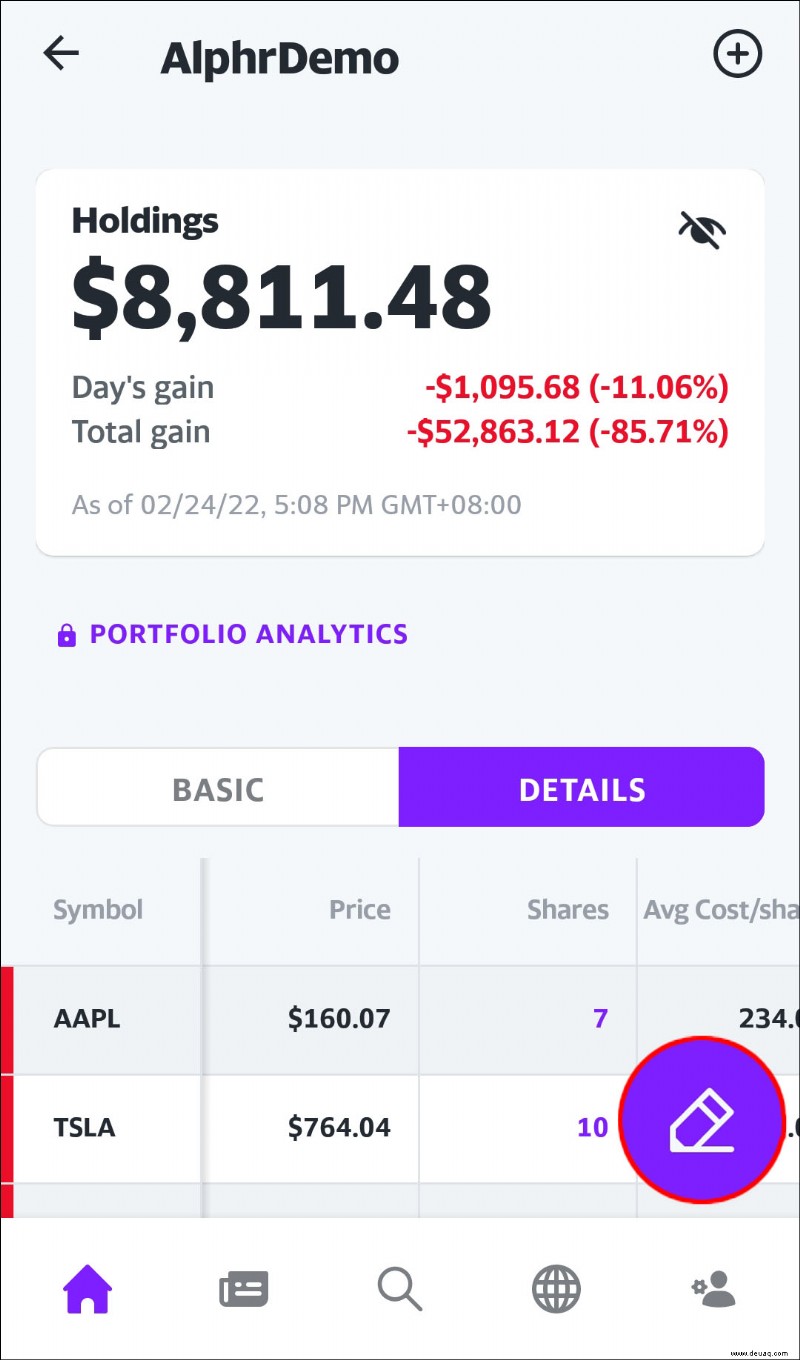 Bearbeiten Sie die Zeile „Listenname“ und tippen Sie oben rechts auf „Speichern“.
Bearbeiten Sie die Zeile „Listenname“ und tippen Sie oben rechts auf „Speichern“.
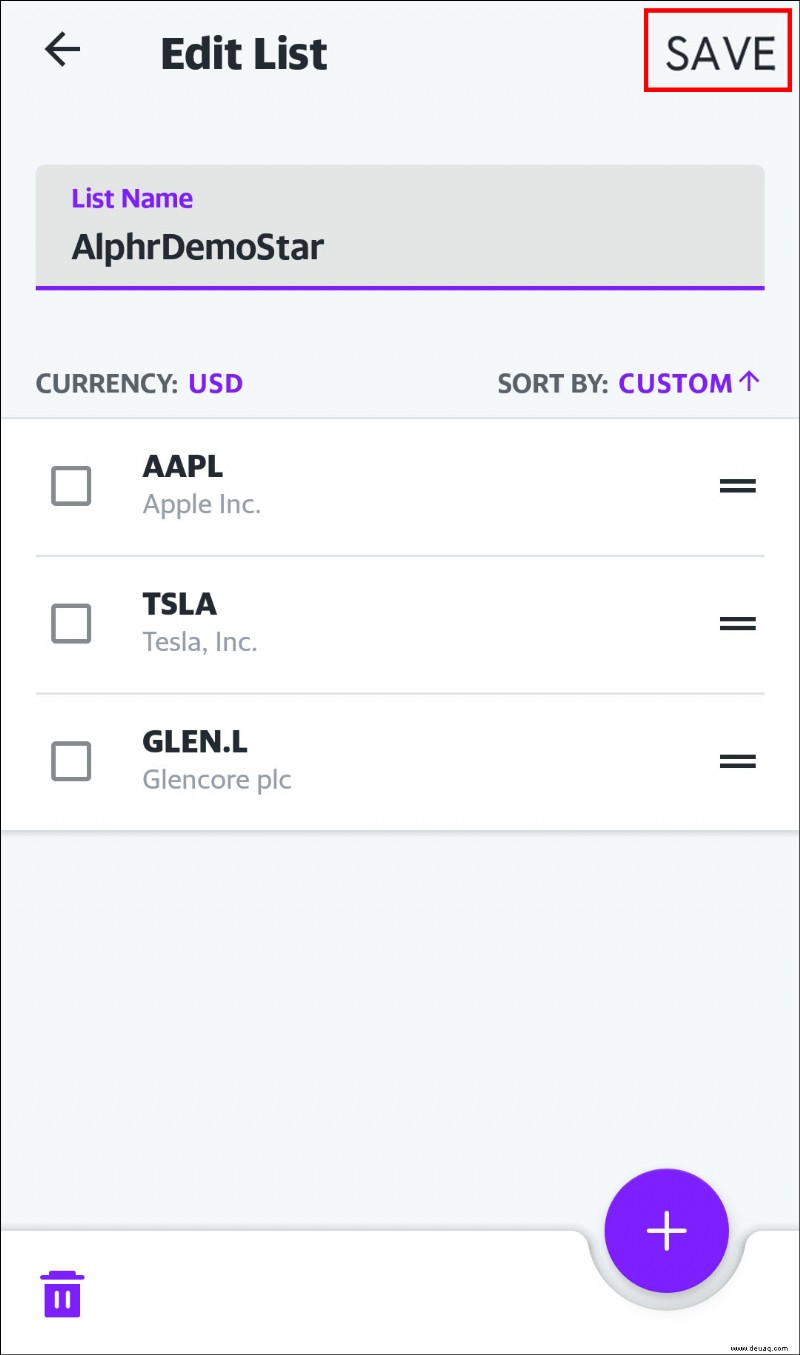
So löschen Sie ein Symbol aus dem Yahoo Finance-Portfolio
Sie können schnell ein Symbol aus mehreren Symbolen gleichzeitig aus Ihrem Yahoo Finance-Portfolio löschen. So geht das in der Desktop-Version:
Melden Sie sich bei Ihrem Konto an und klicken Sie oben auf dem Bildschirm auf „Mein Portfolio“.
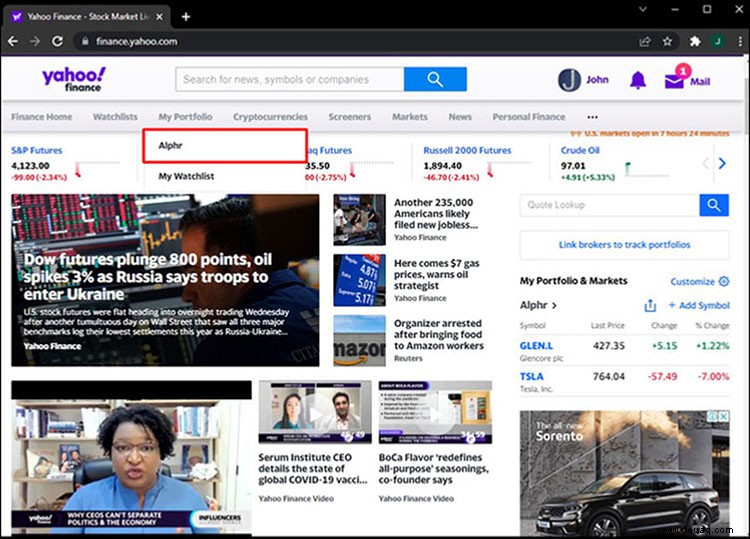 Wählen Sie den Namen eines Portfolios aus, das Sie bearbeiten möchten.
Wählen Sie den Namen eines Portfolios aus, das Sie bearbeiten möchten.
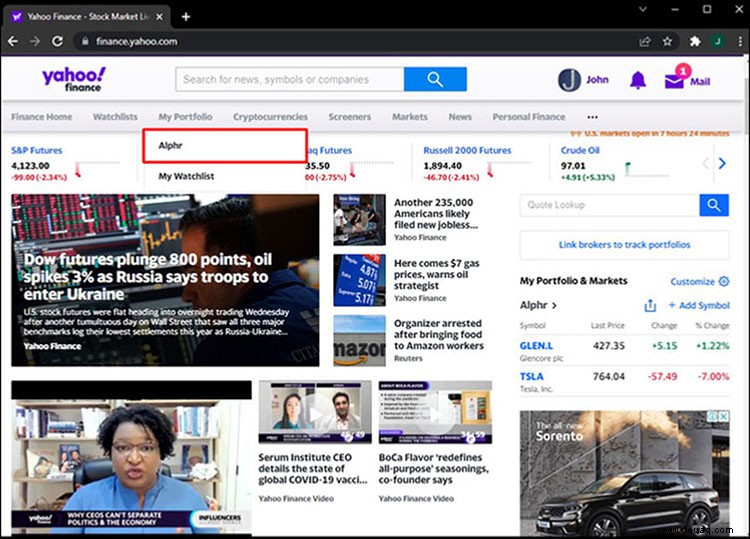 Navigieren Sie zur Registerkarte „Zusammenfassung“.
Navigieren Sie zur Registerkarte „Zusammenfassung“.
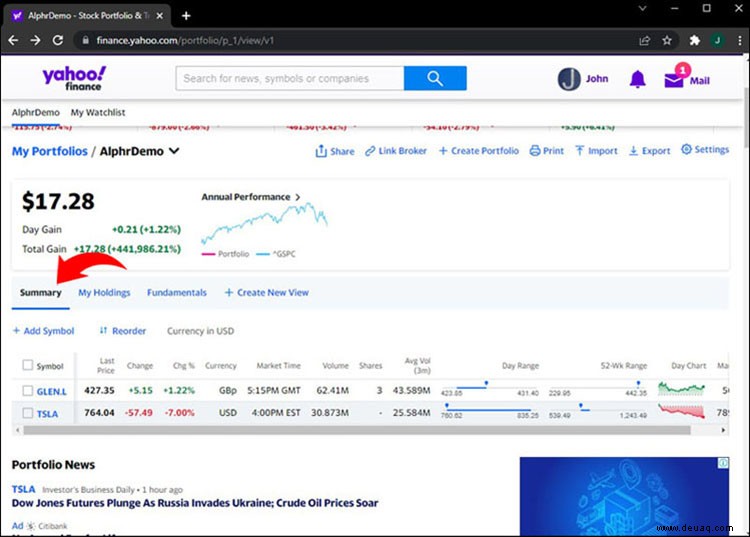 Markieren Sie die Kontrollkästchen neben den Symbolen, die Sie löschen möchten. Alternativ können Sie das Kontrollkästchen ganz oben neben „Symbol“ anklicken, um alle Symbole auf einmal auszuwählen.
Markieren Sie die Kontrollkästchen neben den Symbolen, die Sie löschen möchten. Alternativ können Sie das Kontrollkästchen ganz oben neben „Symbol“ anklicken, um alle Symbole auf einmal auszuwählen.
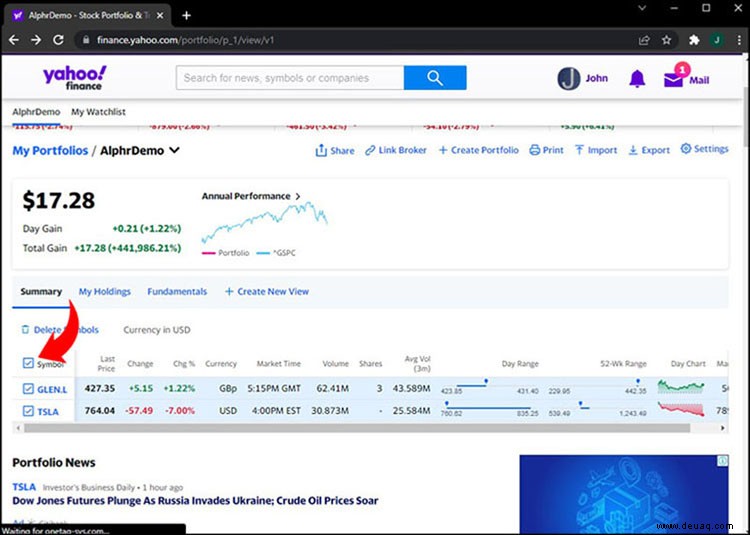 Klicken Sie auf „Symbole löschen“ und dann auf „Bestätigen“.
Klicken Sie auf „Symbole löschen“ und dann auf „Bestätigen“.
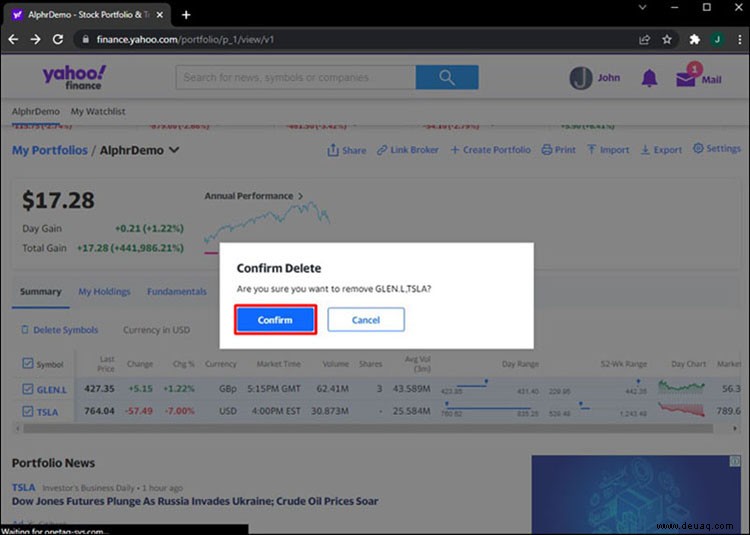
Wenn Sie Yahoo Finanzen auf einem Mobilgerät verwenden, befolgen Sie die nachstehenden Anweisungen:
Starten Sie die mobile Yahoo Finance-App und navigieren Sie zur Registerkarte „Startseite“ unten auf Ihrem Bildschirm.
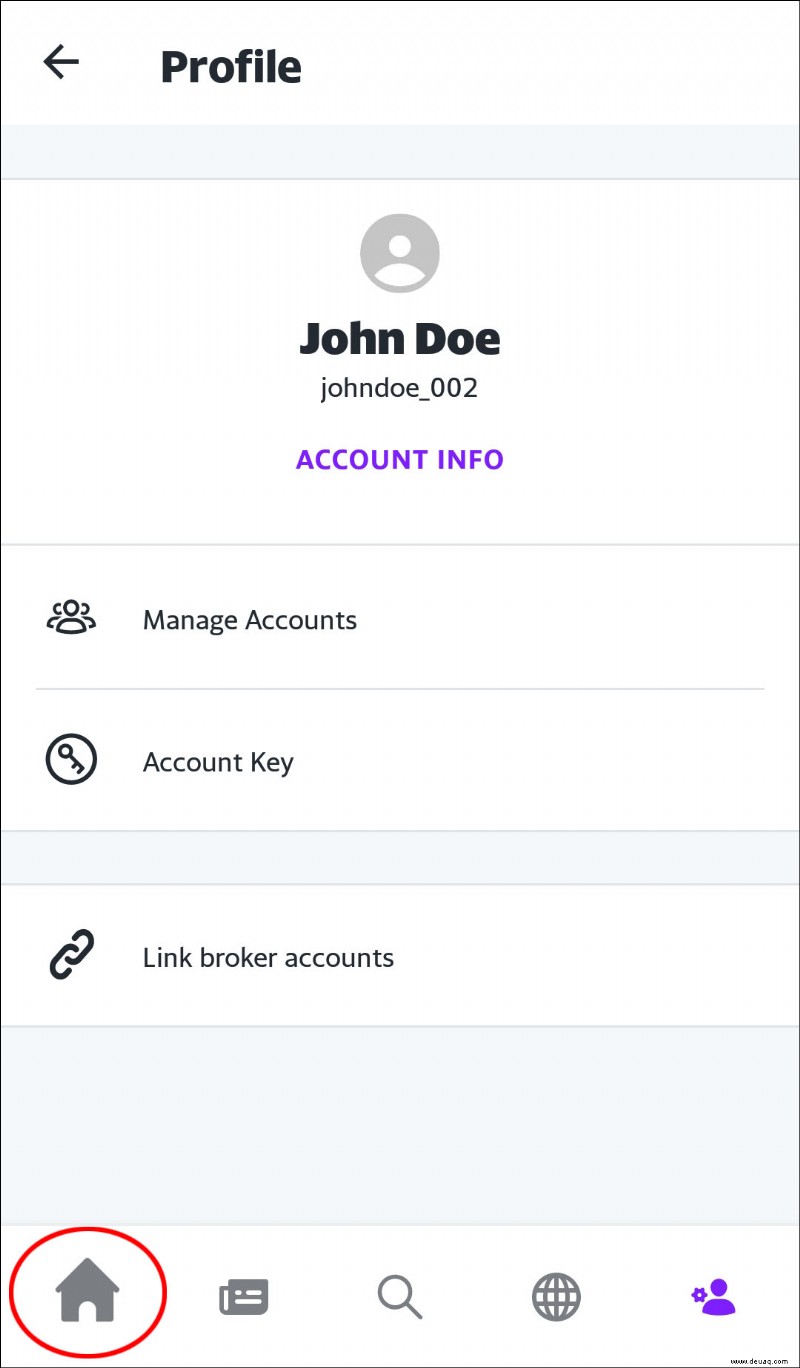 Wählen Sie Ihr Portfolio im Abschnitt „Listen“ aus.
Wählen Sie Ihr Portfolio im Abschnitt „Listen“ aus.
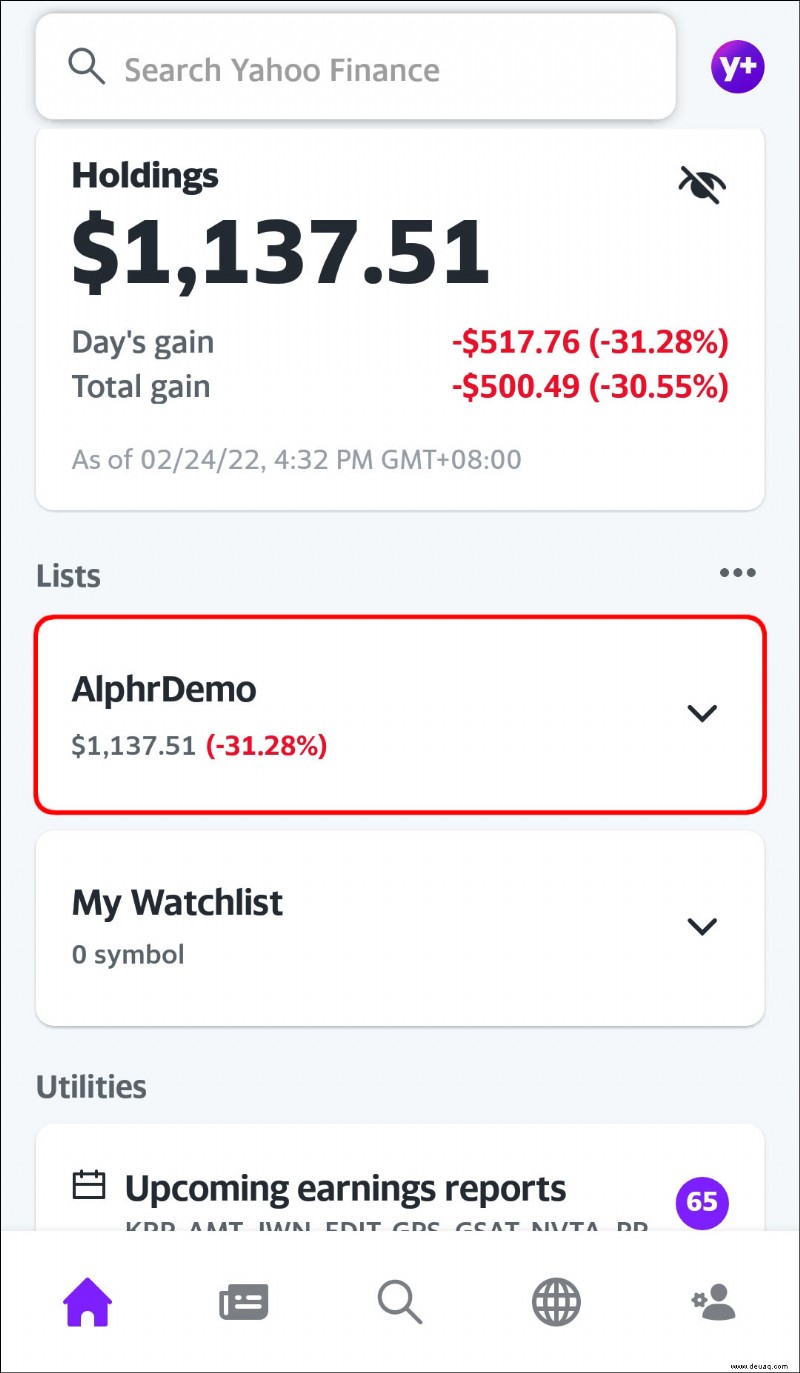 Öffnen Sie die erforderliche Liste und tippen Sie auf ein Stiftsymbol unten rechts auf Ihrem Bildschirm.
Öffnen Sie die erforderliche Liste und tippen Sie auf ein Stiftsymbol unten rechts auf Ihrem Bildschirm.
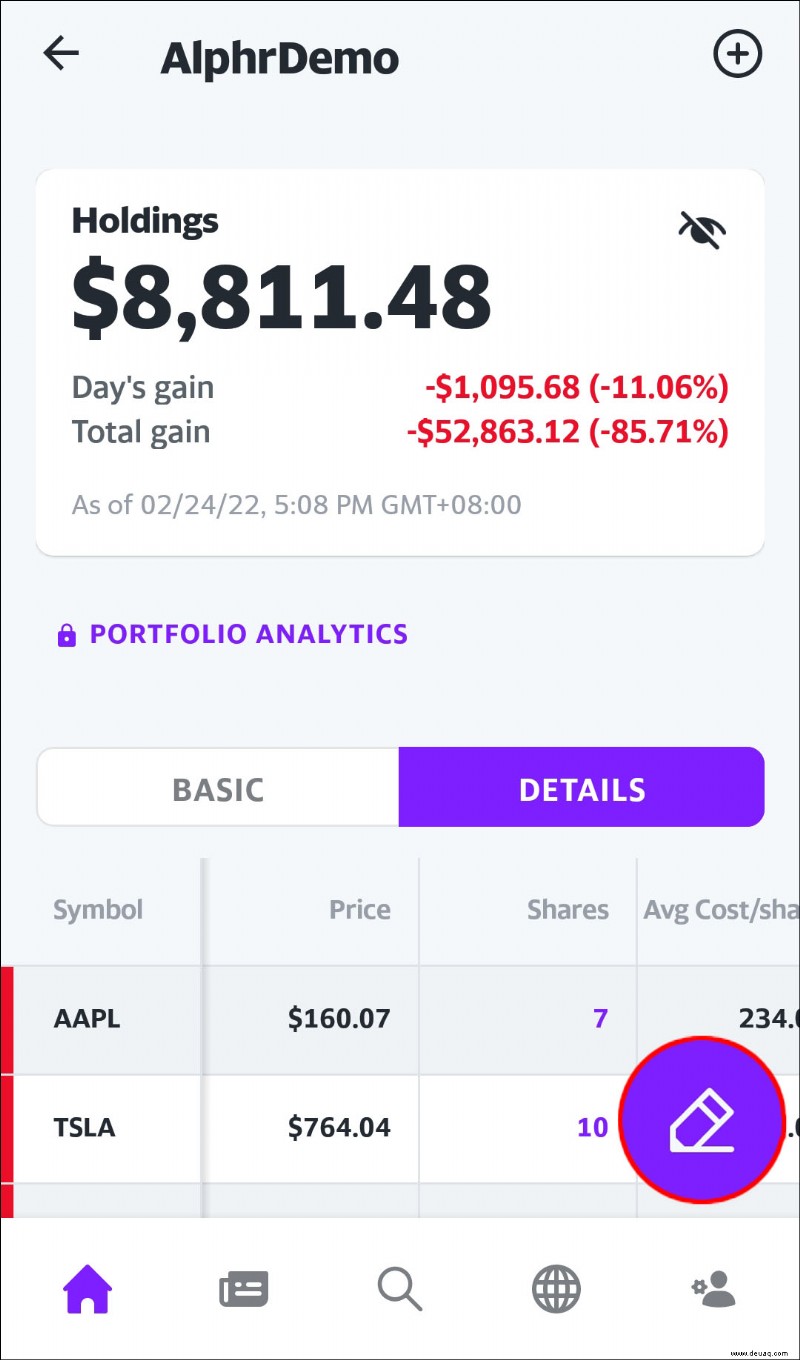 Sie sehen alle Ihre Datensätze aus dieser Liste. Tippen Sie auf die Kontrollkästchen neben den Datensätzen, die Sie löschen möchten.
Sie sehen alle Ihre Datensätze aus dieser Liste. Tippen Sie auf die Kontrollkästchen neben den Datensätzen, die Sie löschen möchten.
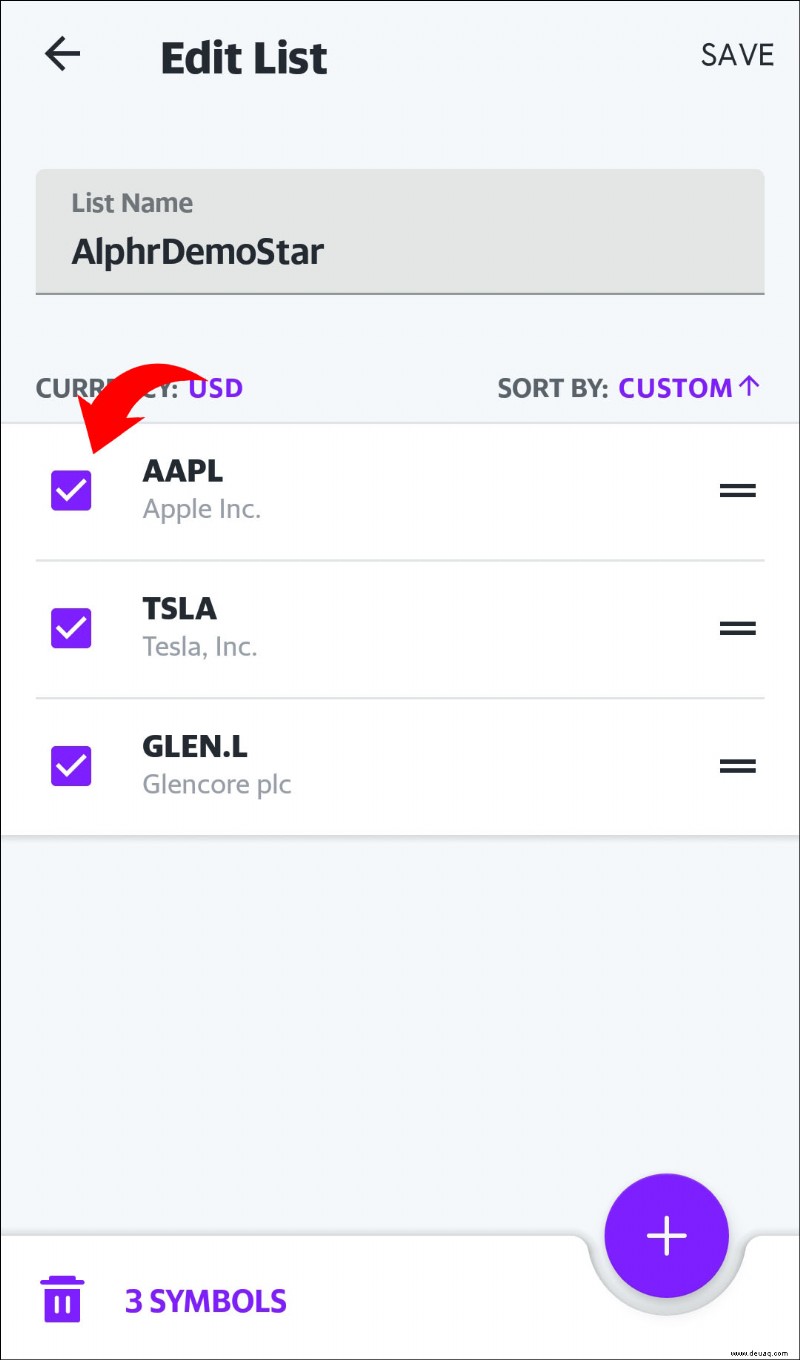 Tippen Sie unten links auf das Mülleimer-Symbol.
Tippen Sie unten links auf das Mülleimer-Symbol.
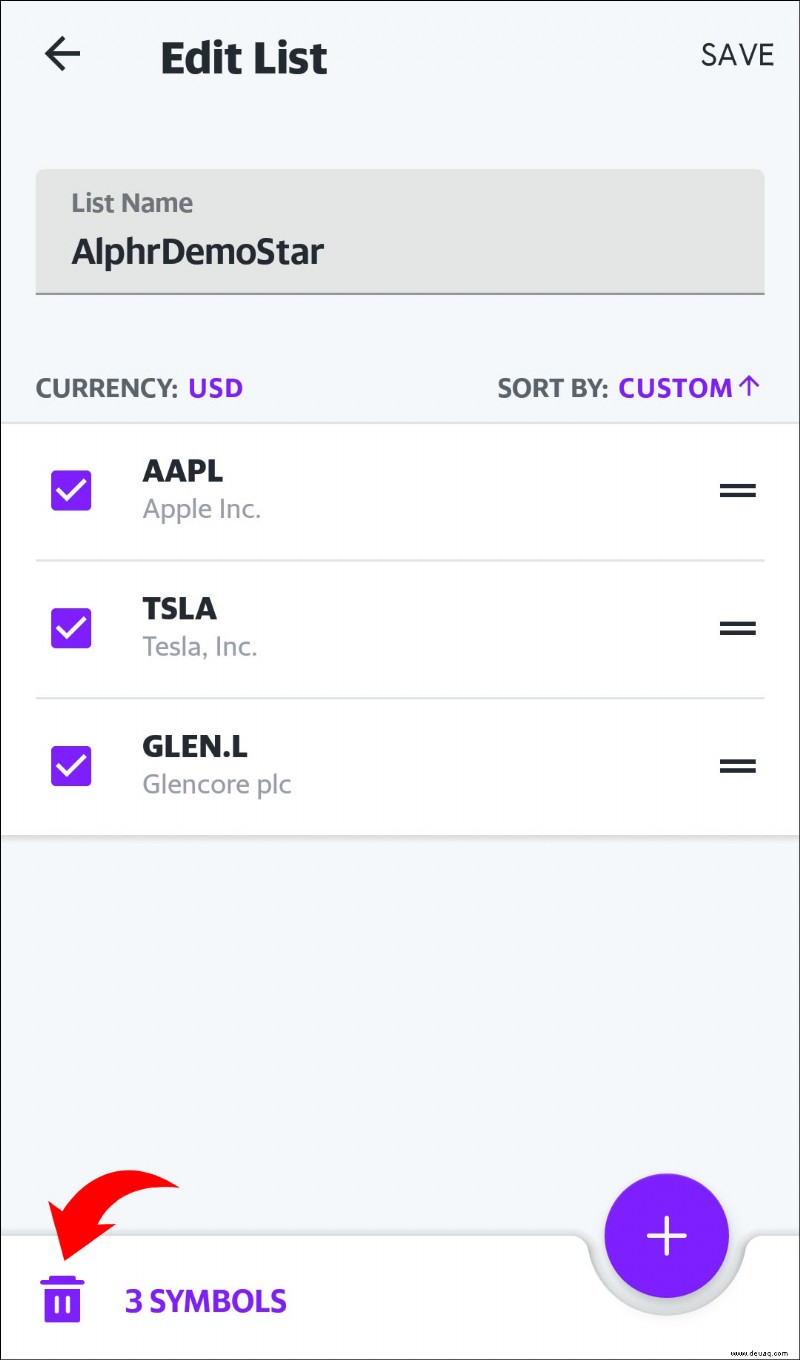
Alternativ können Sie eine Liste auch komplett löschen. So geht's:
Öffnen Sie Yahoo Finanzen auf Ihrem Mobilgerät und melden Sie sich an.
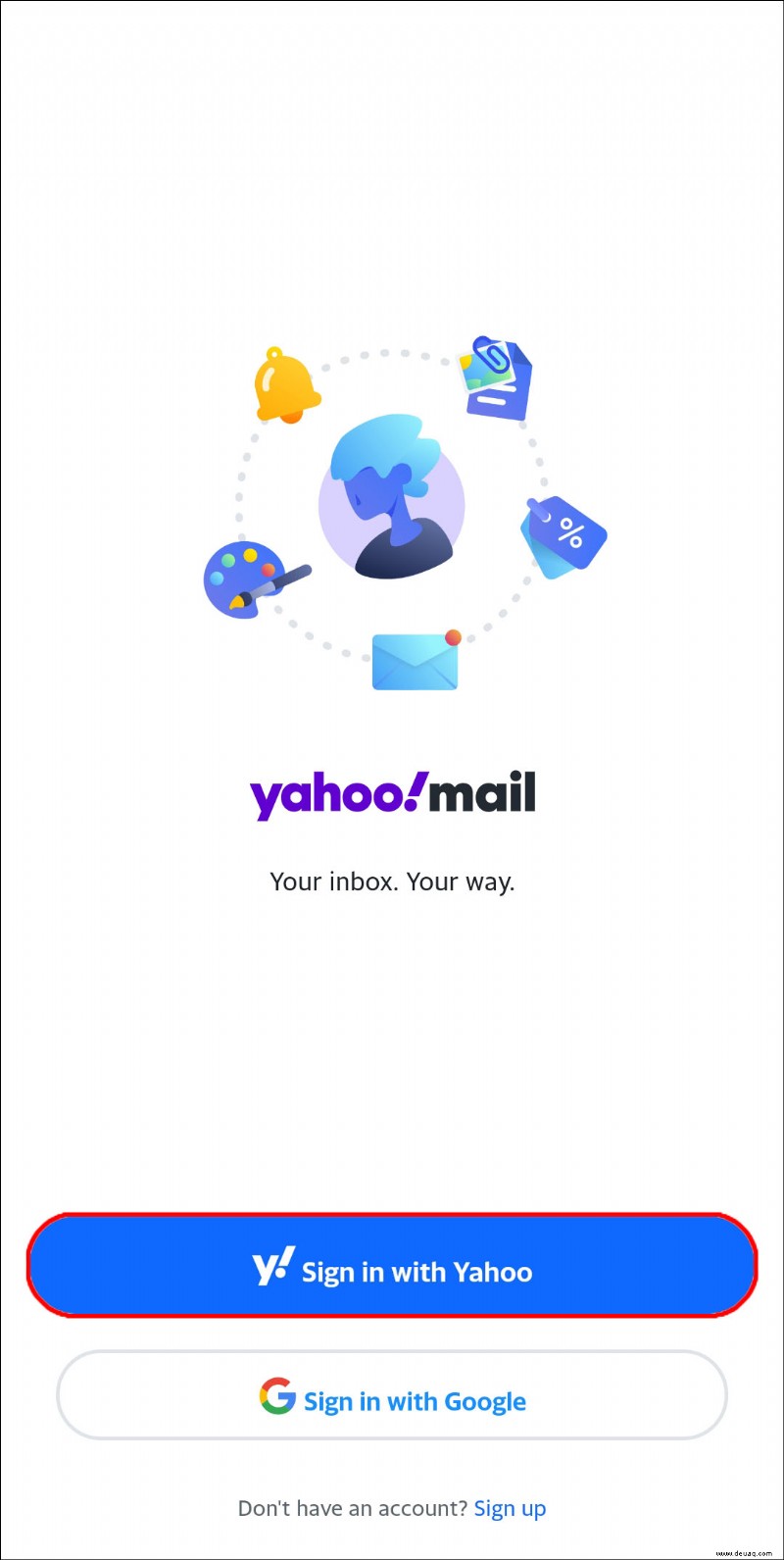 Öffnen Sie Ihr Portfolio auf der Registerkarte „Home“. Sie finden es unter der Rubrik „Listen“.
Öffnen Sie Ihr Portfolio auf der Registerkarte „Home“. Sie finden es unter der Rubrik „Listen“.
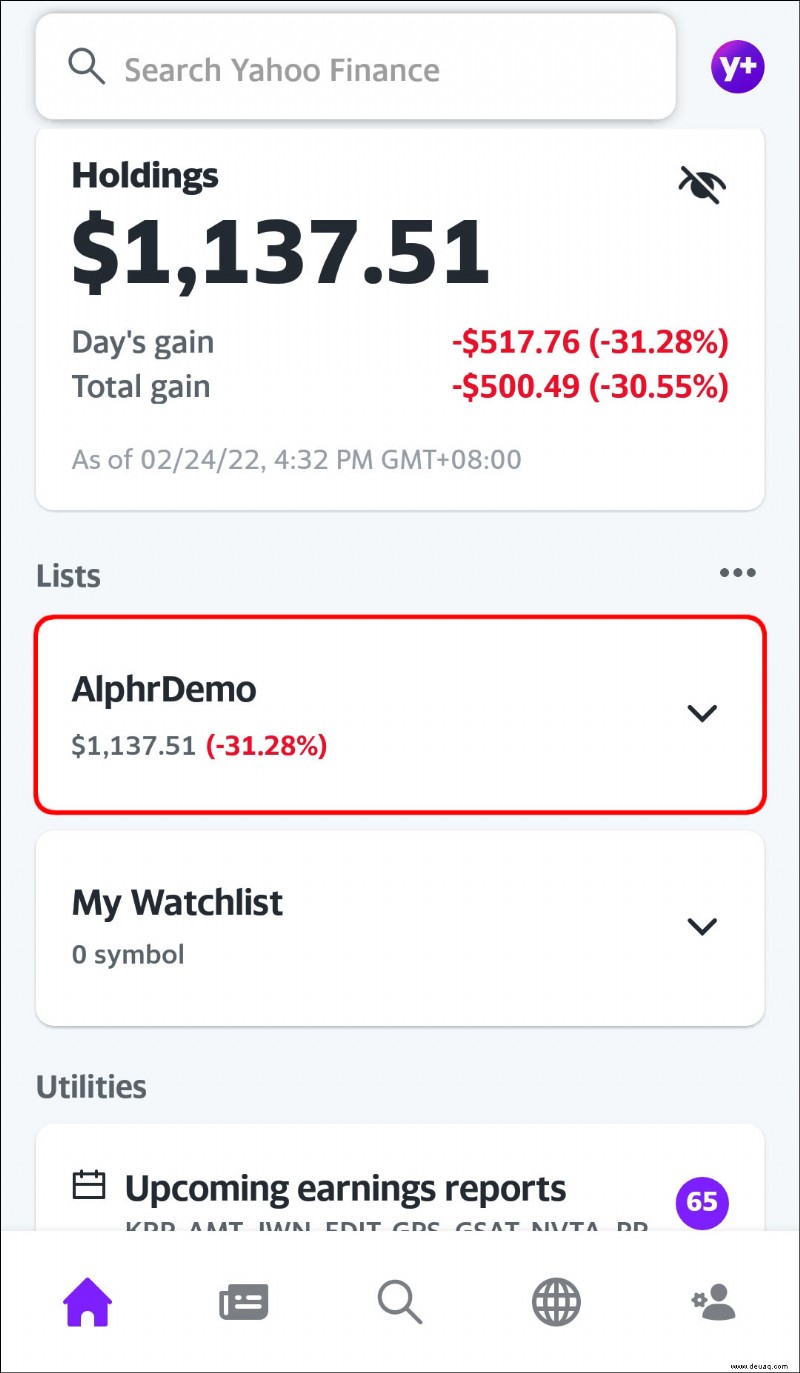 Wählen Sie die erforderliche Liste aus und tippen Sie auf das Symbol „Bearbeiten“ in der unteren rechten Ecke.
Wählen Sie die erforderliche Liste aus und tippen Sie auf das Symbol „Bearbeiten“ in der unteren rechten Ecke.
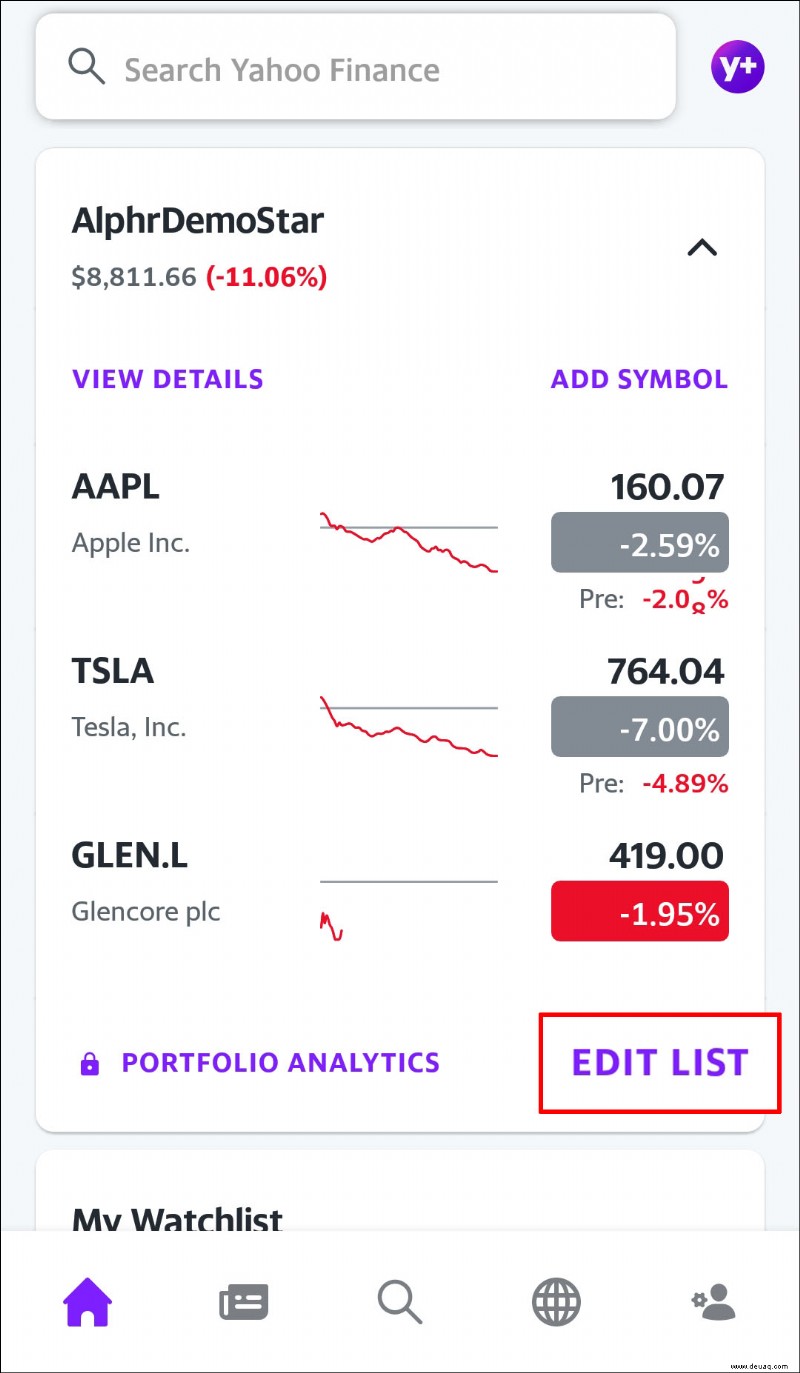 Tippen Sie unten rechts auf das Mülleimer-Symbol und bestätigen Sie Ihre Auswahl mit „Ok“.
Tippen Sie unten rechts auf das Mülleimer-Symbol und bestätigen Sie Ihre Auswahl mit „Ok“.
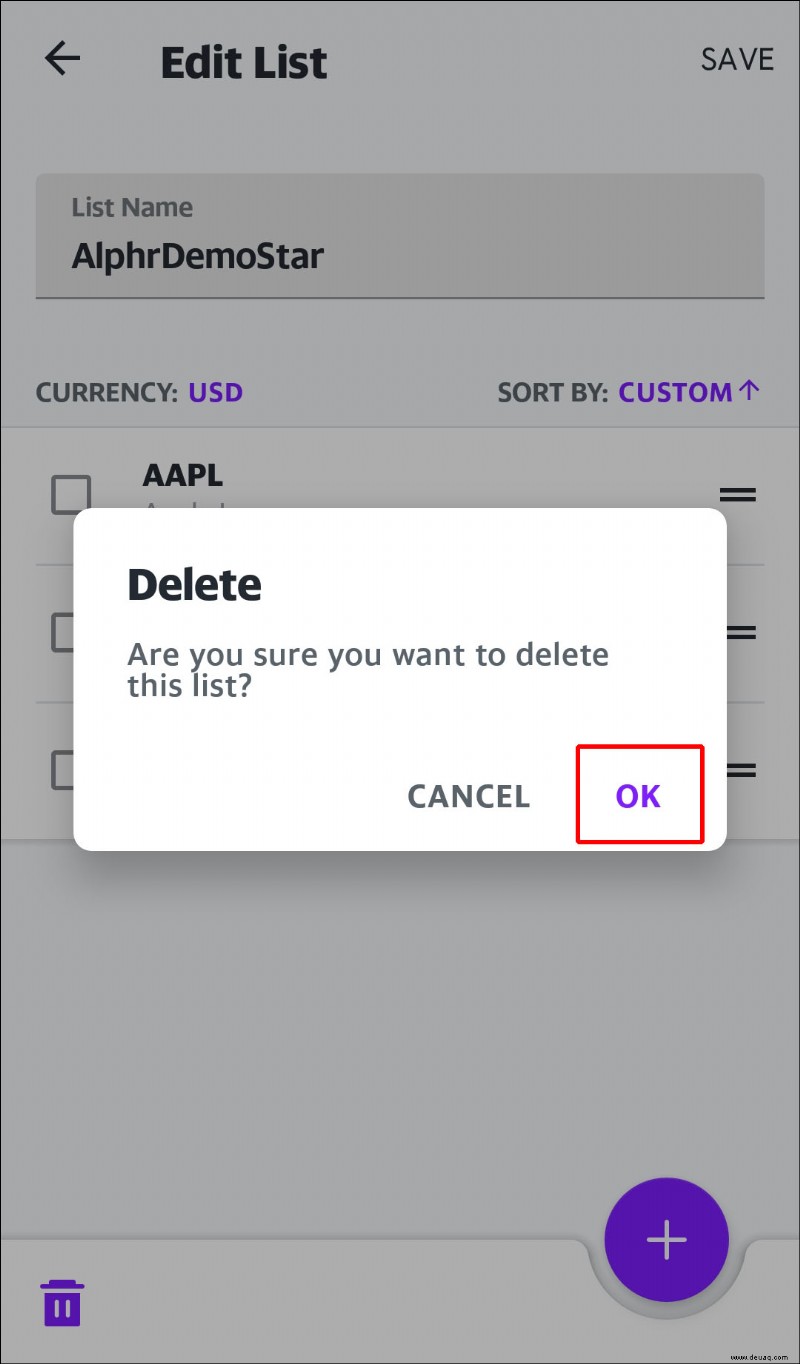
Halten Sie Ihre Aktien unter Kontrolle
Hoffentlich hat Ihnen unser Leitfaden dabei geholfen, die Benutzeroberfläche von Yahoo Finance zu verstehen. Es mag auf den ersten Blick knifflig erscheinen, stellt sich aber als ziemlich praktisch heraus, wenn man sich daran gewöhnt hat. Bleiben Sie auf dem Laufenden über die Finanzmarktnachrichten und investieren Sie klug – Yahoo Finanzen ist dabei eine große Hilfe.
Welche anderen Tools zur Verwaltung der persönlichen Finanzen und des Handels können Sie empfehlen? Teilen Sie Ihre Top-Tipps im Kommentarbereich unten mit.